Page 1
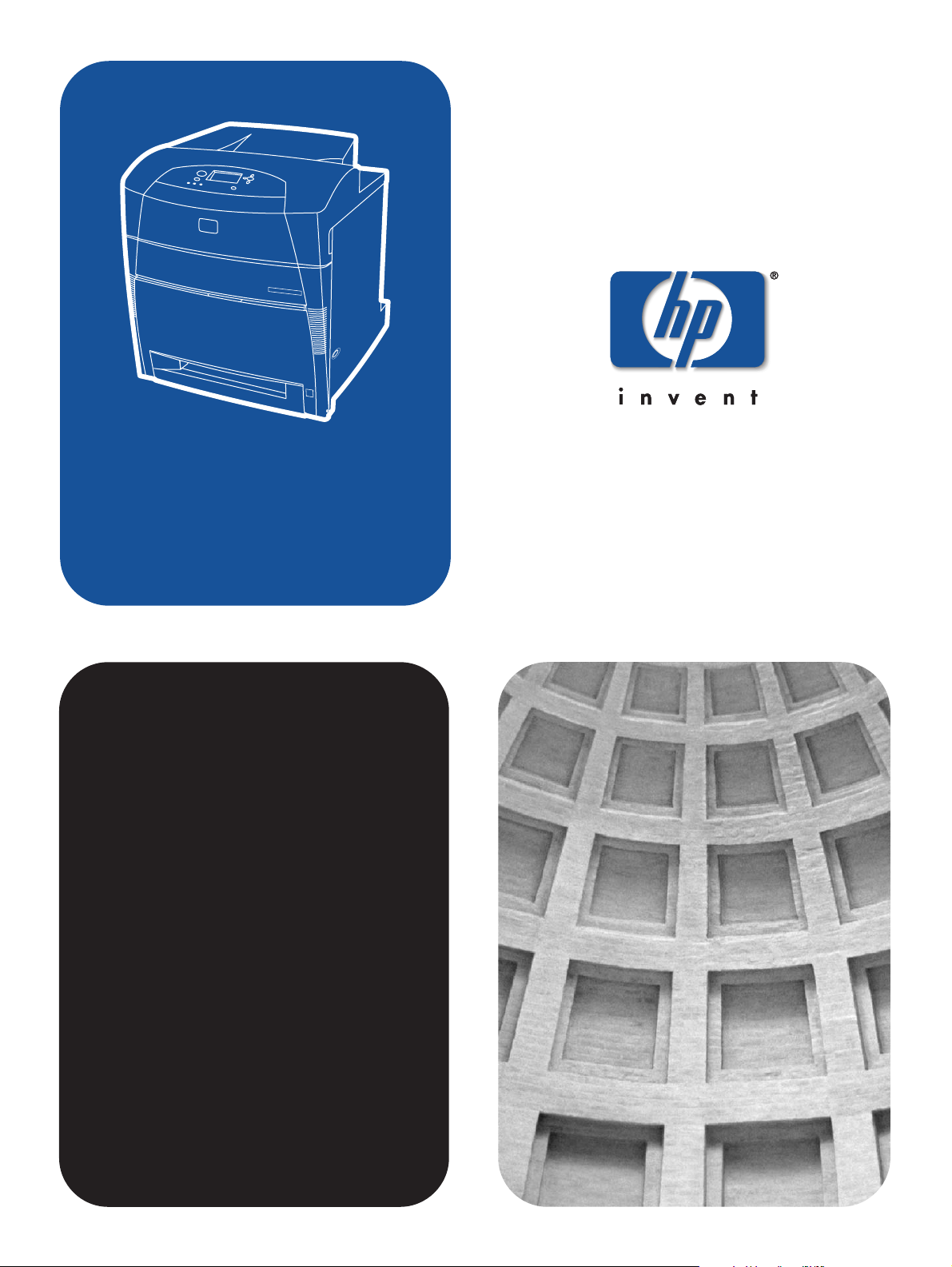
hp color LaserJet 5550,
5550n, 5550dn,
5550dtn, 5550hdn
Verwendung
Page 2
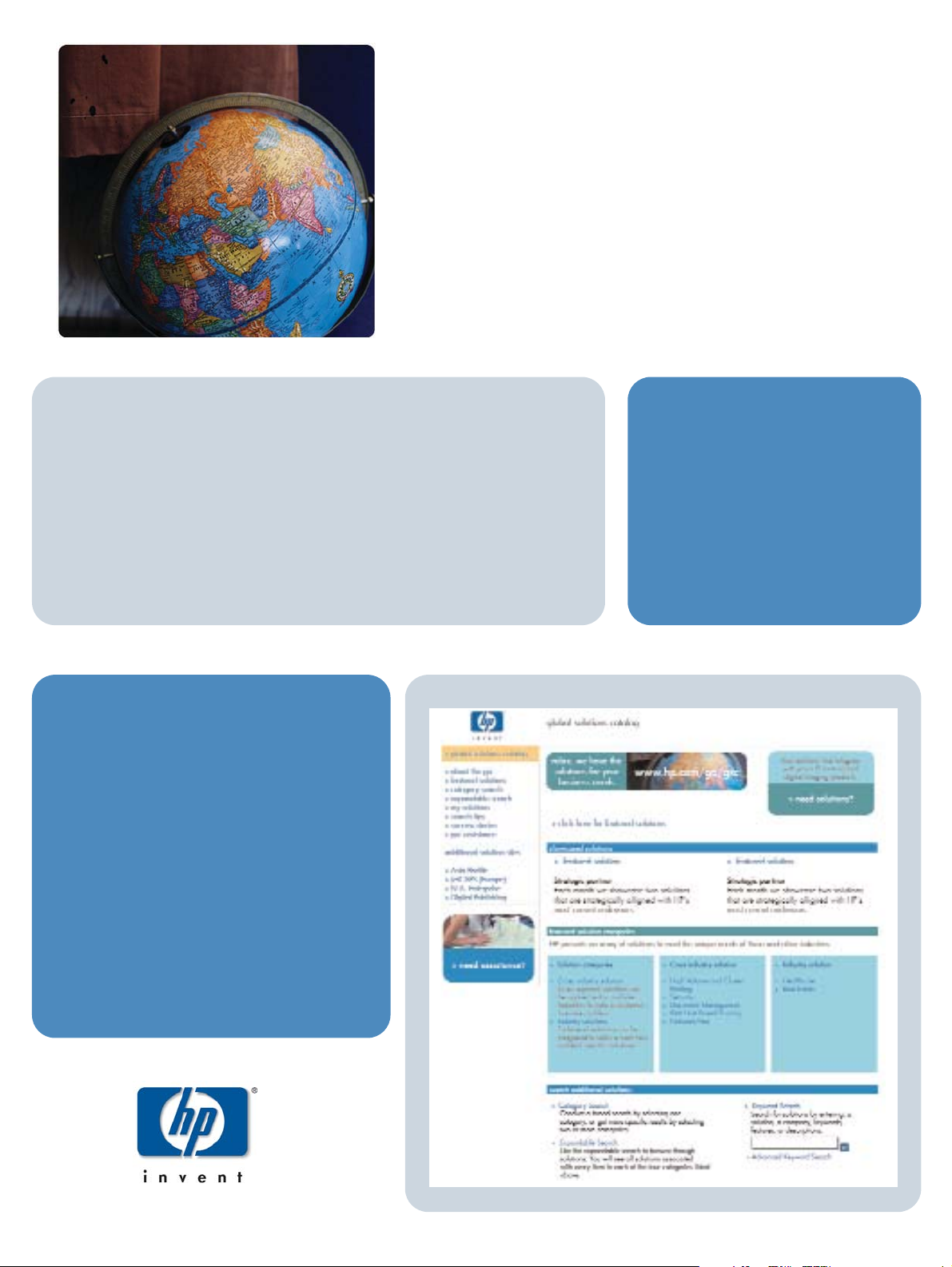
HP Global Solutions Catalog
(HP Global Solutions-Katalog)
www.hp.com/go/gsc
•Zusätzliche Lösungen für die Papierzufuhr?
•Sichere Ausführung Ihrer Druckaufträge?
•Drucken von e-forms und anderen webbasierten
Dokumenten?
•Jede Art von Lösungen für Drucken oder digitale
Abbildung?
Was braucht Ihr Unternehmen?
Besuchen Sie den HP Global
Solutions Catalog (GSC), und
suchen Sie nach Lösungen von
Hewlett-Packard und anderen
Unternehmen, die für Ihre
speziellen Unternehmensanforderungen entwickelt wurden.
Mit dem GSC finden Sie Druckund digitale Abbildungslösungen
schnell und einfach.
Es gibt Hunderte von
Lösungen für die Druckund digitalen Abbildungsprodukte von HP. Die Palette
reicht von Papierfächern
über Sicherheits-Firmware
bis hin zu Druckerverwaltungs-Software.
Entspannen Sie
sich. Wir haben
die Lösungen
für Ihre
Unternehmens-
anforderungen
Page 3
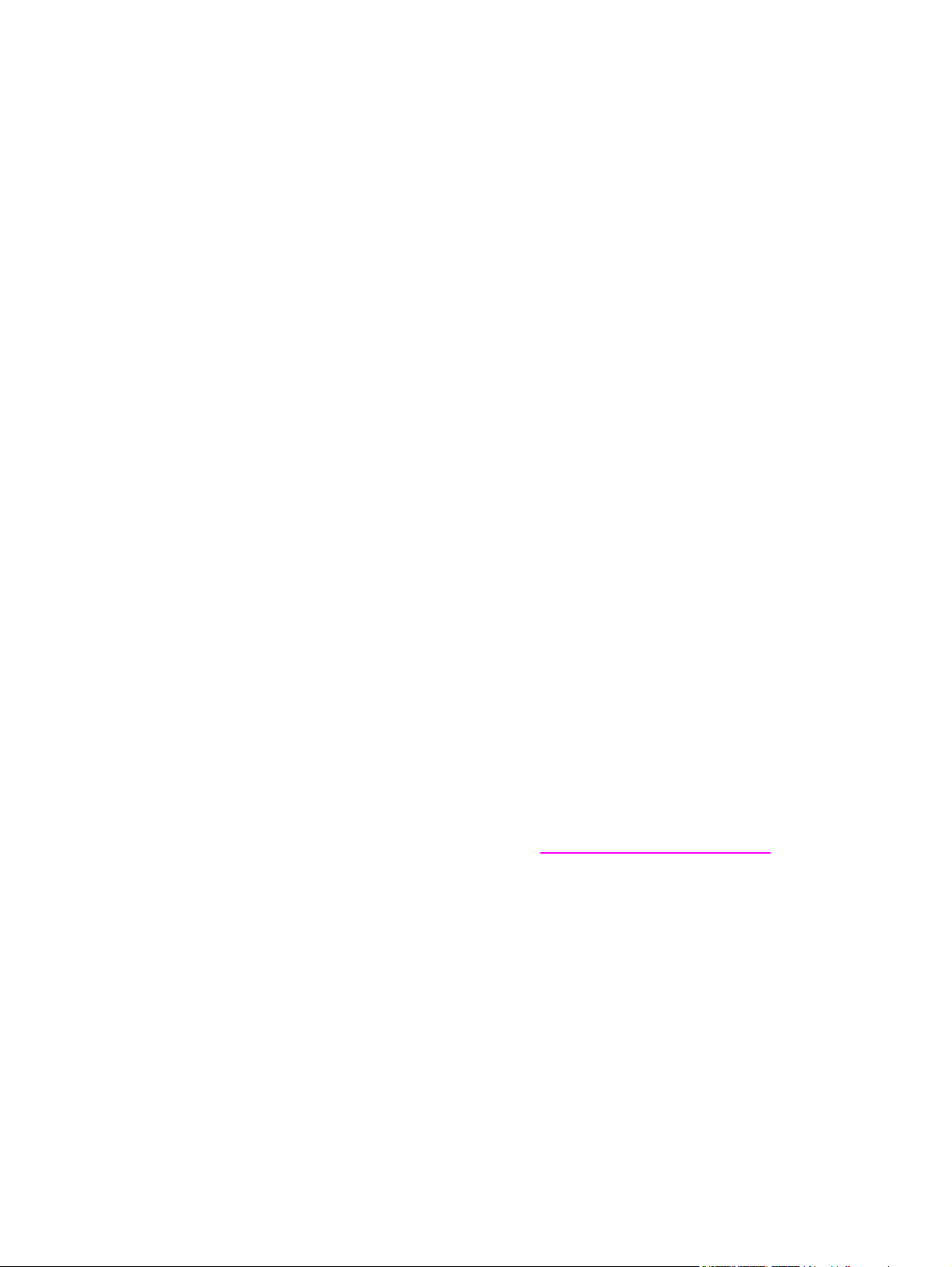
HP Color LaserJet 5550, 5550n, 5550dn,
5550dtn, 5550hdn
Benutzerhandbuch
Page 4
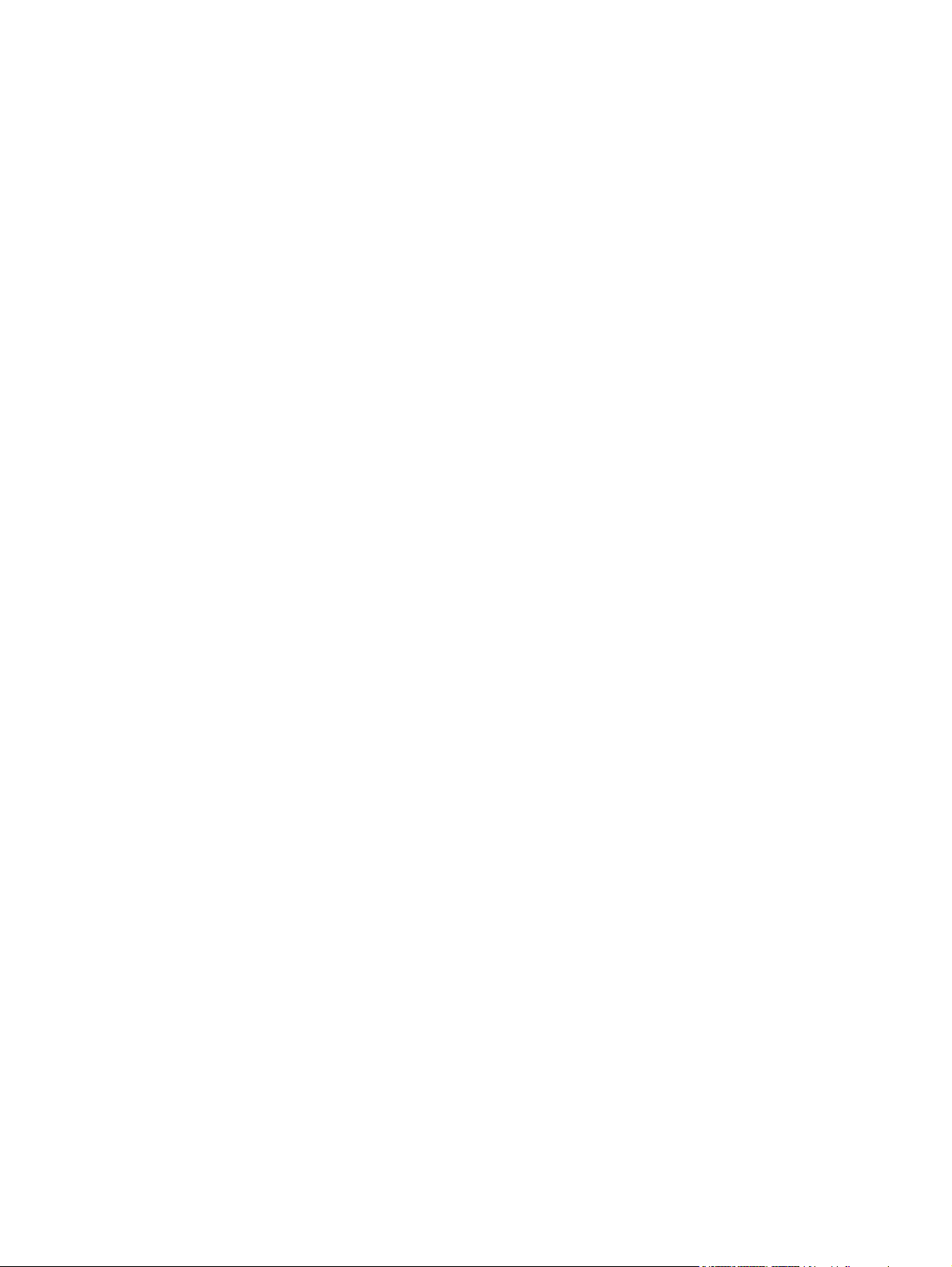
Copyright und Lizenz
© 2004 Copyright Hewlett-Packard
Development Company, L.P.
Vervielfältigung, Adaption oder
Übersetzung sind ohne vorherige
schriftliche Genehmigung nur im Rahmen
des Urheberrechts zulässig
Die Informationen in diesem Dokument
können ohne vorherige Ankündigung
geändert werden.
Für HP Produkte und Dienste gelten nur
die Gewährleistungen, die in den
ausdrücklichen Gewährleistungserklärungen des jeweiligen Produkts bzw.
Dienstes aufgeführt sind. Dieses Dokument
gibt keine weiteren Gewährleistungen. HP
haftet nicht für technische oder
redaktionelle Fehler oder Auslassungen in
diesem Dokument.
Teilenummer: Q3713-90915
Edition 1, 9/2004
Marken
Adobe® und Adobe Postscript® 3™ sind
Marken von Adobe Systems Incorporated.
Bluetooth® ist eine Marke ihres Inhabers
und wird von Hewlett-Packard Company
unter Lizenz genutzt.
Energy Star® und das Energy Star-Logo®
sind in den USA eingetragene Marken der
US-Umweltschutzbehörde EPA
(Environmental Protection Agency).
Microsoft® ist eine in den USA
eingetragene Marke der Microsoft
Corporation.
PANTONE®* PANTONE®* Generierte
Farben stimmen möglicherweise nicht mit
PANTONE®*-Standards überein. Genaue
Farbdefinitionen finden Sie in aktuellen
PANTONE®*-Publikationen. PANTONE®
und andere Marken von PANTONE®*, Inc.
sind Eigentum von PANTONE®*, Inc. ©
PANTONE®*, Inc., 2000.
UNIX® ist eine eingetragene Marke von
The Open Group.
Windows®, MS Windows® und Windows
NT® sind in den USA eingetragene Marken
der Microsoft Corporation.
Page 5
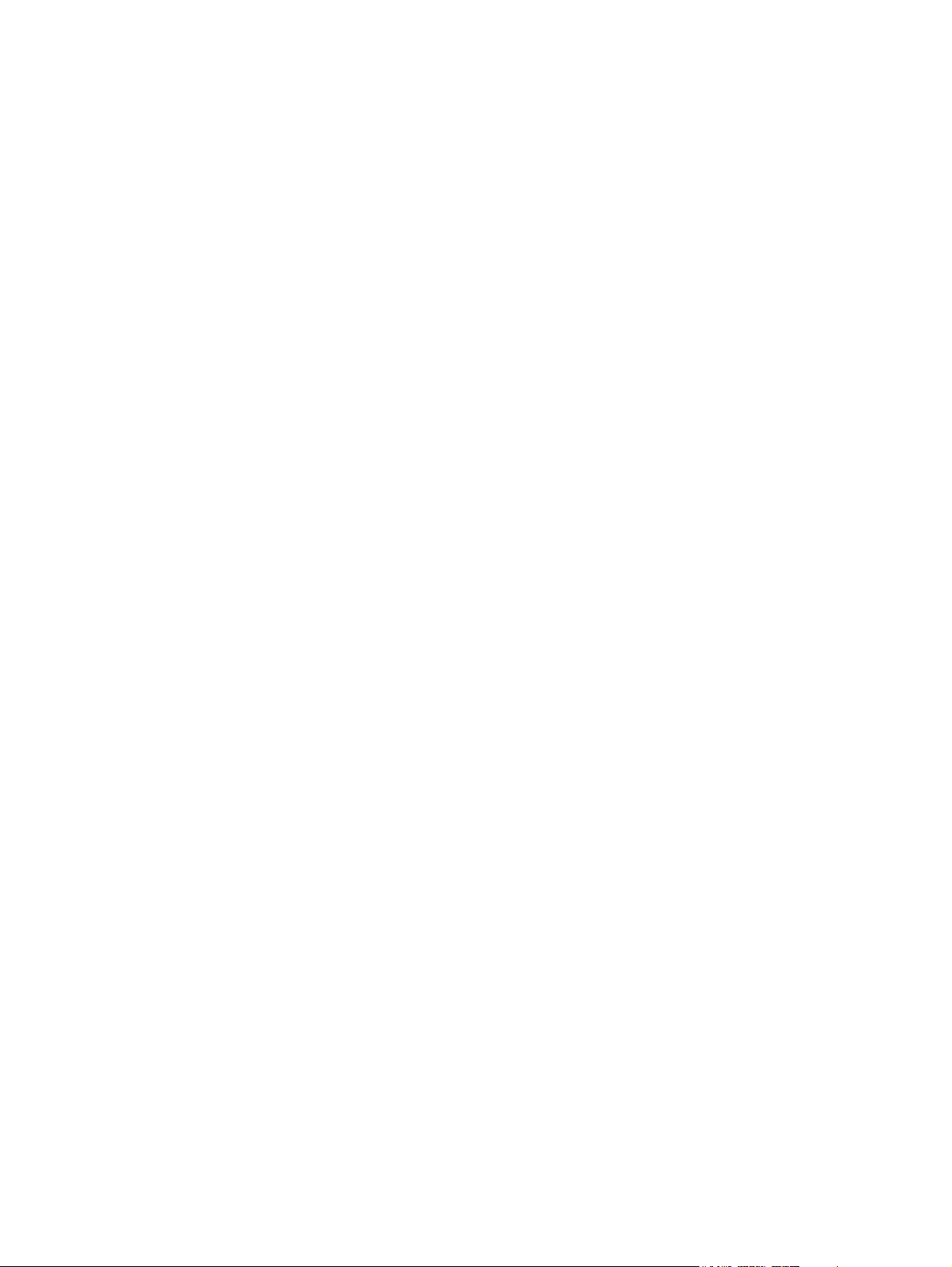
HP Kundendienst
Online-Services
24 Stunden Zugriff auf Informationen über Modem oder Internetverbindung:
World Wide Web-URL: Aktualisierte HP Druckersoftware, Produkt- und
Supportinformationen sowie Druckertreiber in verschiedenen Sprachen für Drucker der
HP Color LaserJet 5550 Serie erhalten Sie unter http://www.hp.com/support/clj5550. (Die
Sites stehen nur in englischer Sprache zur Verfügung.)
HP Instant Support Professional Edition (ISPE) besteht aus einer Reihe von webbasierten
Tools zur Fehlerbehebung für Desktop-Computer- und Druckprodukte. Mithilfe von ISPE
können Sie Computer- und Druckprobleme schnell identifizieren, diagnostizieren und lösen.
Sie können über http://instantsupport.hp.com auf die Tools von ISPE zugreifen.
Telefonsupport
HP stellt während des Garantiezeitraums einen kostenlosen Telefonsupport zur Verfügung.
Bei Ihrem Anruf werden Sie mit einem motivierten Team verbunden, das sich um Ihre
Probleme kümmert. Die Telefonnummer für Ihr Land/Ihre Region finden Sie im Flyer, der mit
dem Produkt geliefert wurde. Sie können aber auch unsere Website unter http://www.hp.com/
support/callcenters besuchen. Vor einem Anruf bei HP sollten Sie folgende Informationen
bereithalten: Produktname und Seriennummer, Kaufdatum und Beschreibung des Problems.
Support finden Sie auch im Internet unter http://www.hp.com. Klicken Sie auf den Block
support& drivers.
Softwaredienstprogramme, Treiber und elektronische Informationen
Besuchen Sie die Website: http://www.hp.com/go/clj5550_software für Drucker der HP Color
LaserJet 5550 Serie. Die Website für die Treiber ist möglicherweise nur auf englisch
verfügbar; Sie können die Treiber selbst aber in verschiedenen Sprachen herunterladen.
Telefonische Unterstützung: Informationen hierzu finden Sie im Flyer, der mit dem Drucker
geliefert wurde.
HP Direct zur Bestellung von Zubehör oder Verbrauchsmaterial
In den USA können Sie Verbrauchsmaterial über http://www.hp.com/sbso/product/supplies
bestellen. In Kanada können Sie Verbrauchsmaterial über http://www.hp.ca/catalog/supplies
bestellen. In Europa können Sie Verbrauchsmaterial über http://www.hp.com/supplies
bestellen. Im asiatisch-pazifischen Raum können Sie Verbrauchsmaterial über
http://www.hp.com/paper/ bestellen.
Zubehör können Sie über http://www.hp.com/go/accessories bestellen.
Telefonische Unterstützung: 1-800-538-8787 (USA) oder 1-800-387-3154 (Kanada).
HP Service-Informationen
Informationen zu den HP Vertragshändlern erhalten Sie in den USA unter der Rufnummer
1-800-243-9816 und in Kanada unter der Rufnummer 1-800-387-3867. Informationen zum
Service Ihres Produkts erhalten Sie unter der Rufnummer des für Ihr Land/Ihre Region
zuständigen Kundendienstes. Informationen hierzu finden Sie im Flyer, der mit dem Drucker
geliefert wurde.
HP Service-Vereinbarungen
Telefonische Unterstützung: 1-800-835-4747 (USA) oder 1-800-268-1221 (Kanada).
Erweiterter Service: 1-800-446-0522
HP Toolbox
DEWW iii
Page 6
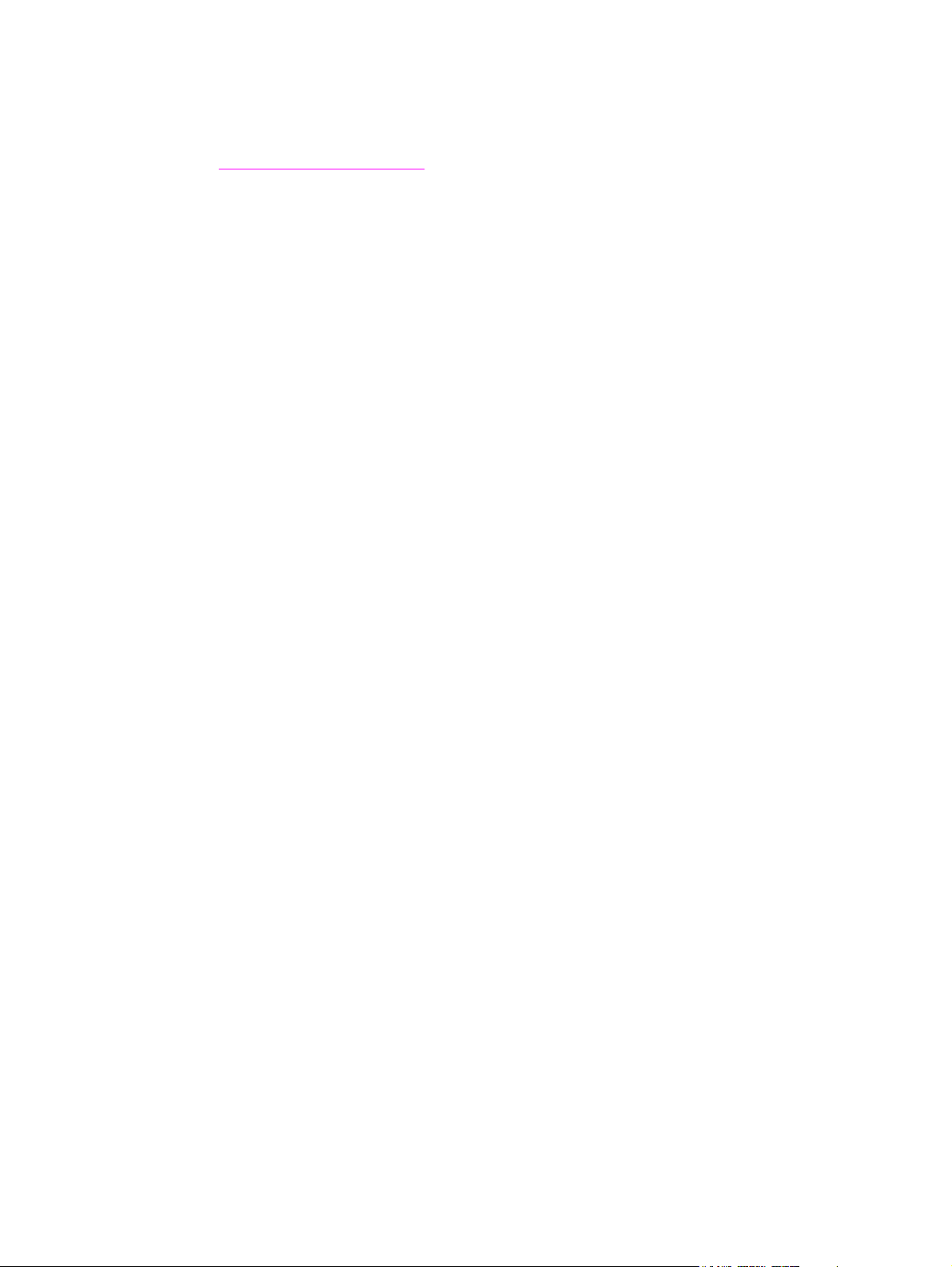
Verwenden Sie die HP Toolbox zum Überprüfen des Druckerstatus und der Einstellungen
sowie zum Anzeigen von Online-Dokumenten und Informationen zur Fehlerbehebung. Sie
können die HP Toolbox anzeigen, wenn der Drucker direkt an Ihren Computer oder an ein
Netzwerk angeschlossen ist. Um die HP Toolbox verwenden zu können, müssen Sie eine
vollständige Software-Installation durchführen. Informationen hierzu finden Sie unter
Verwendung der HP Toolbox.
HP Unterstützung und Informationen für Macintosh-Computer
Besuchen Sie die Website: http://www.hp.com/go/macosx für Macintosh OS X-
Unterstützungsinformationen und den HP Abonnementservice für Treiber-Updates.
Besuchen Sie die Website: http://www.hp.com/go/mac-connect für speziell für MacintoshBenutzer entwickelte Produkte.
iv DEWW
Page 7
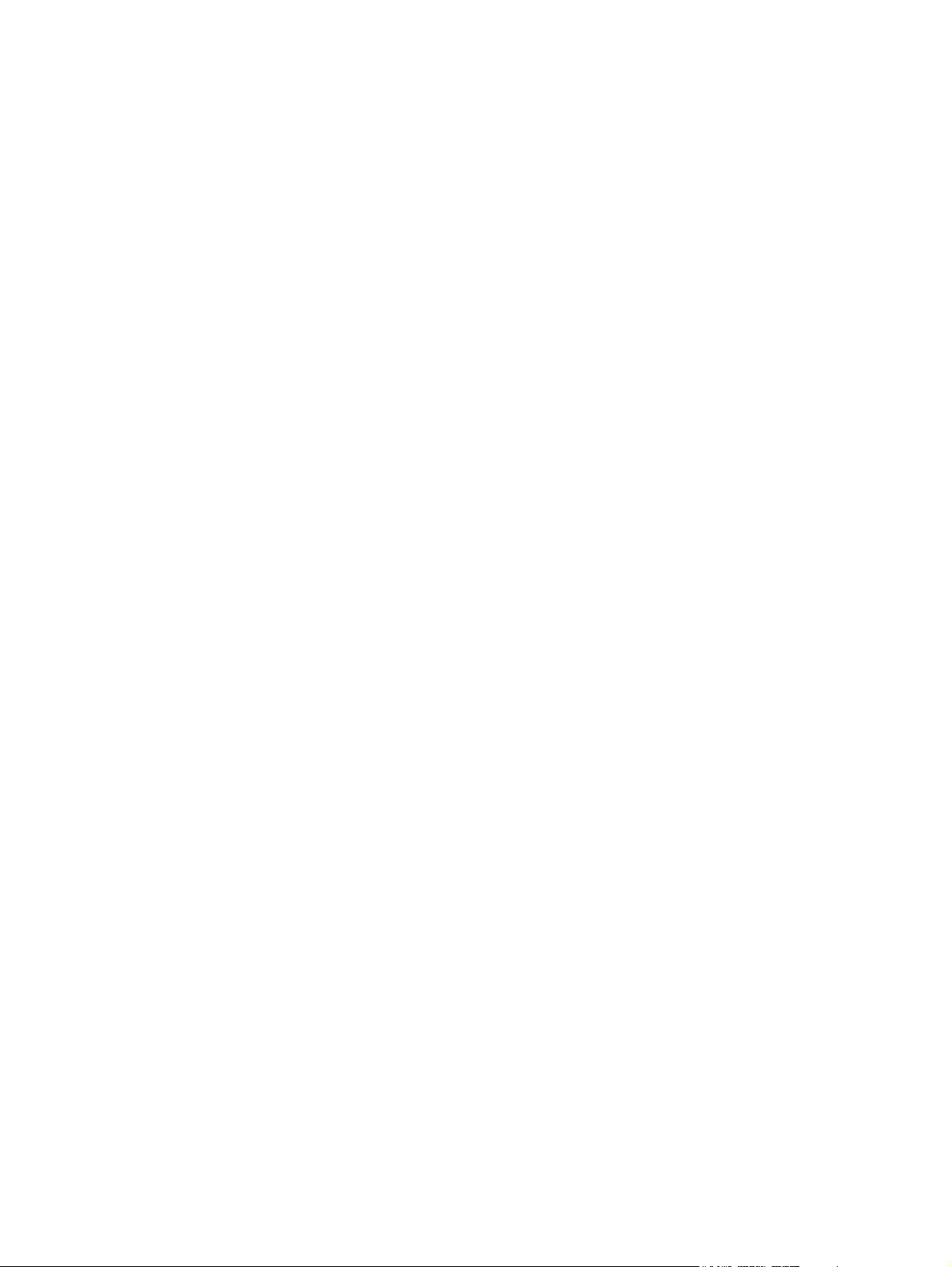
Inhaltsverzeichnis
1 Druckergrundlagen
Schneller Zugriff auf Druckerinformationen .............................................................................2
World Wide Web-Links ......................................................................................................2
Benutzerhandbuch-Links ...................................................................................................2
Wo finden Sie weitere Informationen... ..............................................................................2
Druckerkonfigurationen ............................................................................................................5
HP Color LaserJet 5550 ....................................................................................................5
HP Color LaserJet 5550n ..................................................................................................6
HP Color LaserJet 5550dn ................................................................................................6
HP Color LaserJet 5550dtn ...............................................................................................7
HP Color LaserJet 5550hdn ..............................................................................................8
Leistungsmerkmale des Druckers ..........................................................................................11
Komponentenübersicht ..........................................................................................................13
Druckersoftware .....................................................................................................................14
Softwarefunktionen ..........................................................................................................14
Druckertreiber ..................................................................................................................15
Software für Macintosh-Computer ...................................................................................20
Installation der Drucksystemsoftware ..............................................................................21
Deinstallieren der Software .............................................................................................27
Software für Netzwerke ...................................................................................................28
Dienstprogramme ............................................................................................................29
Druckmedienspezifikationen ..................................................................................................31
Unterstützte Papiergewichte und -formate ......................................................................31
2 Bedienfeld
Überblick über das Bedienfeld ...............................................................................................36
Anzeige ............................................................................................................................36
Zugreifen auf das Bedienfeld über einen Computer ........................................................37
Bedienfeldtasten ....................................................................................................................39
Bedeutung der Bedienfeld-LEDs ...........................................................................................40
Bedienfeldmenüs ...................................................................................................................41
Leitfaden zur Inbetriebnahme ..........................................................................................41
Menühierarchie ......................................................................................................................42
So greifen Sie auf die Menüs zu ......................................................................................42
Menü "Job wiederaufnehmen" (bei Druckern mit Festplatte) ..........................................42
Menü "Informationen" ......................................................................................................42
Menü "Papierzufuhr" ........................................................................................................43
Menü "Gerät konfigurieren" .............................................................................................43
Menü "Diagnose" .............................................................................................................44
Menü "Job wiederaufnehmen" (bei Druckern mit Festplatte) .................................................46
Menü "Informationen" ............................................................................................................47
Menü "Papierzufuhr" ..............................................................................................................48
Menü "Gerät konfigurieren" ....................................................................................................49
Menü "Drucken" ...............................................................................................................49
Menü "Druckqualität" .......................................................................................................50
DEWW v
Page 8
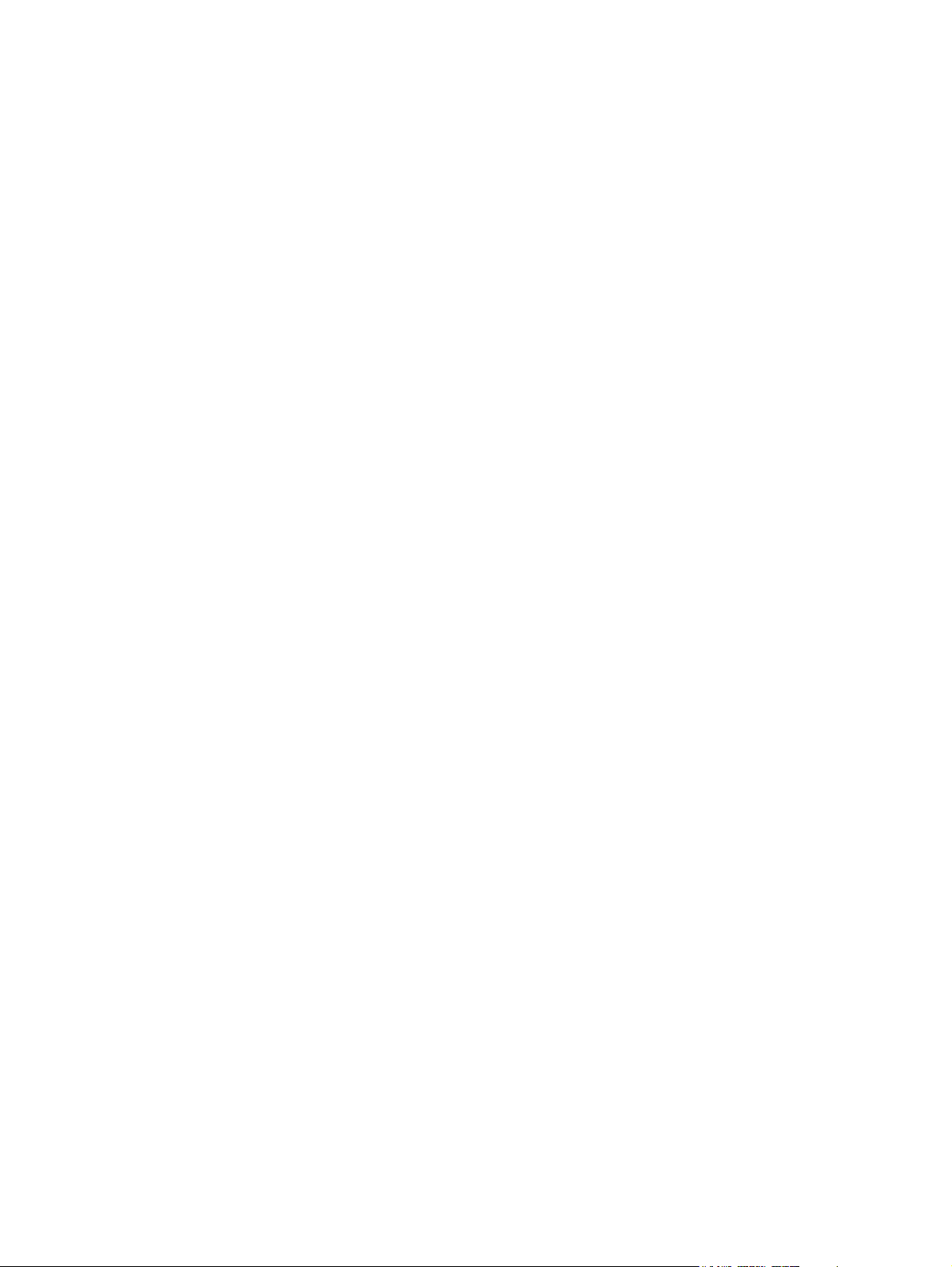
Menü "System Setup" ......................................................................................................52
E/A (Menü) ......................................................................................................................54
Menü "Resets" .................................................................................................................55
Menü "Diagnose" ...................................................................................................................57
Ändern der Konfigurationseinstellungen im Bedienfeld des Druckers ...................................59
Max. Anzahl Jobspeich. ...................................................................................................59
Zeitlimit für Jobspeich. .....................................................................................................59
Adresse anzeigen ............................................................................................................60
Color/black mix (Farbe-/Schwarzmischung) ....................................................................60
Optionen für das Verhalten von Fach 1: Verwendung des angeforderten Fachs
und der manuellen Zufuhr ............................................................................................61
Energiesparzeit ................................................................................................................62
Druckersprache ...............................................................................................................63
Ignorierbare Meldungen ..................................................................................................64
Automatische Fortsetzung ...............................................................................................64
Wenig Verbrauchsmaterial ..............................................................................................65
Farbvorrat erschöpft ........................................................................................................65
Papierstau beheben ........................................................................................................66
Sprache ...........................................................................................................................66
Verwenden des Druckerbedienfelds in Netzwerkumgebungen .............................................68
3 E/A-Konfiguration
Netzwerkkonfiguration ...........................................................................................................70
Konfigurieren der Novell NetWare-Rahmentypparameter ...............................................70
Konfigurieren von TCP/IP-Parametern ............................................................................71
Parallele Konfiguration ...........................................................................................................77
USB-Konfiguration .................................................................................................................78
Konfiguration einer Jetlink-Verbindung ..................................................................................79
Enhanced I/O (EIO)-Konfiguration .........................................................................................80
HP Jetdirect Druckserver .................................................................................................80
Verfügbare EIO-Schnittstellen .........................................................................................80
NetWare-Netzwerke ........................................................................................................81
Netzwerke mit Windows und Windows NT ......................................................................81
AppleTalk-Netzwerke ......................................................................................................81
UNIX/Linux-Netzwerke ....................................................................................................81
Kabelloses Drucken ...............................................................................................................82
IEEE 802.11b-Standard ...................................................................................................82
Bluetooth .........................................................................................................................82
4 Druckaufgaben
Steuern von Druckjobs ...........................................................................................................84
Quelle ..............................................................................................................................84
Typ und Format ...............................................................................................................85
Druckeinstellungsprioritäten ............................................................................................85
Auswählen von Druckmedien ................................................................................................87
Zu vermeidende Medien ..................................................................................................87
Medien, die den Drucker beschädigen können ...............................................................87
Konfigurieren von Zufuhrfächern ...........................................................................................89
Konfigurieren von Fächern bei Aufforderung durch den Drucker ....................................89
Laden von Fach 1 für den einmaligen Gebrauch ............................................................90
Laden von Fach 1, wenn dasselbe Papier für mehrere Druckjobs verwendet wird .........91
Drucken von Briefumschlägen aus Fach 1 ......................................................................93
Laden von ermittelbaren Medien in Fach 2, 3, 4 und 5 ...................................................95
Laden von nicht ermittelbaren Medien im Standardformat in Fach 2, 3, 4 und 5 ............98
Laden von benutzerdefinierten Medien in Fach 2, 3, 4 und 5 .......................................100
vi DEWW
Page 9
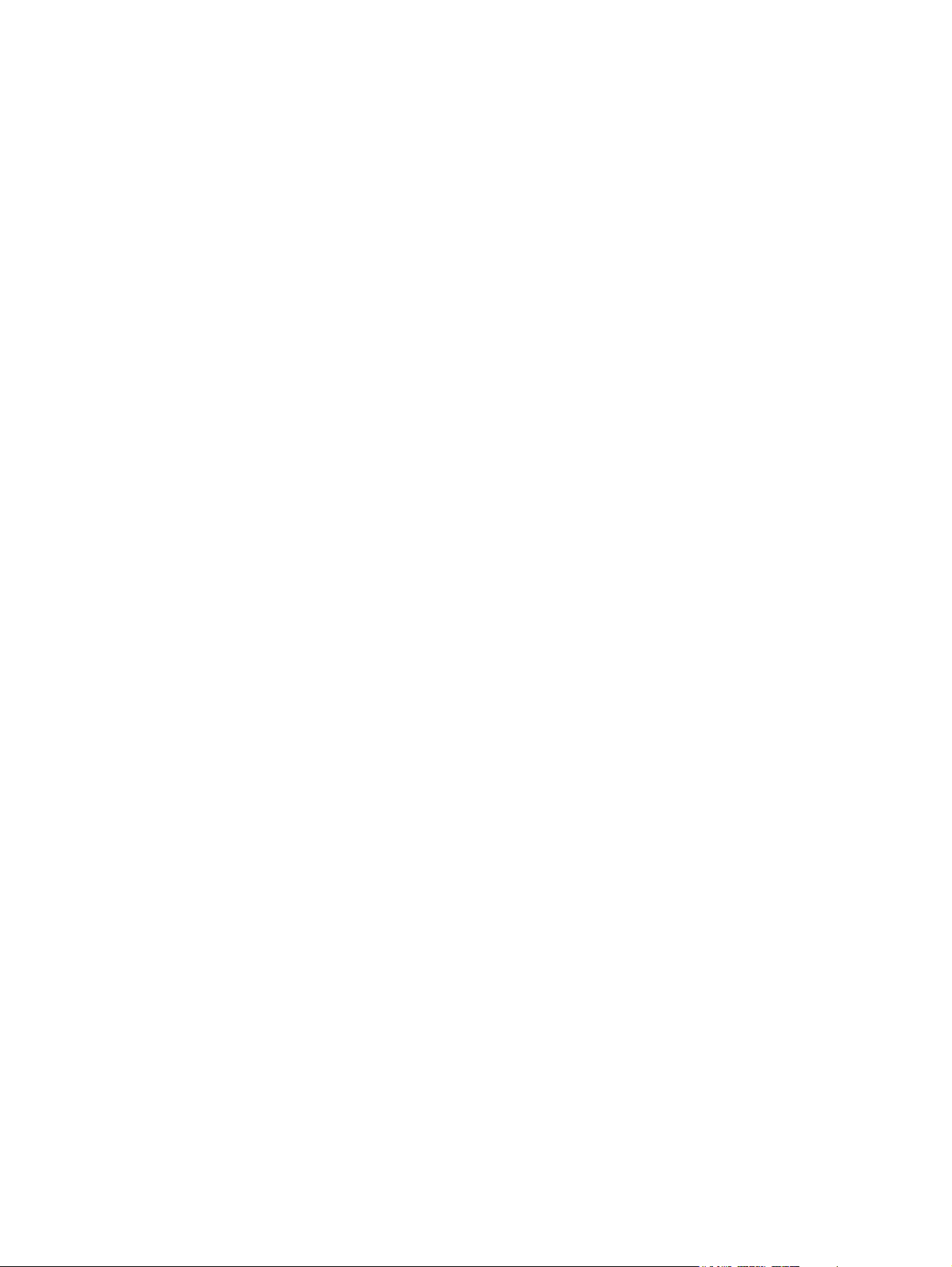
Konfigurieren von Fächern mithilfe des Menüs "Papierzufuhr" .....................................103
Drucken auf Sondermedien .................................................................................................105
Transparentfolien ...........................................................................................................105
Glanzpapier ...................................................................................................................105
Farbiges Papier .............................................................................................................106
Drucken von Bildern ......................................................................................................106
Briefumschläge ..............................................................................................................106
Etiketten .........................................................................................................................107
Schweres Papier ...........................................................................................................107
HP LaserJet ToughPaper ..............................................................................................108
Vordrucke und Briefkopfpapier ......................................................................................108
Recyclingpapier .............................................................................................................109
Beidseitiges Drucken (Duplexdruck) ....................................................................................110
Bedienfeldeinstellungen für automatisches beidseitiges Drucken .................................111
Beidseitiges Drucken von Leerseiten ............................................................................112
Bindungsoptionen für beidseitige Druckjobs .................................................................112
Manuelles beidseitiges Drucken (Duplexdruck) ............................................................112
Drucken von Broschüren ...............................................................................................113
Einstellen der Passgenauigkeit .....................................................................................113
Besondere Druckumstände .................................................................................................115
Drucken der ersten Seite mit anderem Papier ..............................................................115
Drucken eines leeren Rückumschlags ..........................................................................115
Drucken auf Medien mit Sonderformat ..........................................................................115
Abbrechen eines Druckjobs ...........................................................................................116
Funktionen zur Jobspeicherung ...........................................................................................117
Speichern von Druckjobs ...............................................................................................117
Schnelles Kopieren von Druckjobs ................................................................................118
Prüfen und Aufbewahren von Druckjobs .......................................................................118
Private Jobs ...................................................................................................................120
Mopiermodus .................................................................................................................121
Speicherverwaltung .............................................................................................................122
5 Druckerverwaltung
Druckerinformationsseiten ...................................................................................................124
Menüstruktur ..................................................................................................................124
Konfigurationsseite ........................................................................................................124
Materialstatusseite .........................................................................................................125
Verbrauchsseite .............................................................................................................125
Testseite ........................................................................................................................126
Drucken von CMYK-Mustern .........................................................................................126
Drucken von RGB-Mustern ...........................................................................................126
Dateiverzeichnis ............................................................................................................127
PCL- oder PS-Schriftenliste ...........................................................................................127
Ereignisprotokoll ............................................................................................................127
Verwenden des eingebetteten Webservers .........................................................................128
So greifen Sie mithilfe einer Netzwerkverbindung auf den eingebetteten
Webserver zu .............................................................................................................128
Registerkarte "Informationen" ........................................................................................129
Registerkarte "Einstellungen" ........................................................................................129
Registerkarte "Netzwerk" ...............................................................................................130
Weitere Verknüpfungen .................................................................................................131
Verwendung der HP Toolbox ...............................................................................................132
Unterstützte Betriebssysteme ........................................................................................132
Unterstützte Browser .....................................................................................................132
So zeigen Sie die HP Toolbox an ..................................................................................132
DEWW vii
Page 10
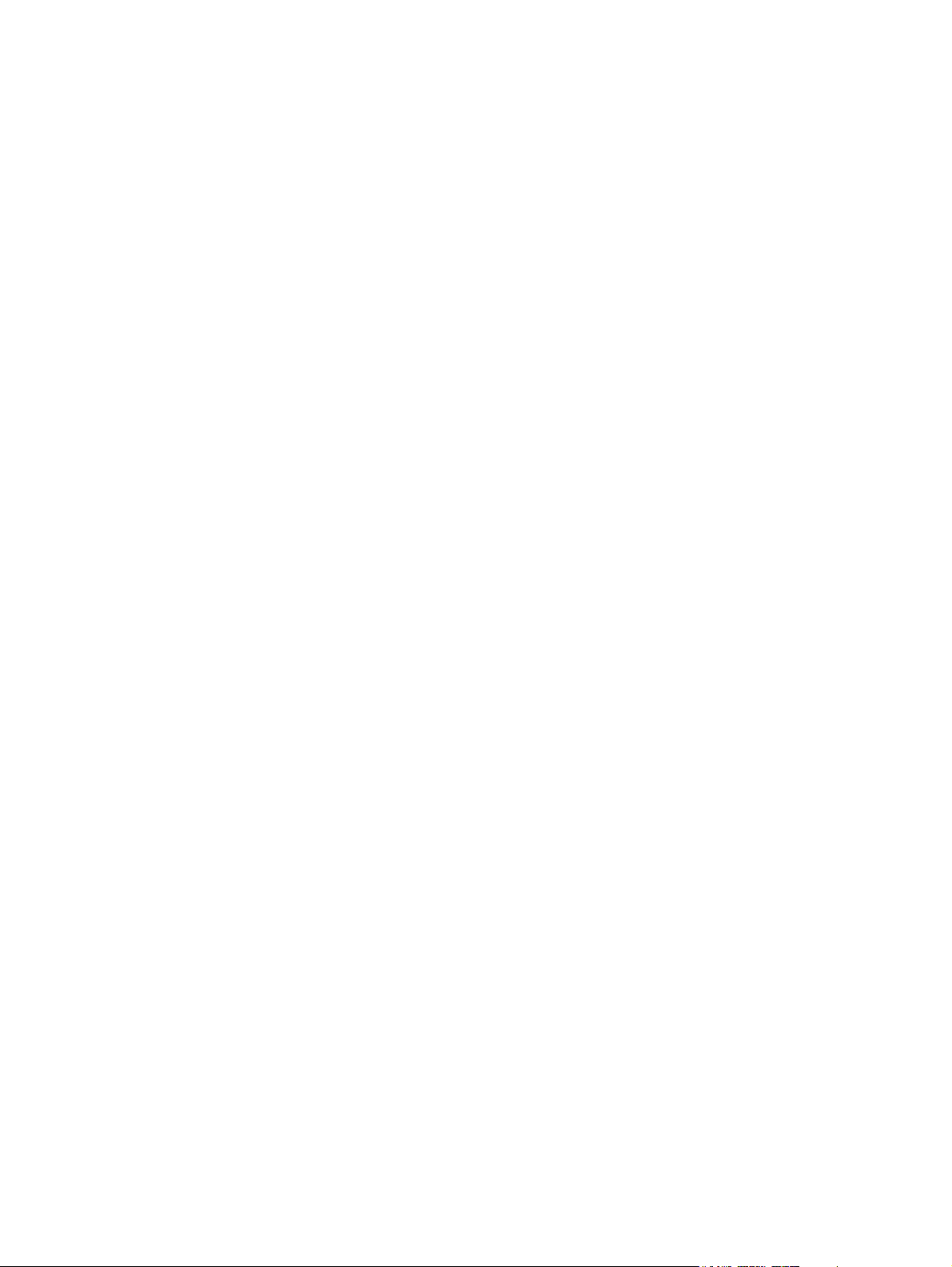
Abschnitte in der HP Toolbox ........................................................................................133
Weitere Verknüpfungen .................................................................................................133
Status (Registerkarte) ....................................................................................................133
Fehlerbehebung (Registerkarte) ....................................................................................134
Benachrichtigungen (Registerkarte) ..............................................................................134
Registerkarte "Dokumentation" .....................................................................................134
Schaltfläche "Geräteeinstellungen" ...............................................................................135
Links der HP Toolbox ....................................................................................................135
6 Farbe
Verwenden von Farben ........................................................................................................138
Papierauswahl ...............................................................................................................138
HP ImageREt 3600 ........................................................................................................138
Hervorragende Bildqualität ............................................................................................138
Farboptionen .................................................................................................................138
sRGB .............................................................................................................................139
Vierfarbendruck (CMYK) ...............................................................................................139
Verwalten der Farboptionen des Druckers ..........................................................................141
Drucken in Graustufen ...................................................................................................141
Automatische oder manuelle Farbanpassung ...............................................................141
Anpassen von Farben ..........................................................................................................144
PANTONE®*-Farbabstimmung .....................................................................................144
Farbabstimmung mit Musterverzeichnissen ..................................................................144
Drucken von Farbmustern .............................................................................................145
Farbemulation des HP Color LaserJet 4550 .................................................................145
7 Wartung
Verwalten der Druckpatrone ................................................................................................148
HP Druckerpatronen ......................................................................................................148
HP-fremde Druckpatronen .............................................................................................148
Authentifizierung von Druckpatronen ............................................................................148
HP Hotline für Produktpiraterie ......................................................................................148
Aufbewahrung von Druckpatronen ................................................................................149
Gebrauchsdauer der Druckpatrone ...............................................................................149
Ungefähre Zeitabstände für das Austauschen von Verbrauchsmaterialien ..................149
Überprüfen der Gebrauchsdauer einer Druckpatrone ...................................................150
Wechseln von Druckpatronen ..............................................................................................151
So wechseln Sie die Druckpatrone ................................................................................152
Ersetzen von Verbrauchsmaterialien ...................................................................................156
Lage der Verbrauchsmaterialien ...................................................................................156
Richtlinien zum Auswechseln von Verbrauchsmaterialien ............................................156
Platz um den Drucker schaffen zum Auswechseln der Verbrauchsmaterialien ............157
Konfigurieren von E-Mail-Benachrichtigungen für den Verbrauchsmaterialstatus ...............158
Regelmäßige Reinigung ......................................................................................................159
Wann der Transparentfoliensensor gereinigt werden muss ..........................................159
So reinigen Sie den Transparentfoliensensor ...............................................................159
Wann die statische Entladungseinheit gereinigt werden muss ............................................162
So reinigen Sie die statische Entladungseinheit ..................................................................163
8 Fehlerbehebung
Grundlegende Checkliste zur Fehlerbehebung ...................................................................169
Faktoren, die sich auf die Leistung des Druckers auswirken ........................................169
Fehlerbehebungsinformationsseiten ....................................................................................170
Seite für Seitenpfadtest .................................................................................................170
viii DEWW
Page 11
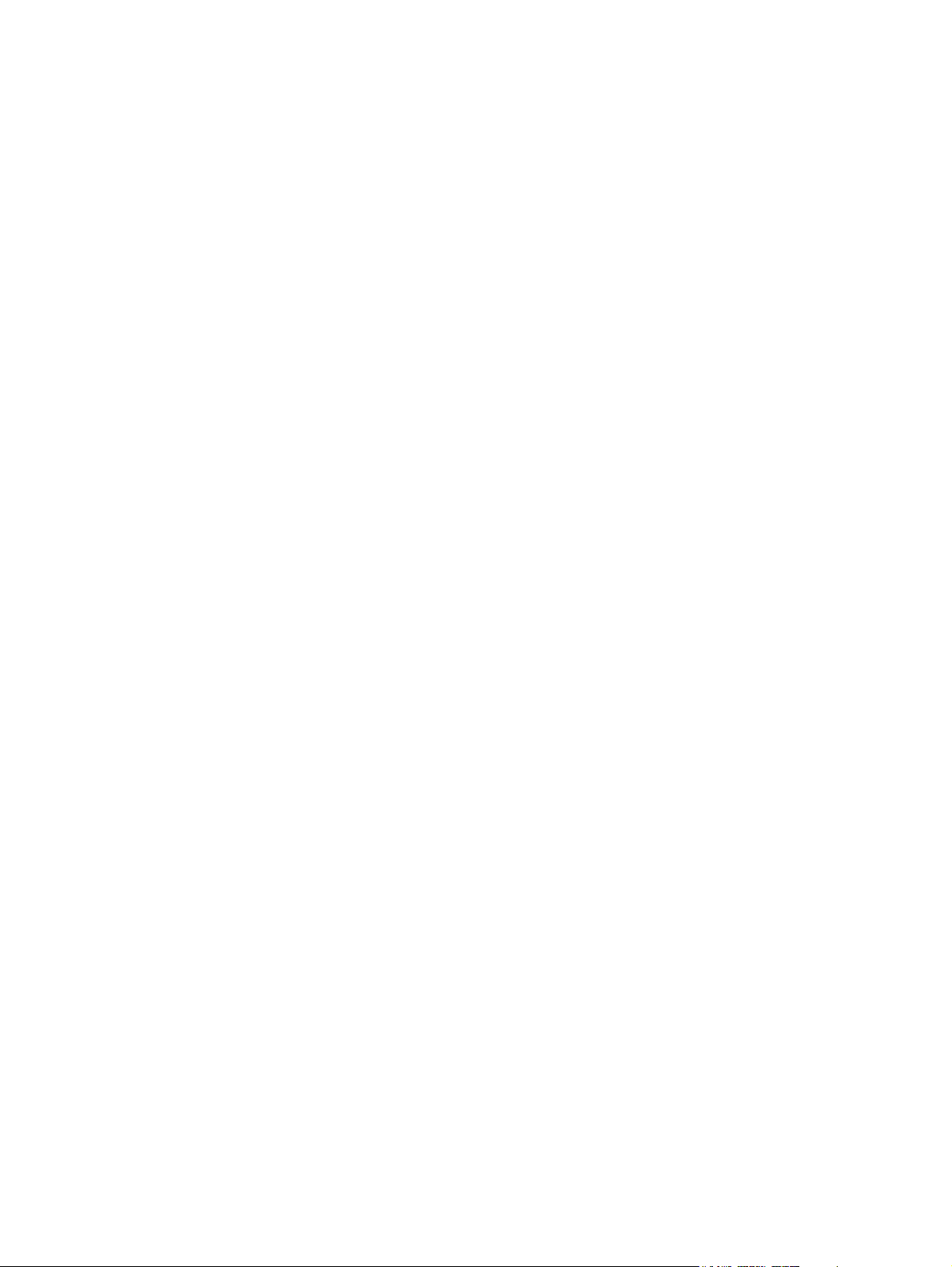
Passgenauigkeitsseite ...................................................................................................170
Ereignisprotokoll ............................................................................................................171
Meldungstypen des Bedienfeldes ........................................................................................172
Statusmeldungen ...........................................................................................................172
Warnmeldungen ............................................................................................................172
Fehlermeldungen ...........................................................................................................172
Meldungen zu schwerwiegenden Fehlern .....................................................................172
Bedienfeldmeldungen ..........................................................................................................174
Papierstaus ..........................................................................................................................205
Papierstaubehebung .....................................................................................................205
Häufige Ursachen für Papierstaus .......................................................................................207
Beseitigen von Papierstaus .................................................................................................209
Stau in Fach 1, 2, 3, 4 oder 5 ........................................................................................209
Stau in Fach 3, 4 oder 5 ................................................................................................213
Staus in der oberen Abdeckung ....................................................................................219
Stau im Papiereinzugspfad oder Papierpfad .................................................................224
Mehrere Staus im Papierpfad ........................................................................................227
Stau im Duplexdruckpfad ..............................................................................................232
Mehrere Staus im Duplexdruckpfad ..............................................................................234
Probleme bei der Medienzufuhr ...........................................................................................241
Drucker zieht mehrere Blätter auf einmal ein .......................................................................241
Drucker zieht falsches Papierformat ein ..............................................................................241
Drucker zieht Papier aus dem falschen Fach ein ................................................................242
Medien werden nicht automatisch eingezogen ....................................................................242
Für das Fach 2, 3, 4 oder 5 können keine Papierformate über das Druckerbedienfeld
ausgewählt werden. ..........................................................................................................243
Medien werden aus dem Fach 2, 3, 4 oder 5 nicht eingezogen ..........................................243
Transparentfolien oder Glanzpapier werden nicht eingezogen ...........................................244
Transparentfolien werden nicht korrekt bedruckt, und das Bedienfeld zeigt eine
Fehlermeldung an, die ein Problem mit dem Medium im Fach angibt. .............................245
Umschläge stauen sich oder werden nicht in den Drucker eingezogen ..............................245
Ausgegebenes Medium ist gewellt oder verknittert .............................................................246
Drucker führt keinen oder einen fehlerhaften Duplexdruck aus ...........................................247
Druckerfunktionsprobleme ...................................................................................................248
Keine Meldung in der Bedienfeldanzeige ............................................................................248
Der Drucker ist eingeschaltet, aber es wird kein Ausdruck erstellt ......................................248
Der Drucker ist eingeschaltet, empfängt aber keine Daten .................................................249
Drucker kann vom Computer aus nicht ausgewählt werden ................................................250
Probleme mit dem Bedienfeld des Druckers ........................................................................251
Bedienfeldeinstellungen funktionieren nicht ordnungsgemäß .............................................251
Fach 3, 4 oder 5 kann nicht ausgewählt werden .................................................................251
Farbdruckprobleme ..............................................................................................................252
Schwarzweiß- statt Farbdruck .............................................................................................252
Falsche Farbtönung .............................................................................................................252
Fehlende Farbe ....................................................................................................................252
Farbschwankungen nach der Installation einer Druckpatrone .............................................253
Die gedruckten Farben stimmen nicht mit den Bildschirmfarben überein ............................253
Inkorrekte Druckerausgabe ..................................................................................................254
Drucken falscher Schriftarten ...............................................................................................254
Nicht alle Zeichen eines Zeichensatzes können gedruckt werden ......................................254
Extra Text zwischen Ausdrucken .........................................................................................254
Unregelmäßige oder fehlende Zeichen, unterbrochene Druckausgabe ..............................254
Unvollständige Druckausgabe .............................................................................................255
Richtlinien zum Drucken mit verschiedenen Schriftarten ..............................................255
Probleme mit Softwareanwendungen ..................................................................................256
Systemeinstellungen können nicht über die Software geändert werden .............................256
DEWW ix
Page 12
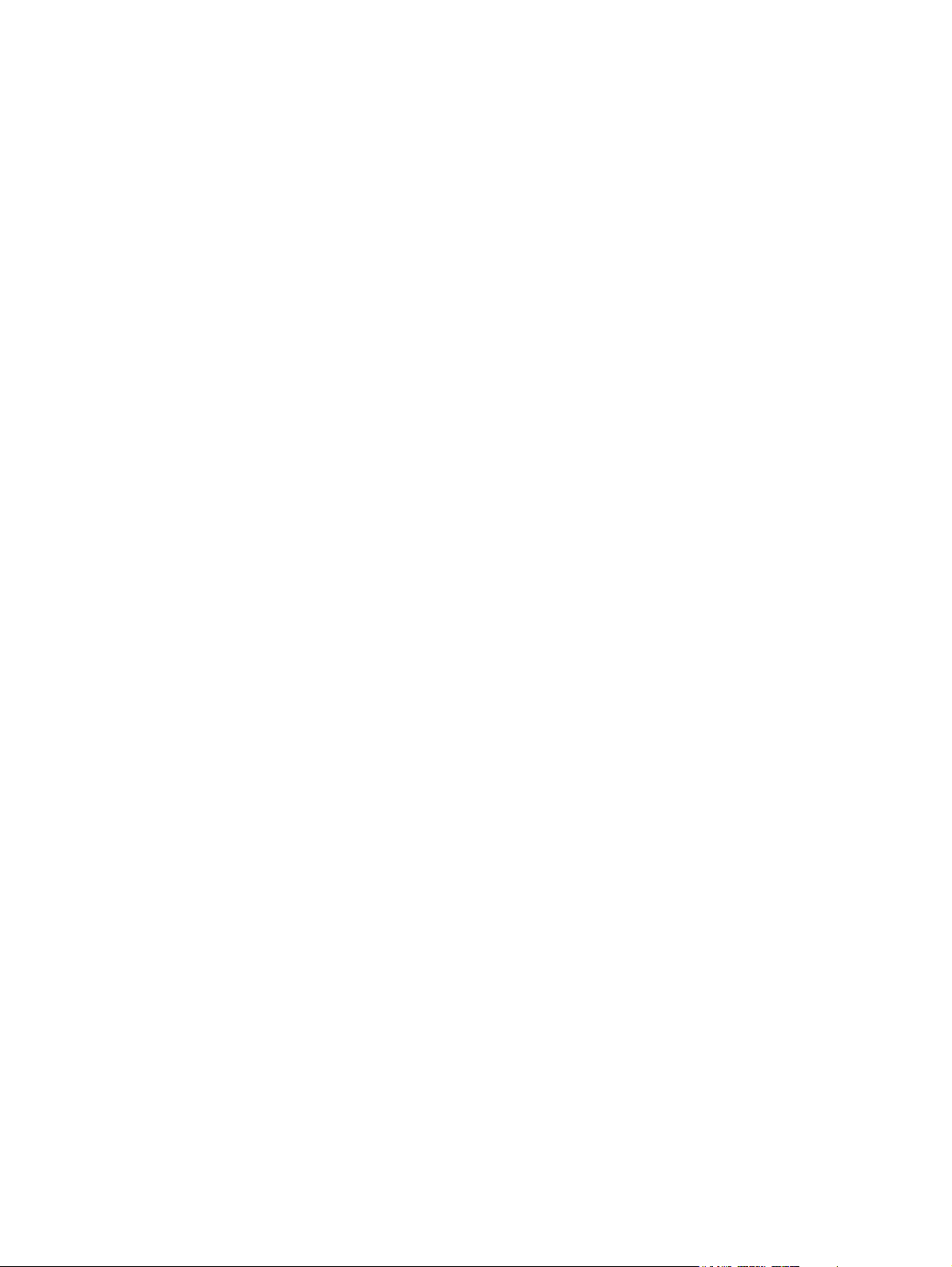
Schriftart kann nicht über die Software ausgewählt werden ................................................256
Farben können nicht über die Software ausgewählt werden ...............................................256
Der Druckertreiber erkennt Fach 3, 4 oder 5 im Duplexdruckzubehör nicht ........................256
Fehlerbehebung bei Druckqualitätsproblemen ....................................................................257
Mit Papier verknüpfte Druckqualitätsprobleme ..............................................................257
Bilddefekte bei Transparentfolien ..................................................................................257
Mit den Umgebungsbedingungen verknüpfte Druckqualitätsprobleme .........................258
Mit Papierstaus verknüpfte Druckqualitätsprobleme .....................................................258
Mit der Wartung verknüpfte Druckqualitätsprobleme ....................................................259
Druckqualitätsseiten ......................................................................................................259
Kalibrieren des Druckers ...............................................................................................259
Liste der Druckqualitätsmängel .....................................................................................260
Anhang A Speicher- und Druckserverkarten
Druckerspeicher und Schriftarten ........................................................................................267
Drucken einer Konfigurationsseite .................................................................................268
Installation von Speicher und Schriftarten ...........................................................................269
So installieren Sie DDR-Speicher-DIMMS ....................................................................269
So installieren Sie eine Flash-Speicherkarte .................................................................273
Speicheraktivierung .......................................................................................................276
Installieren von HP Jetdirect Druckserverkarten ..................................................................277
So installieren Sie eine HP Jetdirect Druckserverkarte .................................................277
Anhang B Verbrauchsmaterial und Zubehör
Verfügbarkeit von Ersatzteilen und Zubehör ........................................................................281
Direktes Bestellen über den eingebetteten Webserver (bei Druckern mit
Netzwerkverbindungen) ....................................................................................................281
Direktes Bestellen über die Druckersoftware (bei Druckern, die direkt mit einem
Computer verbunden sind) ...............................................................................................282
So bestellen Sie Verbrauchsmaterialien direkt über die Computersoftware .................282
Anhang C Service und Support
EINGESCHRÄNKTE GEWÄHRLEISTUNG VON HEWLETT-PACKARD ...........................285
Eingeschränkte Gewährleistung für Druckpatronen und Belichtungstrommeln ...................287
HP Premium Protection-Gewährleistung. Eingeschränkte Gewährleistung zu Color
LaserJet Bildfixiereinheit und Bildtransfereinheit ..............................................................288
HP Kundendienstvereinbarungen ........................................................................................289
Vor-Ort-Servicevereinbarungen .....................................................................................289
Anhang D Druckerspezifikationen
Elektrische Daten .................................................................................................................292
Geräuschemission
Umgebungsbedingungen .....................................................................................................294
1, 2
...........................................................................................................293
Anhang E Behördliche Bestimmungen
FCC-Bestimmungen ............................................................................................................295
Umweltschutz-Förderprogramm ..........................................................................................296
Schutz der Umwelt ........................................................................................................296
Erzeugung von Ozongas ...............................................................................................296
Stromverbrauch .............................................................................................................296
Papierverbrauch ............................................................................................................296
Kunststoffe .....................................................................................................................296
x DEWW
Page 13
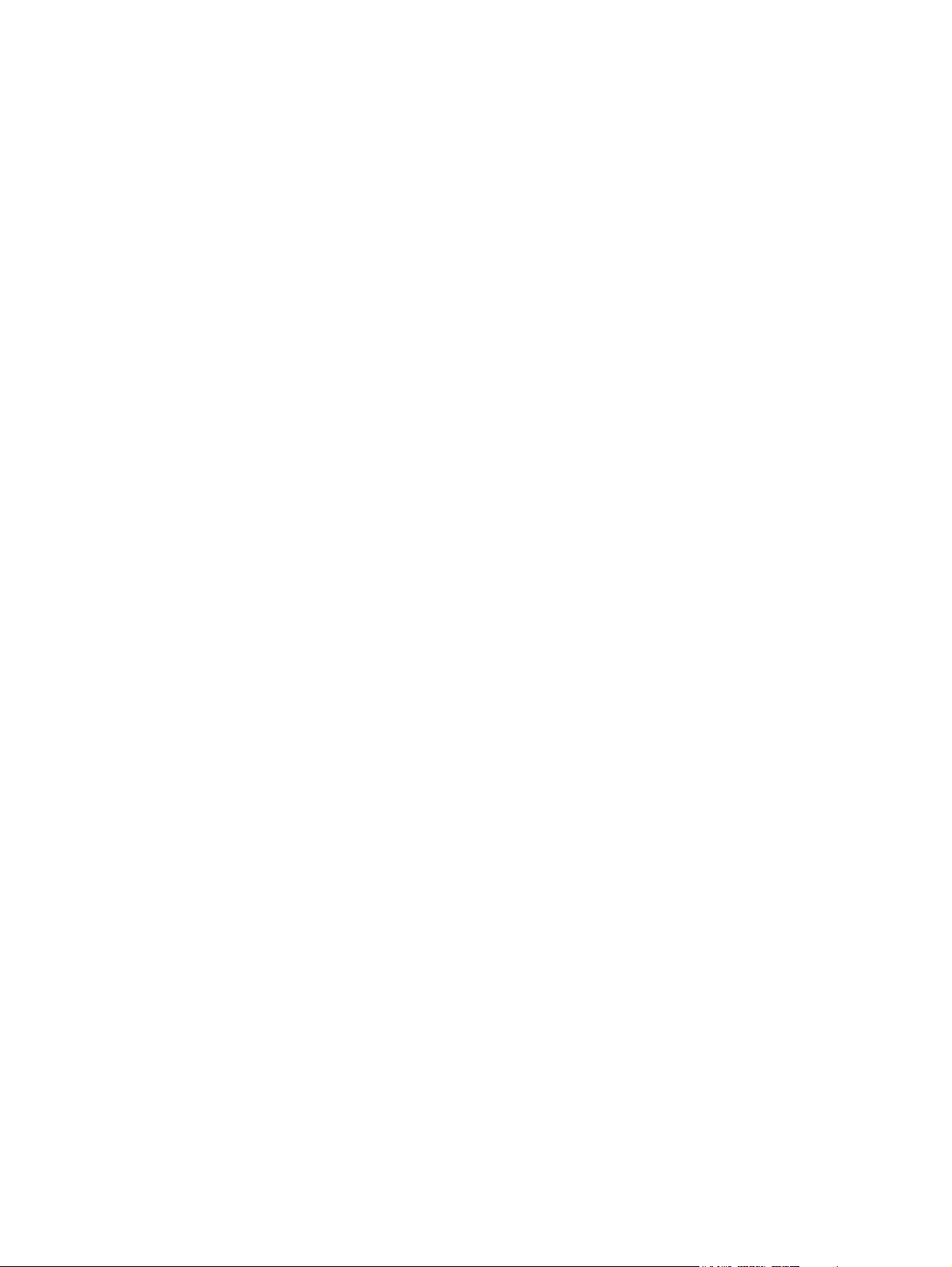
HP LaserJet Druckzubehör ...........................................................................................297
Informationen zum Rücknahme- und Recyclingprogramm für HP Druckzubehör .........297
Recyclingpapier .............................................................................................................297
Materialeinschränkungen ..............................................................................................297
Datenblatt zur Materialsicherheit (MSDS) .....................................................................297
Weitere Informationen ...................................................................................................298
Übereinstimmungserklärung ................................................................................................299
Sicherheitserklärungen ........................................................................................................300
Sicherheit von Lasergeräten ..........................................................................................300
Konformitätserklärung für Kanada .................................................................................300
EMI-Erklärung (Korea) ...................................................................................................300
VCCI-Erklärung (Japan) ................................................................................................300
Laser-Hinweis (Finnland) ...............................................................................................301
Glossar
Index
DEWW xi
Page 14
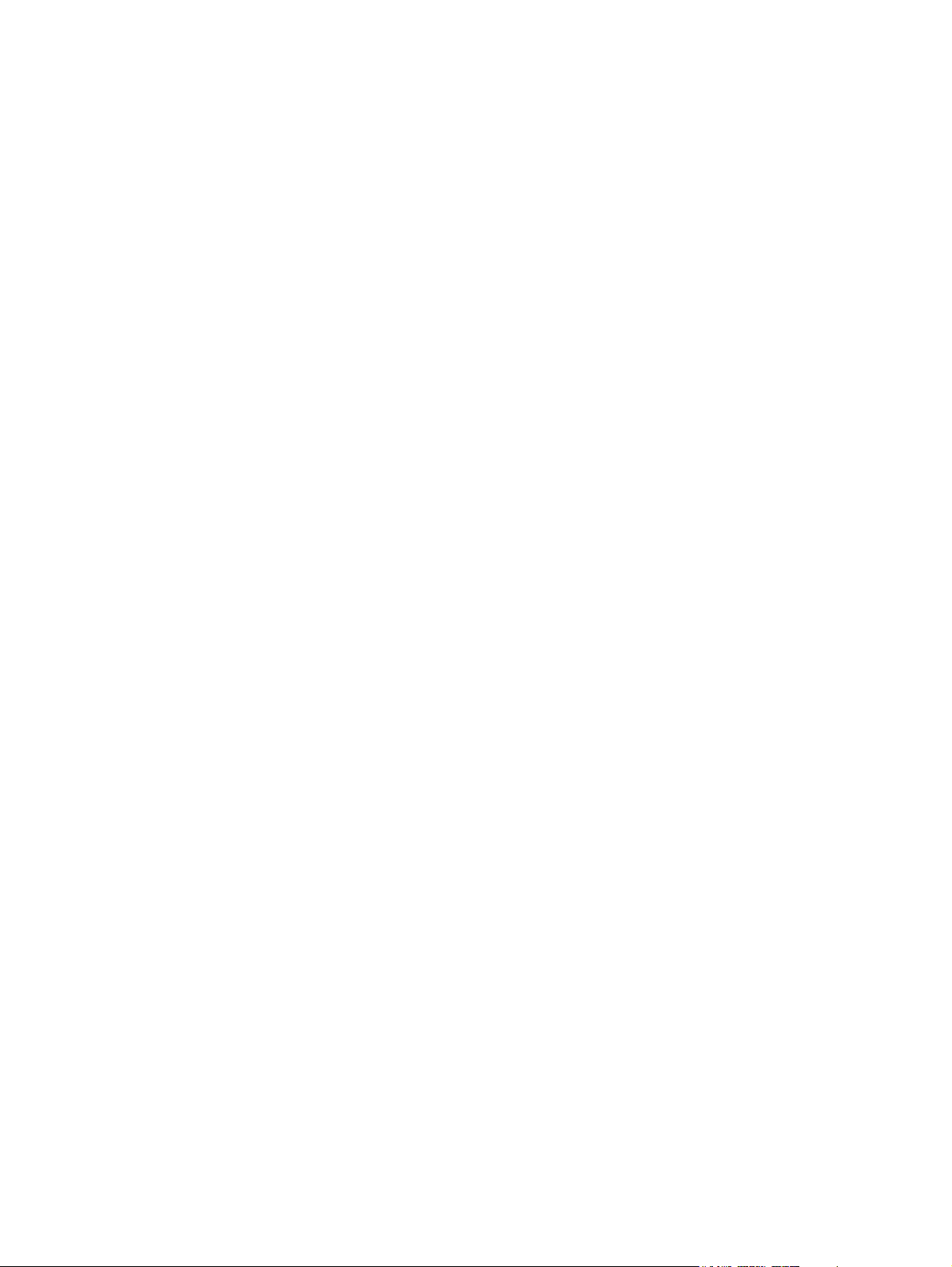
xii DEWW
Page 15
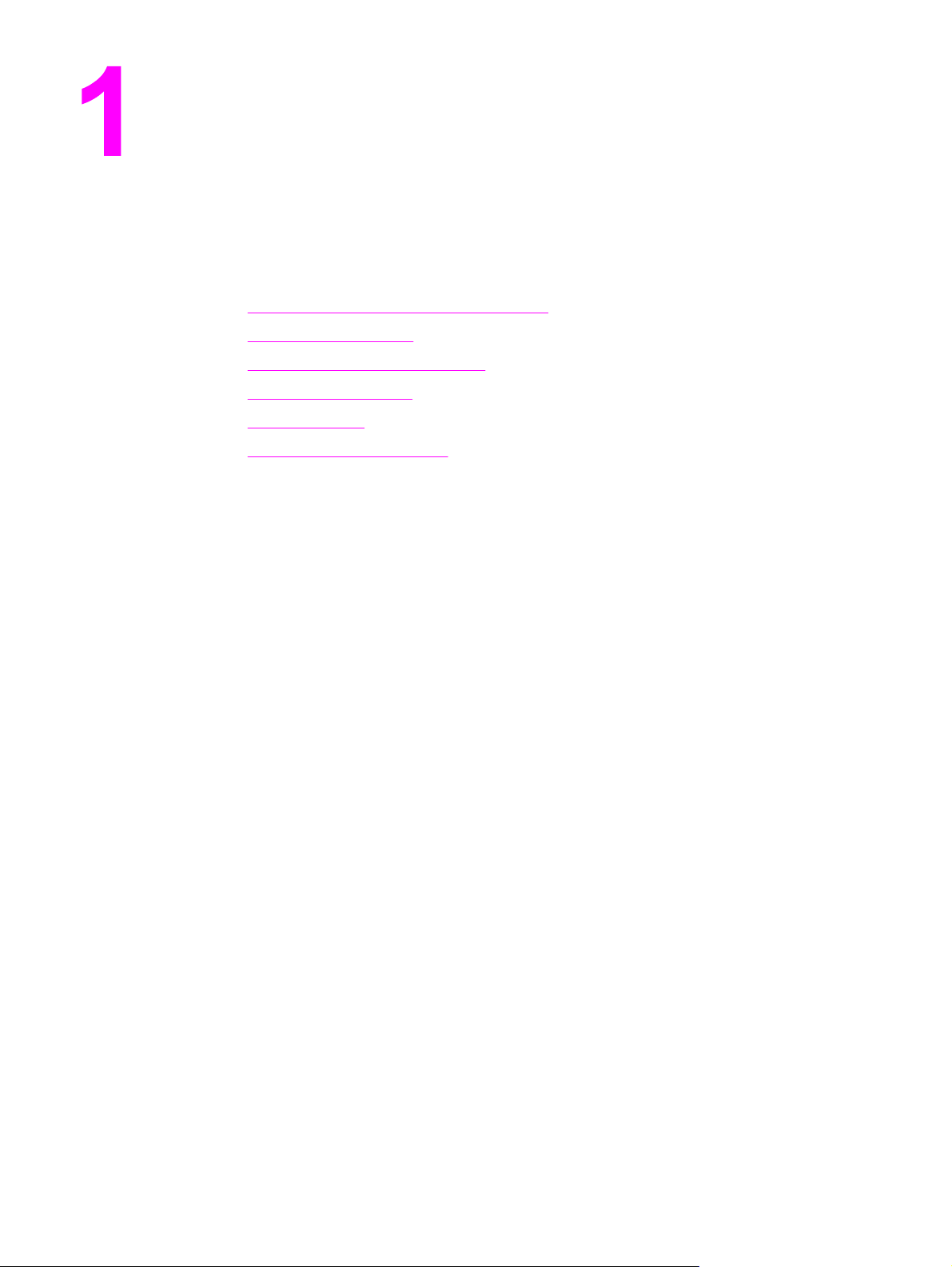
Druckergrundlagen
Dieses Kapitel enthält Informationen zum Einrichten Ihres Druckers und macht Sie mit den
Funktionen des Druckers vertraut. Folgende Themen werden erörtert:
●
Schneller Zugriff auf Druckerinformationen
●
Druckerkonfigurationen
●
Leistungsmerkmale des Druckers
●
Komponentenübersicht
●
Druckersoftware
●
Druckmedienspezifikationen
DEWW 1
Page 16
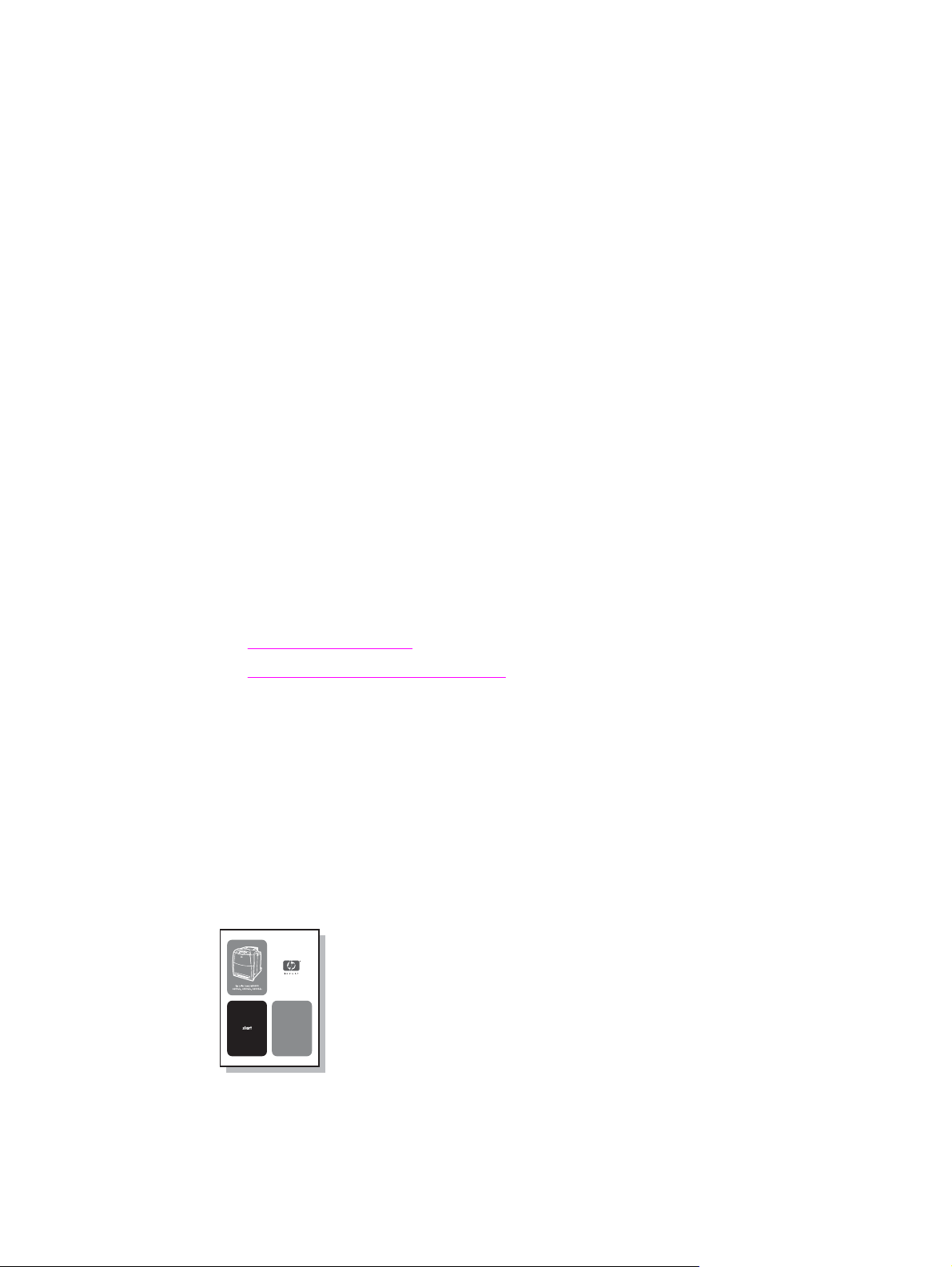
Schneller Zugriff auf Druckerinformationen
World Wide Web-Links
Druckertreiber, aktualisierte HP Druckersoftware sowie Produktinformationen und
Unterstützung erhalten Sie unter der folgenden URL-Adresse:
● http://www.hp.com/support/clj5550
Druckertreiber sind über die folgenden Websites erhältlich:
● In China: ftp://www.hp.com.cn/support/clj5550
● In Japan: ftp://www.jpn.hp.com/support/clj5550
● In Korea: http://www.hp.co.kr/support/clj5550
● In Taiwan: http://www.hp.com.tw/support/clj5550
● Lokale Treiber-Website: http://www.dds.com.tw
Bestellen von Verbrauchsmaterialien:
● In den USA: http://www.hp.com/go/ljsupplies
● Weltweit: http://www.hp.com/ghp/buyonline.html
Bestellen von Zubehör:
● http://www.hp.com/go/accessories
Benutzerhandbuch-Links
● Komponentenübersicht
Ersetzen von Verbrauchsmaterialien
●
Wo finden Sie weitere Informationen...
Zum Arbeiten mit diesem Drucker stehen Ihnen verschiedene Referenzen zur Verfügung.
Informationen hierzu finden Sie unter http://www.hp.com/support/clj5550.
Einrichten des Druckers
Leitfaden zur Inbetriebnahme – Schrittweise aufgeführte Anleitungen zur Installation und
Einrichtung des Druckers. Dieses Handbuch finden Sie auf der im Lieferumfang des
Druckers enthaltenen CD-ROM.
2 Kapitel 1 Druckergrundlagen DEWW
Page 17
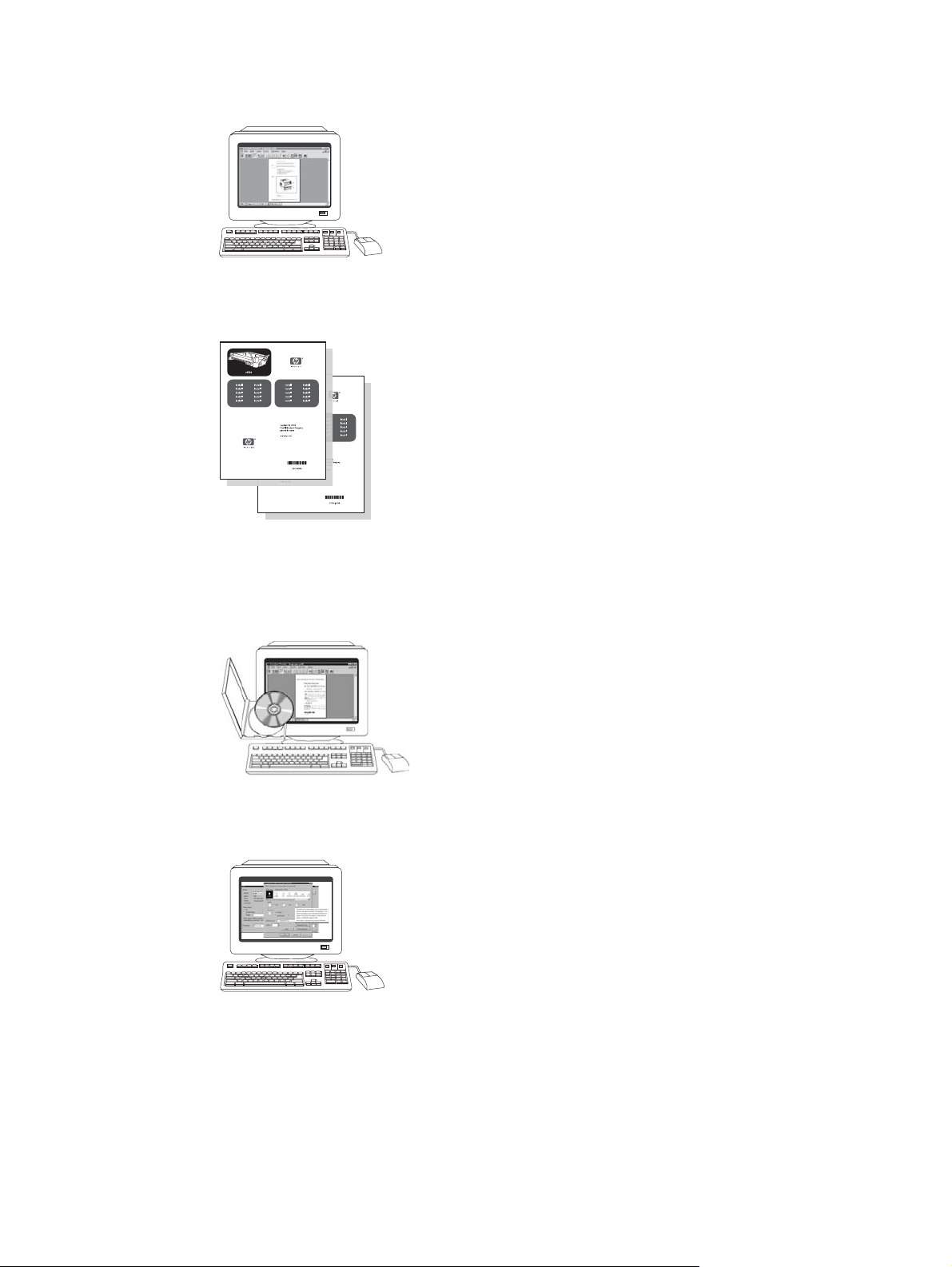
Administratorhandbuch zum HP Jetdirect Druckserver – Anleitungen zur Konfiguration
des HP Jetdirect Druckservers und Fehlerbehebung. Dieses Handbuch finden Sie auf der im
Lieferumfang des Druckers enthaltenen CD-ROM.
Installationshandbücher für Zubehör und Verbrauchsmaterial – Schrittweise aufgeführte
Anleitungen, die dem optional erhältlichen Druckerzubehör und Verbrauchsmaterial
beiliegen, zur Installation des Zubehörs und Verbrauchsmaterials des Druckers.
Arbeiten mit dem Drucker
Benutzerhandbuch – Ausführliche Informationen zur Verwendung des Druckers und zur
Fehlerbehebung. Auf der mit dem Drucker gelieferten CD-ROM zu finden.
Online-Hilfe – Informationen zu Druckeroptionen, die über die Druckertreiber zur Verfügung
stehen. Wenn Sie eine Hilfedatei einsehen wollen, greifen Sie über den Druckertreiber auf
die Online-Hilfe zu.
DEWW Schneller Zugriff auf Druckerinformationen 3
Page 18
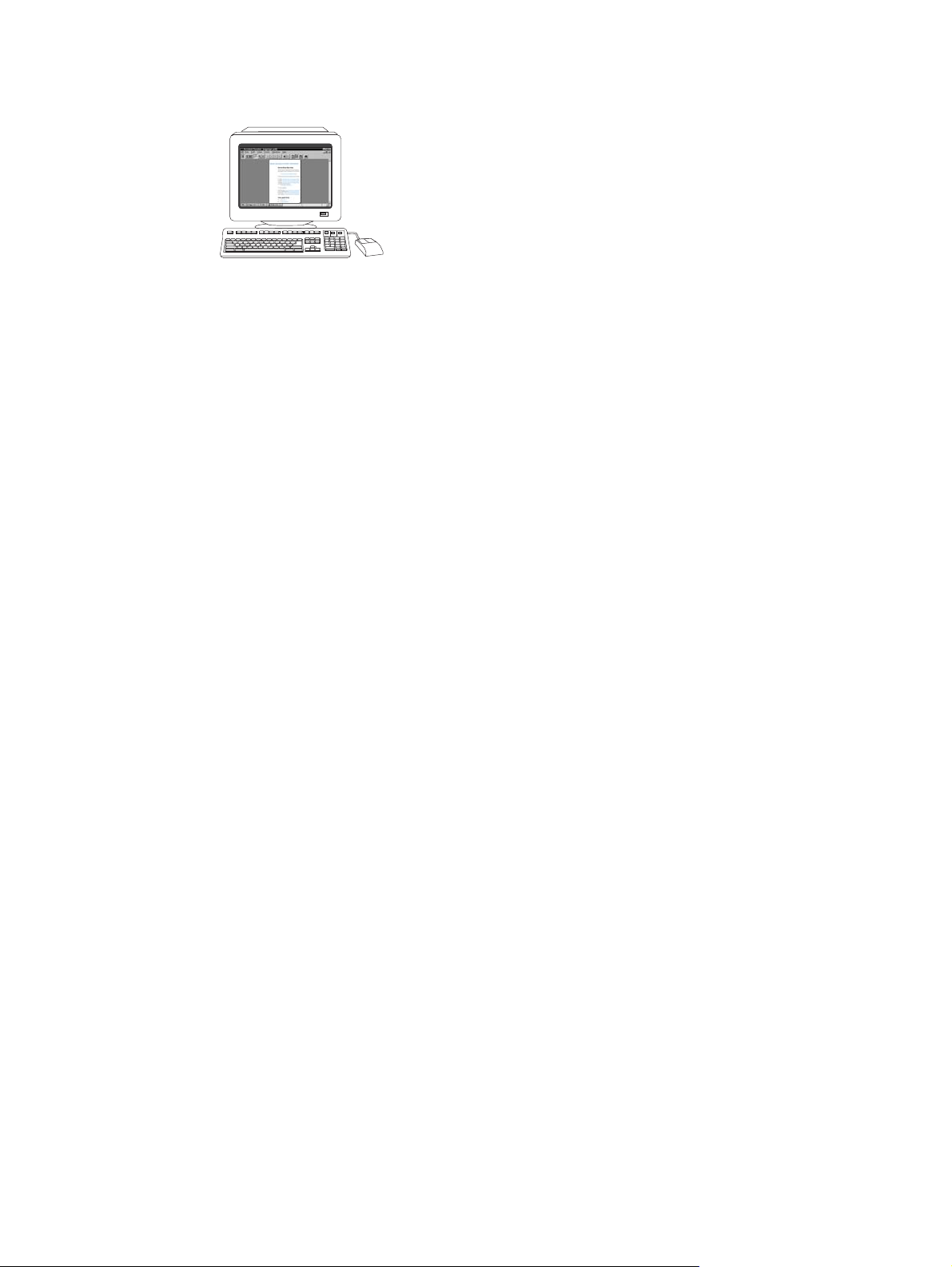
Online-Benutzerhandbuch (HTML) – Ausführliche Informationen zur Verwendung des
Druckers und zur Fehlerbehebung. Erhältlich unter http://www.hp.com/support/clj5550.
Klicken Sie, nachdem die Verbindung hergestellt wurde, auf Manuals.
4 Kapitel 1 Druckergrundlagen DEWW
Page 19
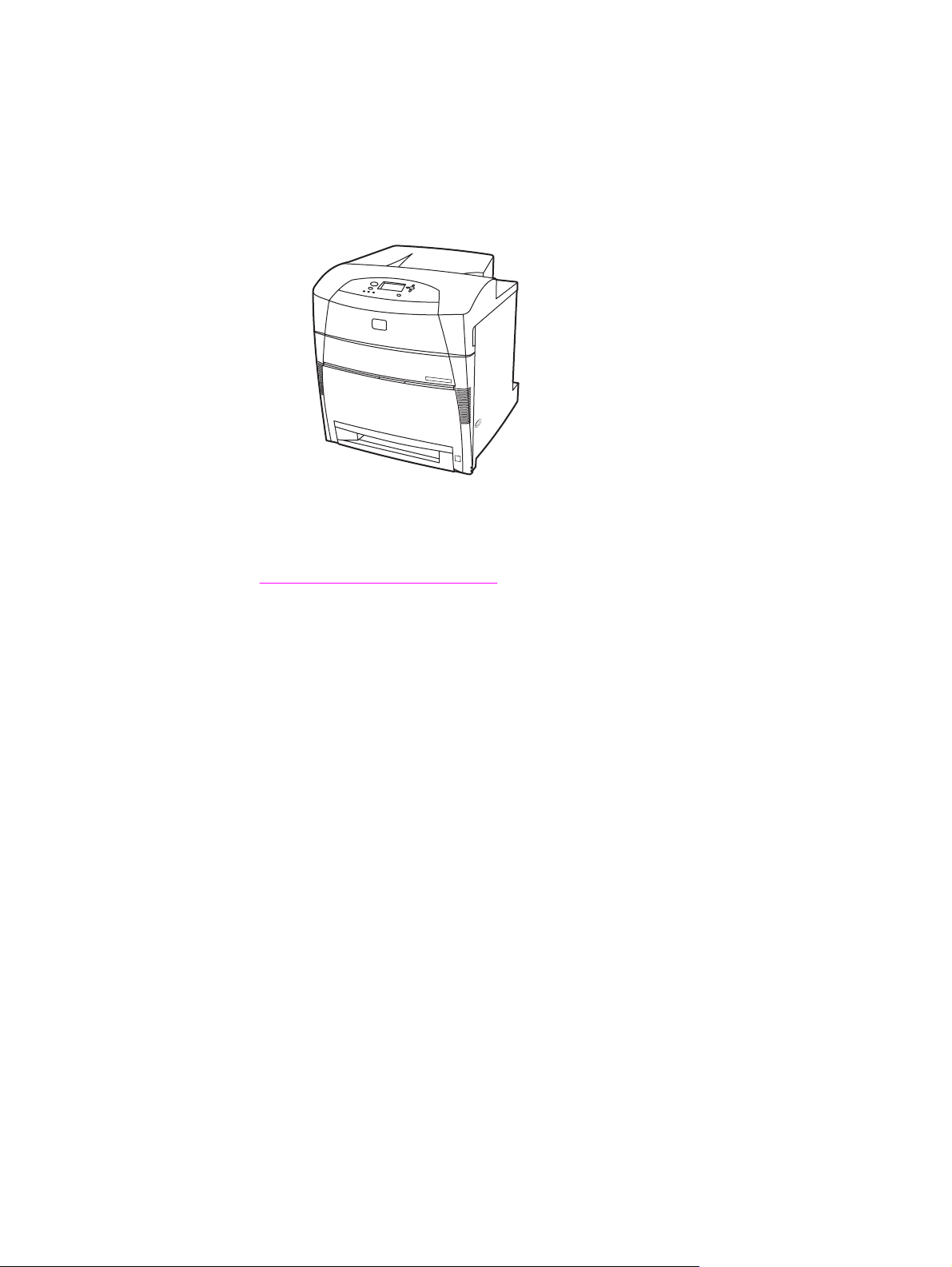
Druckerkonfigurationen
Vielen Dank, dass Sie sich für den Drucker der HP Color LaserJet 5550 Serie entschieden
haben. Der Drucker ist in den nachfolgend beschriebenen Konfigurationen erhältlich.
HP Color LaserJet 5550
Der HP Color LaserJet 5550 ist ein Laserdrucker mit Vierfarbendruck, der bis zu 28 Seiten
pro Minute auf Druckmedien im Format A4 bzw. bis zu 27 Seiten pro Minute auf
Druckmedien im Format US-Letter druckt. Im Folgenden finden Sie eine Liste der
Druckerfunktionen. Ausführlichere Informationen zu den einzelnen Funktionen finden Sie
unter
Leistungsmerkmale des Druckers.
● Fach 1 ist ein Mehrzweckfach mit einem Fassungsvermögen von 100 Blatt
verschiedener Druckmedien bzw. 20 Umschlägen.
● Fach 2 ist eine 500-Blatt-Papierzufuhr und unterstützt die Formate US-Letter, US-Letter
– gedreht, A4, A4 – gedreht, Executive, A5 (JIS), B4 (JIS), B5 (JIS), 11 x 17, A3, 16K,
8K, Executive (JIS), 8,5 x 13 und US-Legal. In dieses Fach können auch
benutzerdefinierte Medien eingelegt werden.
● Verbindungsmöglichkeiten mit parallelen, Netzwerk- und Jetlink-Anschlüssen. Der
Drucker bietet drei EIO-Steckplätze (Enhanced Input/Output), einen Jetlink-Anschluss,
eine USB-Verbindung (Universal Serial Bus 1.1) und eine standardmäßige Schnittstelle
für bidirektionale, parallele Kabel (IEEE-1284-C-kompatibel).
● 160 MB SDRAM (Synchronous Dynamic Random Access Memory). 128 MB DDR-
Speicher plus 32 MB zusätzlicher Speicher auf der Formatierungskarte und ein
zusätzlicher offener DIMM-Steckplatz (Dual Inline Memory Module).
DEWW Druckerkonfigurationen 5
Page 20
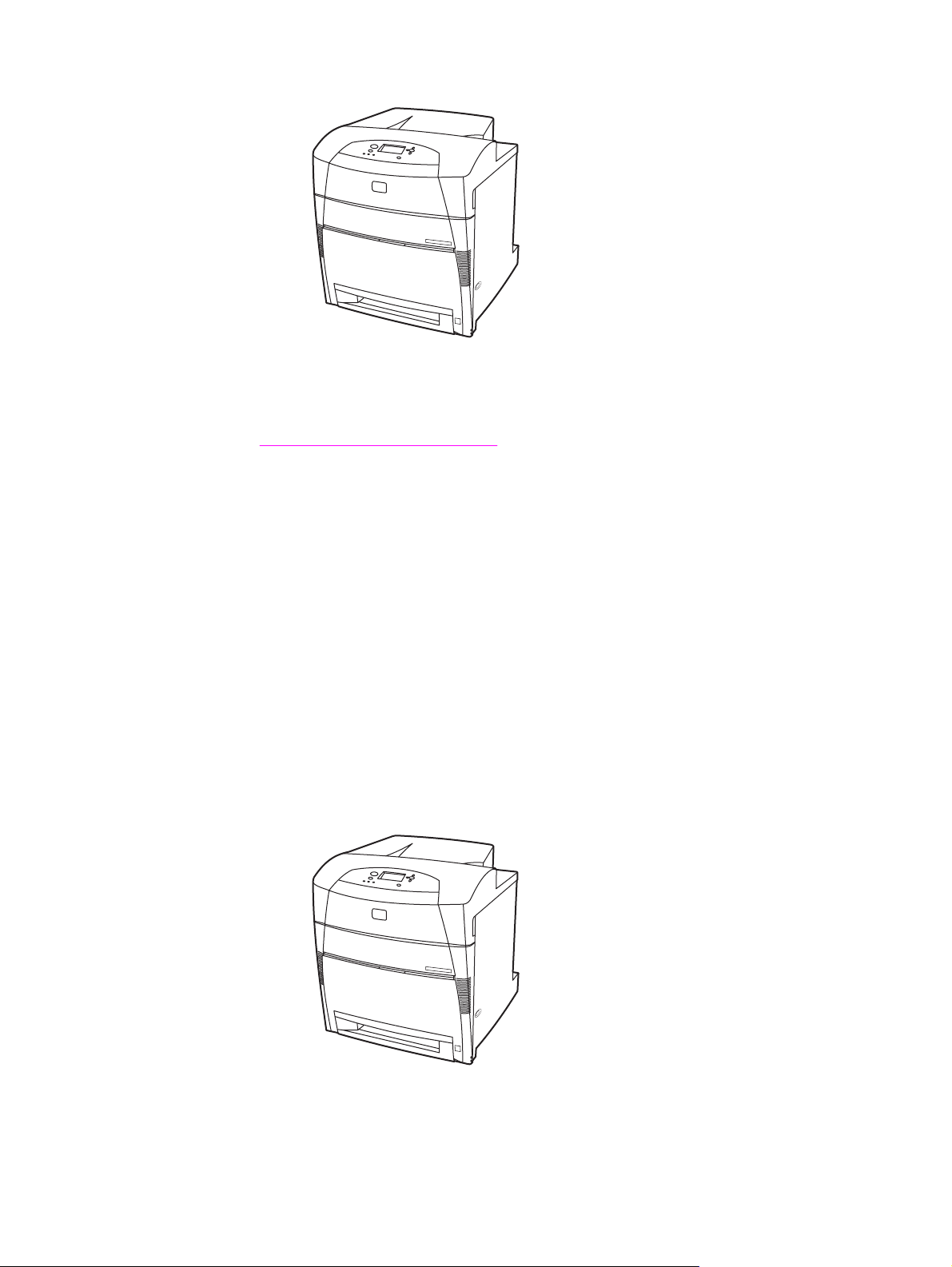
HP Color LaserJet 5550n
Der HP Color LaserJet 5550n ist ein Laserdrucker mit Vierfarbendruck, der bis zu 28 Seiten
pro Minute auf Druckmedien im Format A4 bzw. bis zu 27 Seiten pro Minute auf
Druckmedien im Format US-Letter druckt. Im Folgenden finden Sie eine Liste der
Druckerfunktionen. Ausführlichere Informationen zu den einzelnen Funktionen finden Sie
unter
Leistungsmerkmale des Druckers.
● Fach 1 ist ein Mehrzweckfach mit einem Fassungsvermögen von 100 Blatt
verschiedener Druckmedien bzw. 20 Umschlägen.
● Fach 2 ist eine 500-Blatt-Papierzufuhr und unterstützt die Formate US-Letter, US-Letter
– gedreht, A4, A4 – gedreht, Executive, A5 (JIS), B4 (JIS), B5 (JIS), 11 x 17, A3, 16K,
8K, Executive (JIS), 8,5 x 13 und US-Legal. In dieses Fach können auch
benutzerdefinierte Medien eingelegt werden.
● Verbindungsmöglichkeiten mit parallelen, Netzwerk- und Jetlink-Anschlüssen. Der
Drucker bietet drei EIO-Steckplätze (Enhanced Input/Output), einen Jetlink-Anschluss,
eine USB-Verbindung (Universal Serial Bus 1.1) und eine standardmäßige Schnittstelle
für bidirektionale, parallele Kabel (IEEE-1284-C-kompatibel). Außerdem verfügt der
Drucker über eine HP Jetdirect 620N Druckserver-EIO-Netzwerkkarte.
● 160 MB SDRAM (Synchronous Dynamic Random Access Memory). 128 MB DDR-
Speicher plus 32 MB zusätzlicher Speicher auf der Formatierungskarte und ein
zusätzlicher offener DIMM-Steckplatz (Dual Inline Memory Module).
HP Color LaserJet 5550dn
6 Kapitel 1 Druckergrundlagen DEWW
Page 21
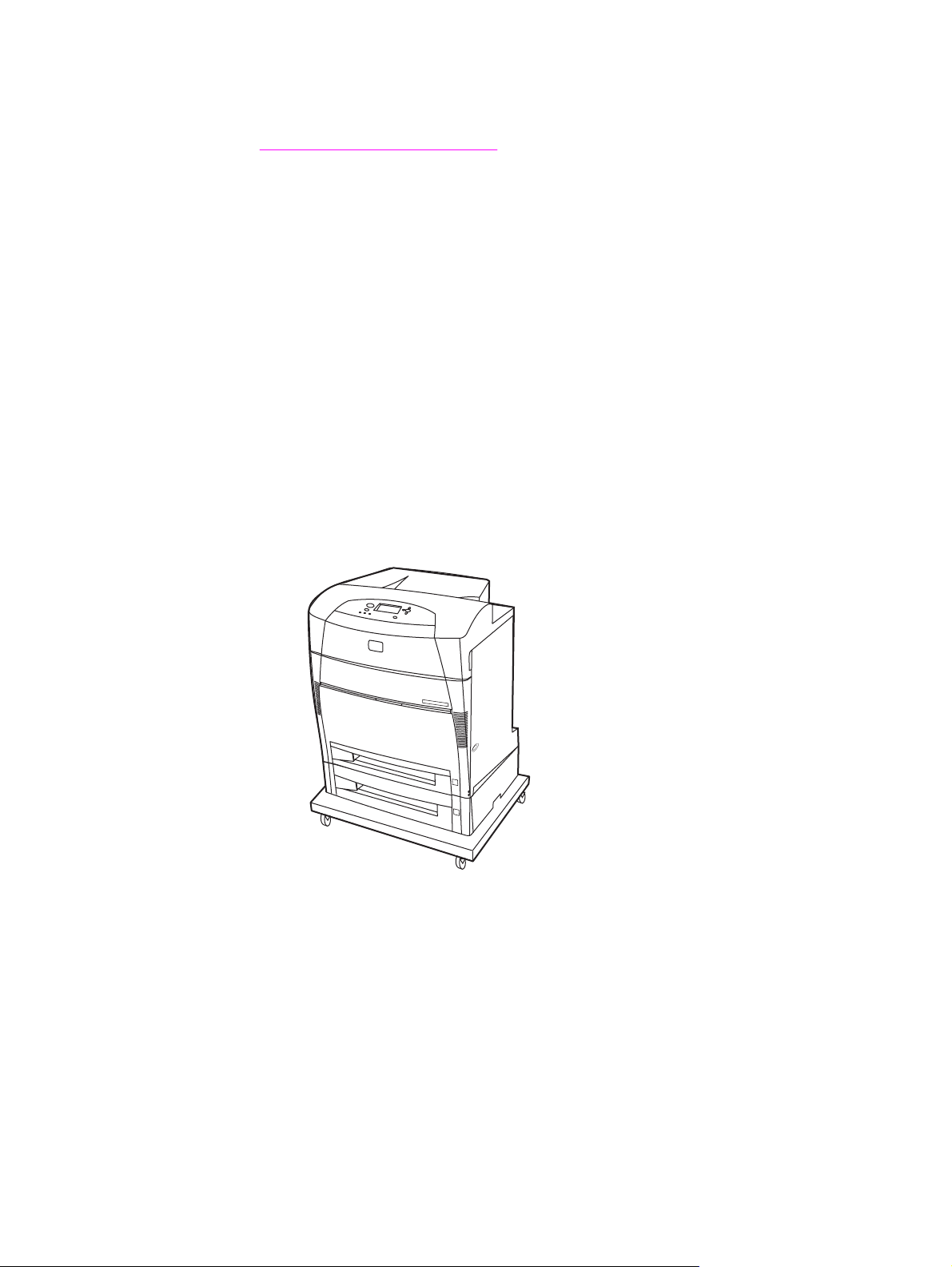
Der HP Color LaserJet 5550dn ist ein Laserdrucker mit Vierfarbendruck, der bis zu 28 Seiten
pro Minute auf Druckmedien im Format A4 bzw. bis zu 27 Seiten pro Minute auf
Druckmedien im Format US-Letter druckt. Im Folgenden finden Sie eine Liste der
Druckerfunktionen. Ausführlichere Informationen zu den einzelnen Funktionen finden Sie
unter
Leistungsmerkmale des Druckers.
● Fach 1 ist ein Mehrzweckfach mit einem Fassungsvermögen von 100 Blatt
verschiedener Druckmedien bzw. 20 Umschlägen.
● Fach 2 ist eine 500-Blatt-Papierzufuhr und unterstützt die Formate US-Letter, US-Letter
– gedreht, A4, A4 – gedreht, Executive, A5 (JIS), B4 (JIS), B5 (JIS), 11 x 17, A3, 16K,
8K, Executive (JIS), 8,5 x 13 und US-Legal. In dieses Fach können auch
benutzerdefinierte Medien eingelegt werden.
● Automatisches beidseitiges Drucken (Duplexdruck).
● Verbindungsmöglichkeiten mit parallelen, Netzwerk- und Jetlink-Anschlüssen. Der
Drucker bietet drei EIO-Steckplätze (Enhanced Input/Output), einen Jetlink-Anschluss,
eine USB-Verbindung (Universal Serial Bus 1.1) und eine standardmäßige Schnittstelle
für bidirektionale, parallele Kabel (IEEE-1284-C-kompatibel). Außerdem verfügt der
Drucker über eine HP Jetdirect 620N Druckserver-EIO-Netzwerkkarte.
● 160 MB SDRAM (Synchronous Dynamic Random Access Memory). 128 MB DDR-
Speicher plus 32 MB zusätzlicher Speicher auf der Formatierungskarte und ein
zusätzlicher offener DIMM-Steckplatz (Dual Inline Memory Module).
HP Color LaserJet 5550dtn
DEWW Druckerkonfigurationen 7
Page 22
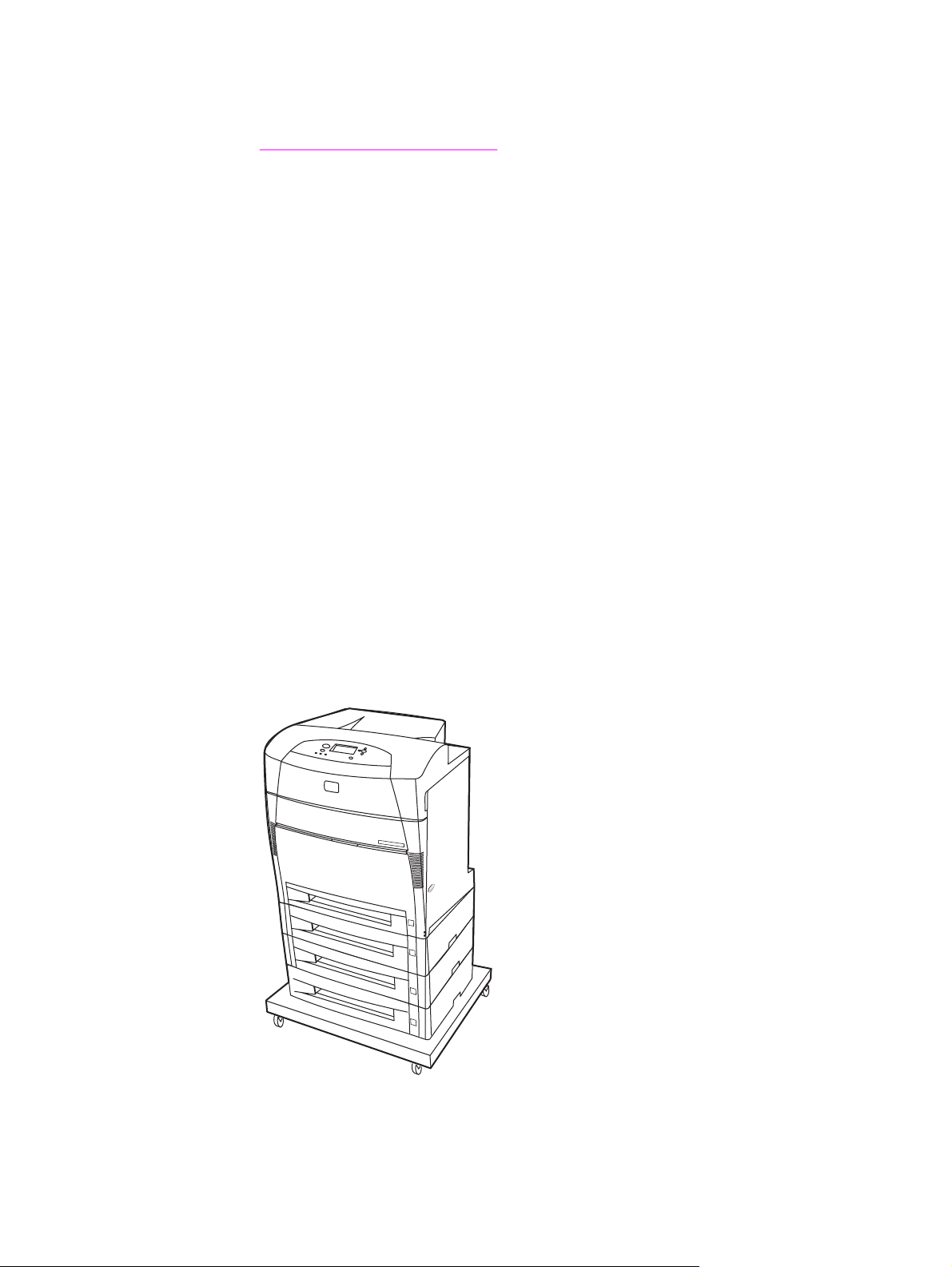
Der HP Color LaserJet 5550dtn ist ein Laserdrucker mit Vierfarbendruck, der bis zu
28 Seiten pro Minute auf Druckmedien im Format A4 bzw. bis zu 27 Seiten pro Minute auf
Druckmedien im Format US-Letter druckt. Im Folgenden finden Sie eine Liste der
Druckerfunktionen. Ausführlichere Informationen zu den einzelnen Funktionen finden Sie
unter
Leistungsmerkmale des Druckers.
● Fach 1 ist ein Mehrzweckfach mit einem Fassungsvermögen von 100 Blatt
verschiedener Druckmedien bzw. 20 Umschlägen.
● Fach 2 ist eine 500-Blatt-Papierzufuhr und unterstützt die Formate US-Letter, US-Letter
– gedreht, A4, A4 – gedreht, Executive, A5 (JIS), B4 (JIS), B5 (JIS), 11 x 17, A3, 16K,
8K, Executive (JIS), 8,5 x 13 und US-Legal. Fach 3 kann 500 Blatt in folgenden
Formaten aufnehmen: US-Letter, US-Letter – gedreht, A4, A4 – gedreht, Executive, A5
(JIS), B4 (JIS), B5 (JIS), 11 x 17, A3, 16K, 8K, Executive (JIS), 8,5 x 13 und US-Legal.
In beide Fächer können benutzerdefinierte Medien eingelegt werden.
● Automatisches beidseitiges Drucken (Duplexdruck).
● Verbindungsmöglichkeiten mit parallelen, Netzwerk- und Jetlink-Anschlüssen. Der
Drucker bietet drei EIO-Steckplätze (Enhanced Input/Output), einen Jetlink-Anschluss,
eine USB-Verbindung (Universal Serial Bus 1.1) und eine standardmäßige Schnittstelle
für bidirektionale, parallele Kabel (IEEE-1284-C-kompatibel). Außerdem verfügt der
Drucker über eine HP Jetdirect 620N Druckserver-EIO-Netzwerkkarte.
● 288 MB SDRAM: 256 MB DDR-Speicher plus 32 MB zusätzlicher Speicher auf der
Formatierungskarte und ein zusätzlicher DIMM-Steckplatz. Der Drucker ist mit zwei 200-
Pin-SODIMM-Steckplätzen (Small Outline Dual Inline Memory Module) ausgestattet, die
jeweils 128 oder 256 MB Arbeitsspeicher unterstützen. Eine optionale Festplatte ist
erhältlich.
● Druckerstand
HP Color LaserJet 5550hdn
8 Kapitel 1 Druckergrundlagen DEWW
Page 23
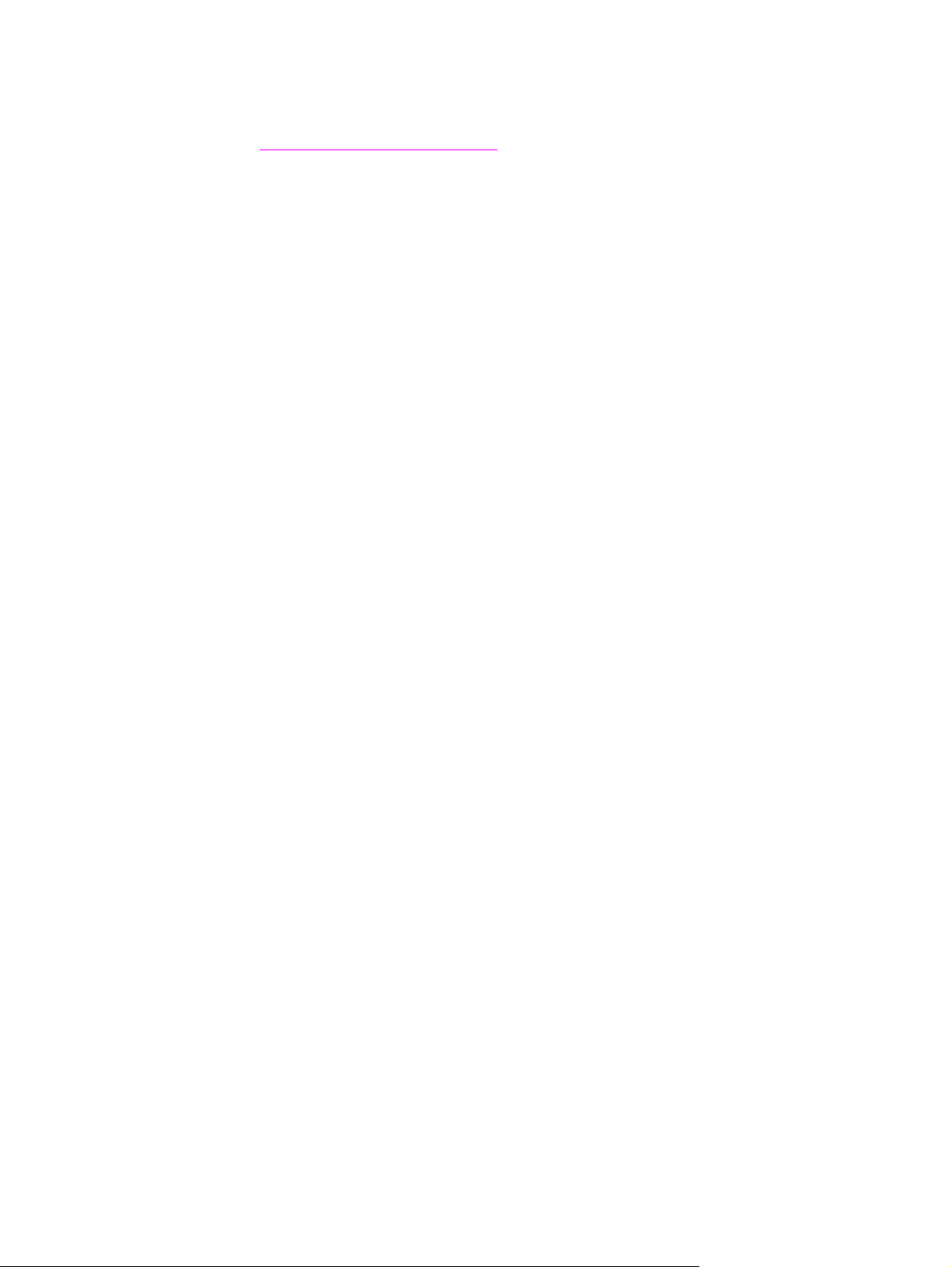
Der HP Color LaserJet 5550hdn ist ein Laserdrucker mit Vierfarbendruck, der bis zu
28 Seiten pro Minute auf Druckmedien im Format A4 bzw. bis zu 27 Seiten pro Minute auf
Druckmedien im Format US-Letter druckt. Im Folgenden finden Sie eine Liste der
Druckerfunktionen. Ausführlichere Informationen zu den einzelnen Funktionen finden Sie
unter
Leistungsmerkmale des Druckers.
● Fach 1 ist ein Mehrzweckfach mit einem Fassungsvermögen von 100 Blatt
verschiedener Druckmedien bzw. 20 Umschlägen.
● Fach 2 ist eine 500-Blatt-Papierzufuhr und unterstützt die Formate US-Letter, US-Letter
– gedreht, A4, A4 – gedreht, Executive, A5 (JIS), B4 (JIS), B5 (JIS), 11 x 17, A3, 16K,
8K, Executive (JIS), 8,5 x 13 und US-Legal. In dieses Fach können benutzerdefinierte
Medien eingelegt werden.
● Die Fächer 3, 4 und 5 können 500 Blatt in folgenden Formaten aufnehmen: US-Letter,
US-Letter – gedreht, A4, A4 – gedreht, Executive, A5 (JIS), B4 (JIS), B5 (JIS), 11 x 17,
A3, 16K, 8K, Executive (JIS), 8,5 x 13 und US-Legal. In diese Fächer können auch
benutzerdefinierte Medien eingelegt werden.
● Druckerstand
● Automatisches beidseitiges Drucken (Duplexdruck).
● Verbindungsmöglichkeiten mit parallelen, Netzwerk- und Jetlink-Anschlüssen. Der
Drucker bietet drei EIO-Steckplätze (Enhanced Input/Output), einen Jetlink-Anschluss,
eine USB-Verbindung (Universal Serial Bus 1.1) und eine standardmäßige Schnittstelle
für bidirektionale, parallele Kabel (IEEE-1284-C-kompatibel). Außerdem verfügt der
Drucker über eine HP Jetdirect 620N Druckserver-EIO-Netzwerkkarte.
● 288 MB SDRAM: 256 MB DDR-Speicher plus 32 MB zusätzlicher Speicher auf der
Formatierungskarte und ein zusätzlicher DIMM-Steckplatz. Der Drucker ist mit zwei 200-
Pin-SODIMM-Steckplätzen (Small Outline Dual Inline Memory Module) ausgestattet, die
jeweils 128 oder 256 MB Arbeitsspeicher unterstützen. Zusätzlich verfügt dieser Drucker
über eine Festplatte.
DEWW Druckerkonfigurationen 9
Page 24
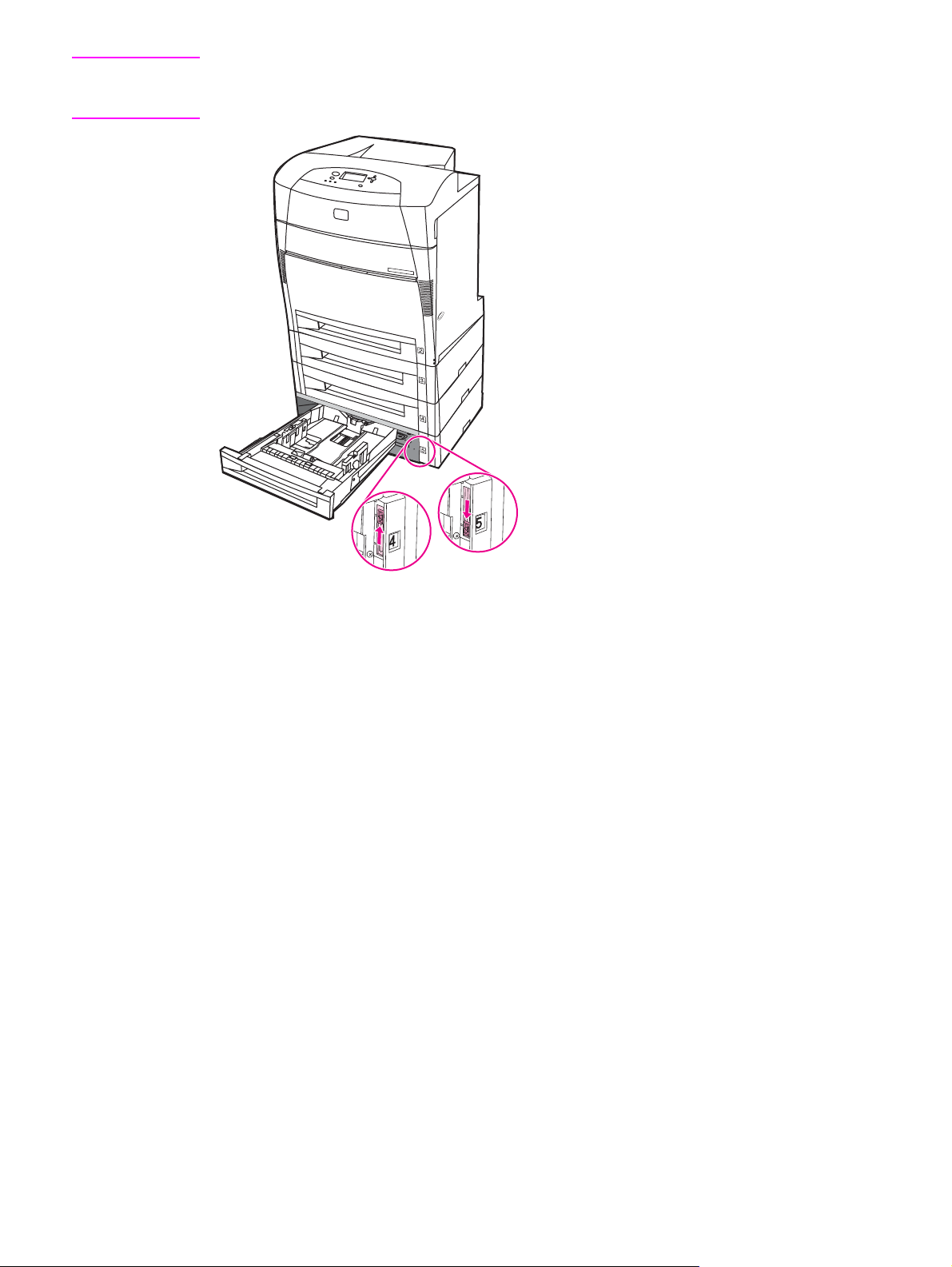
Hinweis
Wenn Sie Fach 5 nach dem Kauf des Druckers zum Drucker hinzufügen, gibt die Anzeige
für die Position des Fachs möglicherweise die falsche Zahl an. Um die Zahl zu ändern,
schieben Sie den Schalter für die Positionsanzeige auf 5.
10 Kapitel 1 Druckergrundlagen DEWW
Page 25
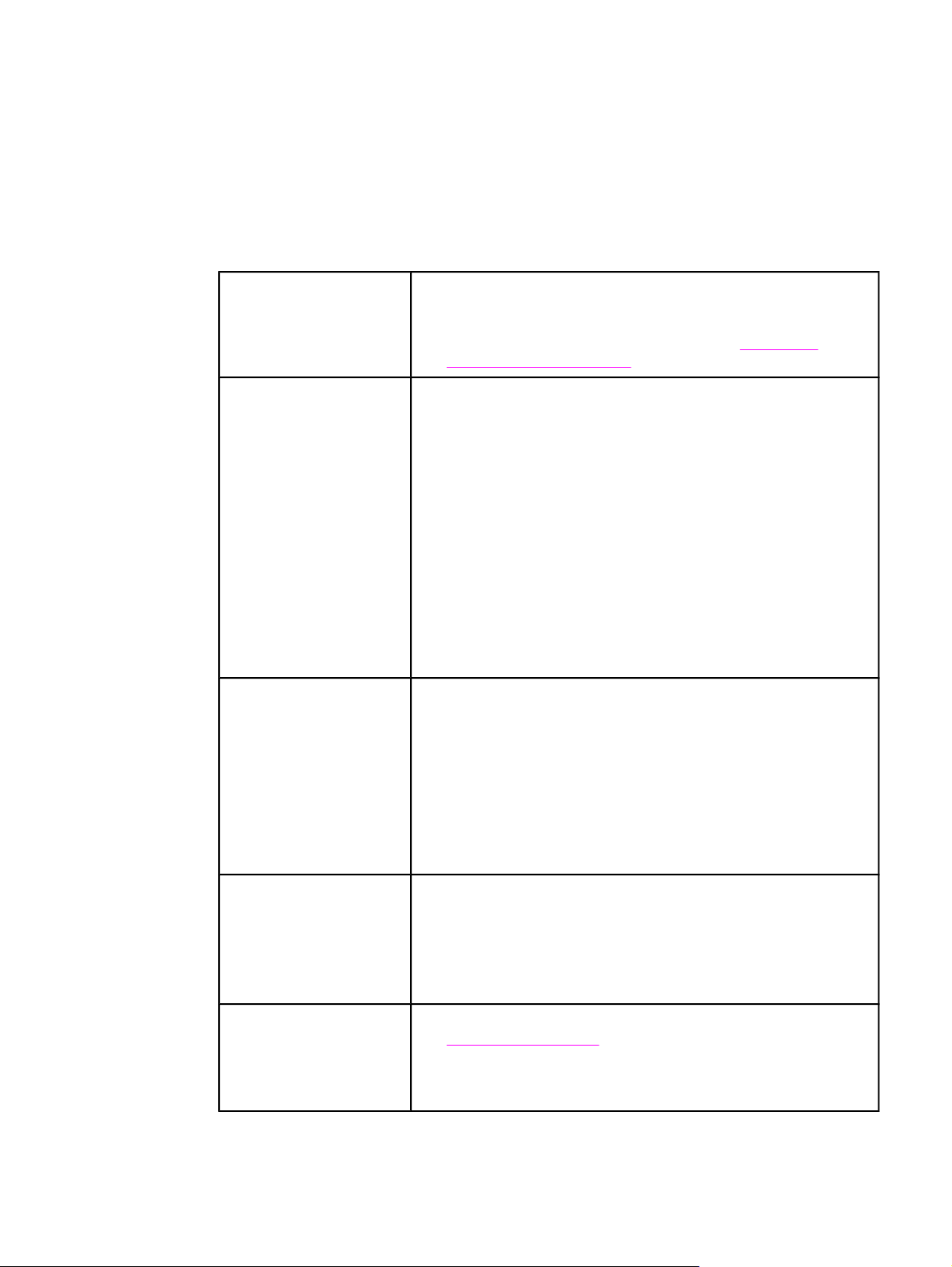
Leistungsmerkmale des Druckers
Dieser Drucker vereint die Qualität und Zuverlässigkeit von Hewlett-Packard Druckern mit
den nachstehend aufgeführten Leistungsmerkmalen. Weitere Informationen zu den
Leistungsmerkmalen des Druckers finden Sie auf der Hewlett-Packard Website unter
http://www.hp.com/support/clj5550.
Funktionen
Leistung ●
Speicher
Benutzeroberfläche ●
Bis zu 28 Seiten pro Minute auf Druckmedien im Format A4 und
bis zu 27 Seiten pro Minute auf Druckmedien im Format US-Letter.
●
Außerdem Bedrucken von Transparentfolien und Glanzpapier.
Weitere Informationen hierzu finden Sie unter
Papiergewichte und -formate.
●
Die Modelle HP Color LaserJet 5550, HP Color LaserJet 5550n
und HP Color LaserJet 5550dn verfügen über 128 MB SDRAM,
32 MB zusätzlichen Speicher auf der Formatierungskarte und
einen zusätzlichen offenen DIMM-Steckplatz.
Speicherspezifikation: Alle Drucker der HP Color LaserJet 5550
Serie arbeiten mit 200-Pin-SODIMM-Modulen, die 128 oder
256 MB Arbeitsspeicher unterstützen.
●
Die Modelle HP Color LaserJet 5550dtn und HP Color LaserJet
5550hdn verfügen über 288 MB SDRAM: 256 MB DDR-Speicher
plus 32 MB zusätzlicher Speicher auf der Formatierungskarte und
ein zusätzlicher DIMM-Steckplatz. Diese Druckermodelle sind mit
zwei 200-Pin-SODIMM-Steckplätzen ausgestattet, die jeweils 128
oder 256 MB Arbeitsspeicher unterstützen.
●
Über den EIO-Steckplatz kann eine optionale Festplatte
hinzugefügt werden (beim Drucker HP Color LaserJet 5550hdn im
Lieferumfang enthalten).
Grafikanzeige auf dem Bedienfeld
●
Erweiterte Hilfe mit animierter Grafik
●
Eingebetteter Webserver für den Zugriff auf den Support und die
Bestellung von Verbrauchsmaterial (bei im Netzwerk eingesetzten
Druckern)
●
HP Toolbox Software zum Überprüfen von Druckerstatus und
Benachrichtigungen, zur Konfiguration der Druckereinstellungen,
zum Anzeigen der Dokumentation und Informationen zur
Fehlerbehebung sowie zum Drucken interner
Druckerinformationsseiten.
Unterstützte
Unterstützte
Druckersprachen
Speicherfunktionen ●
●
HP PCL 6
●
HP PCL 5c
●
PostScript 3-Emulation
●
Automatischer Wechsel der Druckersprache
●
Direkte PDF-Unterstützung
●
XHTML-Unterstützung
Jobspeicherung. Weitere Informationen hierzu finden Sie unter
Max. Anzahl Jobspeich.
●
Persönliche Identifikationsnummer (PIN) zum Drucken (bei
Druckern mit Festplatte)
●
Schriftarten und Formulare
DEWW Leistungsmerkmale des Druckers 11
Page 26
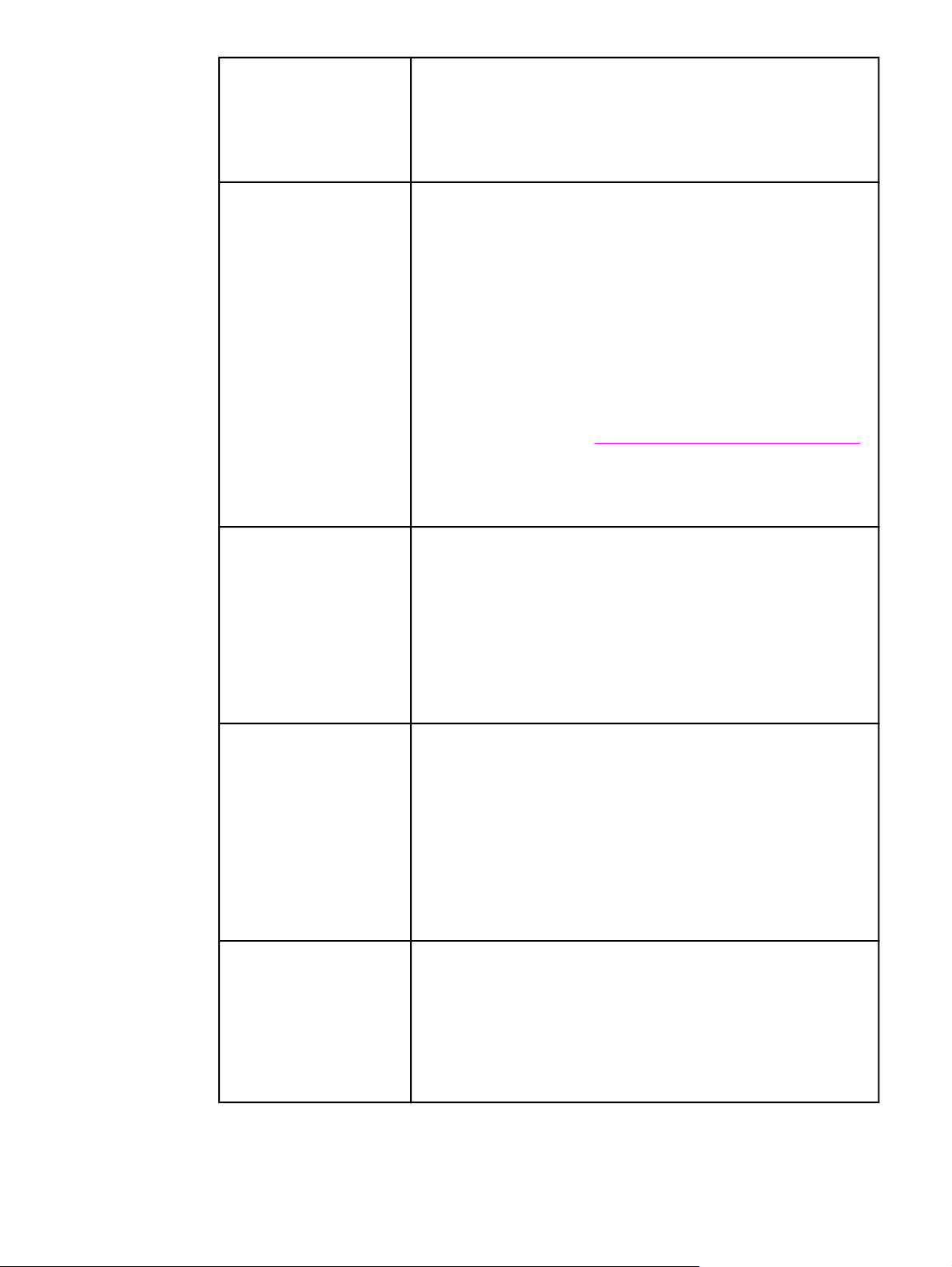
Funktionen (Fortsetzung)
Schriftarten ●
80 interne Schriftarten, die sowohl bei PCL- als auch bei
PostScript-Emulation verfügbar sind
●
80 den Druckerschriften entsprechende Bildschirmschriften im
TrueType™-Format, verfügbar in der Softwarelösung
●
Unterstützt Formulare und Schriftarten auf der Festplatte mithilfe
von HP Web Jetadmin
Papieraufnahme ●
Zubehör ●
Bedrucken von Papierformaten von 76 x 127 mm bis 306 x 470
mm.
●
Druckt auf Papier mit einem Gewicht von 60 g/m
●
Bedrucken von einer breiten Palette von Medientypen
2
bis 200 g/m2.
einschließlich Glanzpapier, Etiketten, Transparentfolien und
Umschlägen
●
Mehrere Glanzstufen
●
500-Blatt Papierzufuhr (Fach 2) unterstützt Papierformate von
148 x 210 mm bis 297 x 432 mm.
●
Optionale 500-Blatt-Papierzufuhr unterstützt Papierformate von
148 x 210 mm bis 297 x 432 mm; Standardausstattung bei
HP Color LaserJet 5550dtn (Fach 3) und HP Color LaserJet
5550hdn (Fächer 3, 4 und 5) Druckern. Weitere Informationen
hierzu finden Sie unter
●
Automatisches beidseitiges Drucken auf HP Color LaserJet
Unterstützte Papiergewichte und -formate.
5550dn, HP Color LaserJet 5550dtn und HP Color LaserJet
5550hdn Druckern.
●
250-Blatt-Ausgabefach (Druckseite nach unten)
Druckerfestplatte, die die Speicherung von Schriftarten und
Makros sowie von Jobs ermöglicht; Standardausstattung bei
HP Color LaserJet 5550hdn Drucker
●
SODIMM-Speichermodule (Small Outline Dual Inline Memory
Module)
●
Druckerstand (empfohlen für zusätzliche optionale Fächer)
●
Optionale Fächer 3, 4 und 5, die Papierformate von 148 x 210
mm bis 297 x 432 mm unterstützen; Standardausstattung bei
HP Color LaserJet 5550dtn (Fach 3) und HP Color LaserJet
5550hdn (Fach 3, 4 und 5) Druckern.
Konnektivität
●
Optionale EIO-Netzwerkkarte; Standardausstattung bei HP Color
LaserJet 5550n, HP Color LaserJet 5550dn, HP Color LaserJet
5550dtn und HP Color LaserJet 5550hdn Druckern.
●
USB 1.1-Verbindung.
●
HP Web Jetadmin Software
●
Standardmäßige Schnittstelle für bidirektionales, paralleles Kabel
(IEEE-1284-C-konform).
●
Der Drucker unterstützt eine Jetlink-Verbindung für PapierzufuhrEingabegeräte.
●
USB- und Parallelanschluss werden zwar unterstützt, können
jedoch nicht gleichzeitig verwendet werden.
Verbrauchsmaterial ●
Statusseite für Verbrauchsmaterial mit Informationen über
Tonerstand, Seitenzahl und geschätzte verbleibende Seiten
●
Patronenkonstruktion erspart wiederholtes Schütteln
●
Drucker überprüft beim Einsetzen der Patronen, ob es sich um
authentische HP Druckpatronen handelt
●
Möglichkeiten zum Bestellen von Verbrauchsmaterialien per
Internet (mit dem eingebetteten Webserver oder über
Druckerstatus- und Alarmmeldungen)
12 Kapitel 1 Druckergrundlagen DEWW
Page 27
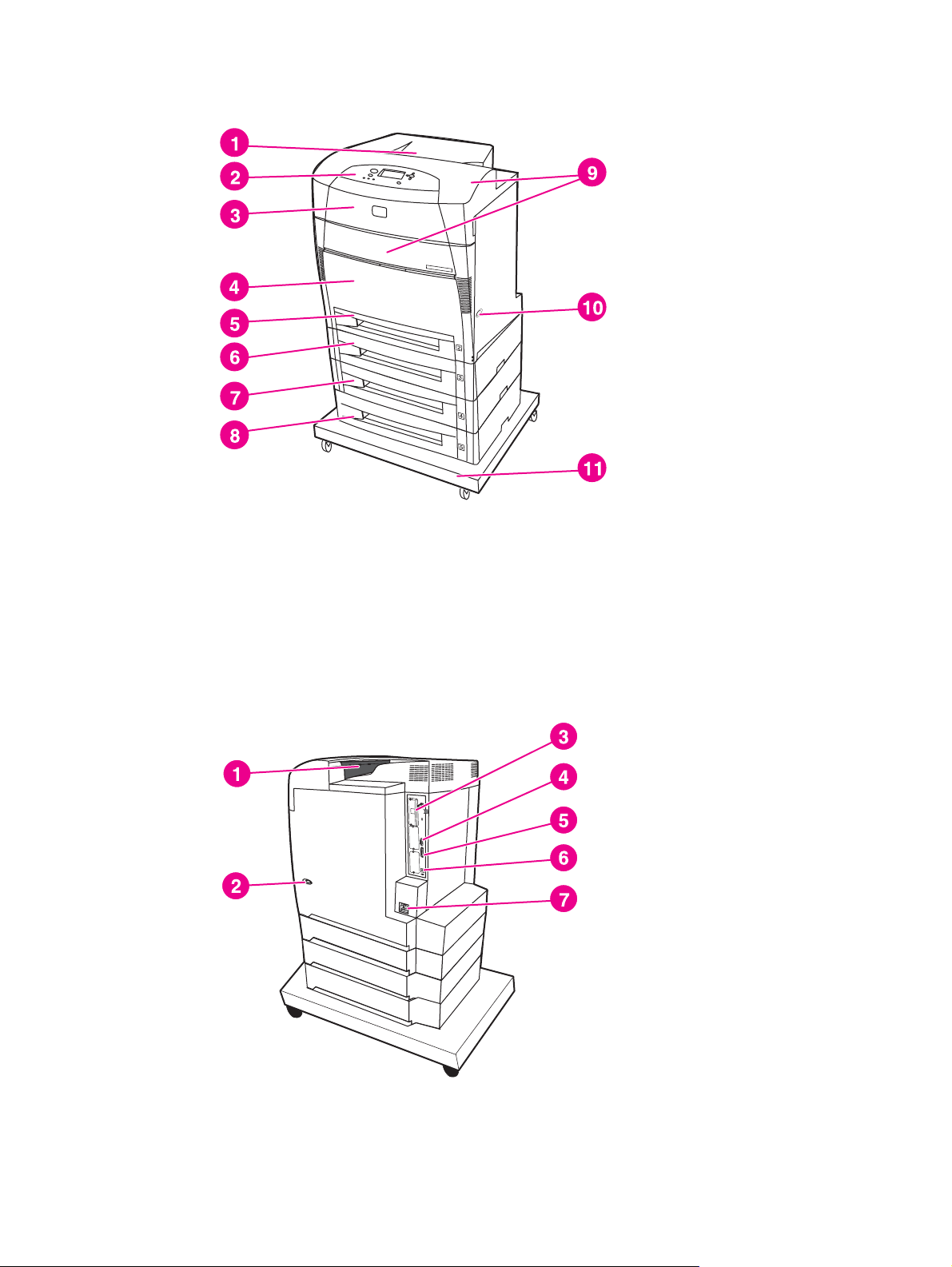
Komponentenübersicht
Die folgenden Abbildungen zeigen die Position und den Namen der Hauptkomponenten des
Druckers.
6
Vorderansicht
1 Ausgabefach
2 Bedienfeld des Druckers
3 Obere Abdeckung
4 Fach 1 (frei verfügbar)
5 Fach 2 (500 Blatt Standardpapier)
6 Fach 3 (optional; 500 Blatt Standardpapier)
7 Fach 4 (optional; 500 Blatt Standardpapier)
8 Fach 5 (optional; 500 Blatt Standardpapier)
9 Zugriff auf Druckpatronen, Transfereinheit und Fixiereinheit
10 Ein-/Ausschalter
11 Stand
Rück-/Seitenansicht
1 Ausgabefach
2 Ein-/Ausschalter
3 EIO-Verbindung
4 Jetlink-Verbindung
5 Parallelanschluss
DEWW Komponentenübersicht 13
6 USB-Verbindung
7 Netzverbindung
Page 28
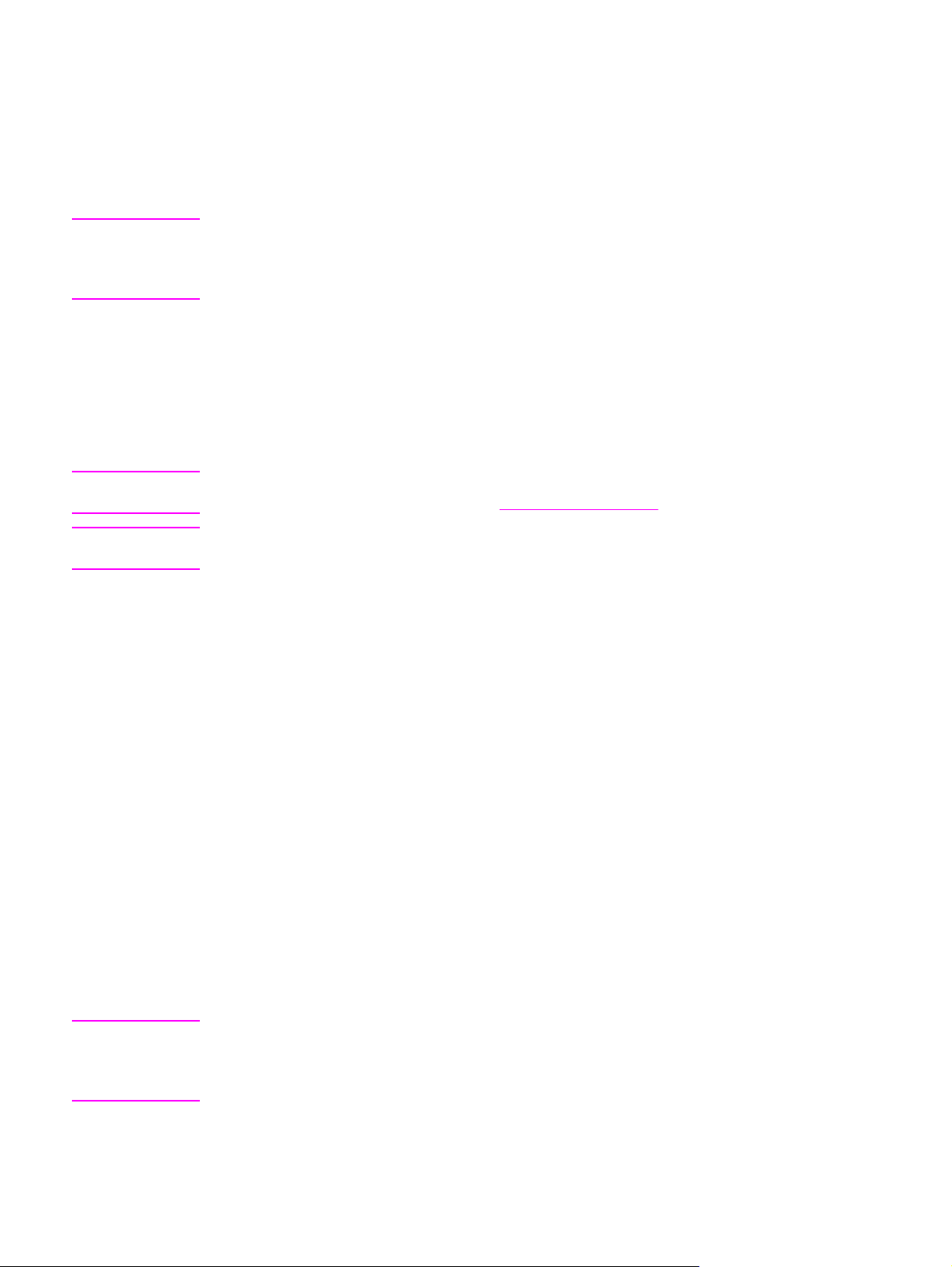
Druckersoftware
Zusammen mit dem Drucker wird eine CD-ROM geliefert, auf der die Drucksystemsoftware
enthalten ist. Die auf dieser CD-ROM enthaltenen Softwarekomponenten und Druckertreiber
ermöglichen die optimale Ausnutzung aller Druckerfunktionen. Im Leitfaden zur
Inbetriebnahme finden Sie Anleitungen zur Installation dieser Software.
Hinweis
Hinweis
Hinweis
Die neuesten Informationen über die Komponenten der Drucksystemsoftware finden Sie in
der Readme-Datei im Web unter http://www.hp.com/support/clj5550. Informationen zur
Installation der Druckersoftware finden Sie in den Installationshinweisen auf der CD-ROM,
die Sie zusammen mit dem Drucker erhalten haben.
Dieser Abschnitt gibt einen Überblick über die auf der CD-ROM enthaltenen Programme.
Das Drucksystem umfasst Software für Endbenutzer und Netzwerkadministratoren, die in
den folgenden Betriebsumgebungen arbeiten:
● Microsoft Windows 98, ME
● Microsoft Windows NT 4.0, 2000, XP und Server 2003
● Apple Mac OS Version 8.6 bis 9.2.x und Apple Mac OS Version 10.1 oder höher
Eine Liste der von den Komponenten der Netzwerkadministratorsoftware unterstützten
Netzwerkumgebungen finden Sie unter
Eine Liste der Druckertreiber, aktualisierte HP Druckersoftware und Informationen zum
Produktsupport finden Sie unter http://www.hp.com/support/clj5550.
Netzwerkkonfiguration.
Softwarefunktionen
Der Drucker der HP Color LaserJet 5550 Serie verfügt über die Funktionen "Automatische
Konfiguration", "Jetzt aktualisieren" und "Vorkonfiguration".
Hinweis
Automatische Treiberkonfiguration
Die HP LaserJet PCL 6- und PCL 5c-Treiber für Windows und die Postscript-Treiber für
Windows 2000 und Windows XP sorgen bei der Installation für eine automatische
Erkennung und Treiberkonfiguration des Druckerzubehörs. Zu dem von der automatischen
Treiberkonfiguration unterstützten Zubehör gehören die Duplexeinheit, die optionale
Papierzufuhr und die DIMM-Speichermodule (Dual Inline Memory Modules).
Jetzt aktualisieren
Wenn Sie die Konfiguration des Druckers HP Color LaserJet 5550 seit der Installation
geändert haben, kann der Treiber in Umgebungen, die eine bidirektionale Kommunikation
unterstützen, automatisch mit der neuen Konfiguration aktualisiert werden. Klicken Sie auf
die Schaltfläche Jetzt aktualisieren, um die neue Konfiguration beim Treiber automatisch
zu berücksichtigen.
Die Funktion "Jetzt aktualisieren" wird nicht in Umgebungen unterstützt, in denen
gemeinsam genutzte Windows NT 4.0-, Windows 2000-, Windows Server 2003- oder
Windows XP-Clients an Windows NT 4.0-, Windows 2000- oder Windows XP-Hosts
angeschlossen sind.
14 Kapitel 1 Druckergrundlagen DEWW
Page 29
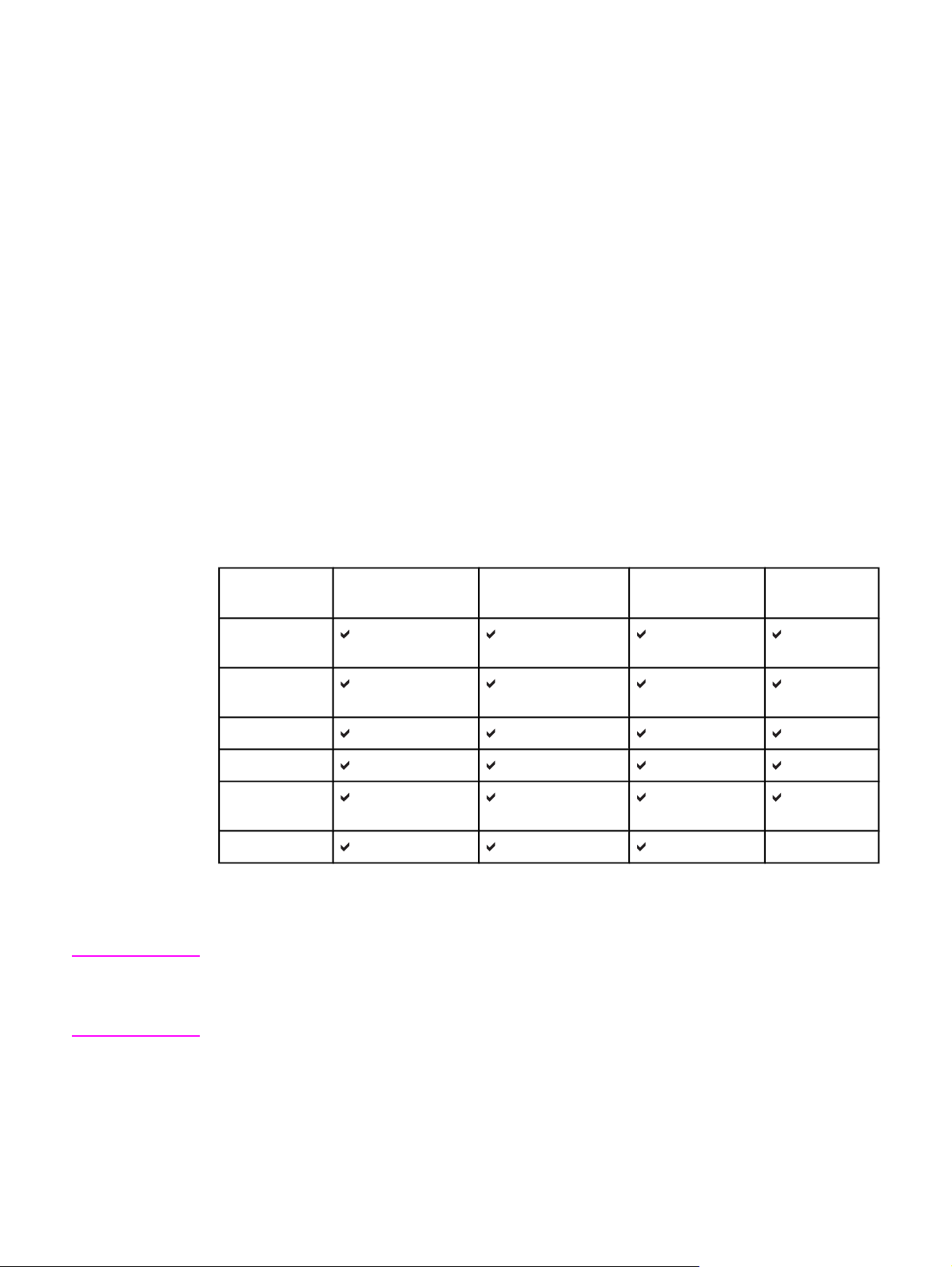
HP Treibervorkonfiguration
HP Driver Preconfiguration (HP Treibervorkonfiguration) ist eine Softwarearchitektur und
Gruppe von Tools, mit der die HP Software angepasst und in verwalteten
Unternehmensdruckumgebungen verteilt werden kann. Mithilfe der HP Driver
Preconfiguration (HP Treibervorkonfiguration) können IT-Administratoren Druck- und
Gerätestandards für HP Druckertreiber vorkonfigurieren, bevor sie die Treiber in der
Netzwerkumgebung installieren. Weitere Informationen finden Sie im HP Driver
Preconfiguration Support Guide (Supporthandbuch für die HP Treibervorkonfiguration), das
Sie unter http://www.hp.com/support/clj5550 herunterladen können.
Druckertreiber
Mithilfe von Druckertreibern erhalten Sie Zugriff auf die Druckfunktionen. Sie ermöglichen
dem Computer (mittels einer Druckersprache) die Kommunikation mit dem Drucker. Lesen
Sie die auf der Drucker-CD-ROM enthaltenen Installationshinweise, Readme-Dateien und
Readme-Dateien mit neuesten Informationen, um sich über zusätzliche Software und
Sprachen zu informieren.
Folgende Druckertreiber sind im Lieferumfang des Druckers enthalten. Die aktuellsten
Treiber erhalten Sie unter http://www.hp.com/support/clj5550. Je nach der Konfiguration der
Windows-basierten Computer überprüft das Installationsprogramm für die Druckersoftware
den Computer automatisch auf die Verfügbarkeit eines Internetzugangs zum Herunterladen
der neuesten Treiber.
Hinweis
Betriebssystem
Windows 98,
Me
Windows NT
4.0
Windows 2000
Windows XP
Windows
Server 2003
Macintosh OS
1
Bei den verschiedenen Treibern bzw. Betriebssystemen sind nicht immer alle
1
PCL 6 PCL 5c PS
PPD
2
Druckerfunktionen verfügbar. Die kontextsensitive Online-Hilfe des Treibers gibt Auskunft
darüber, welche Funktionen verfügbar sind.
2
PostScript Printer Description-Dateien.
Wenn das System während der Installation der Software nicht automatisch das Internet nach
den neuesten Treibern durchsucht, laden Sie sie von der Website http://www.hp.com/
support/clj5550 herunter. Nachdem die Verbindung hergestellt wurde, klicken Sie auf
Downloads and Drivers, um nach dem gewünschten Treiber zu suchen.
UNIX®- und Linux-Modellskripte erhalten Sie aus dem Internet oder durch Anforderung von
der autorisierten HP Kundendienstvertretung oder dem Supportanbieter. Informationen
hierzu finden Sie im Support-Flyer, der mit dem Drucker geliefert wurde.
DEWW Druckersoftware 15
Page 30

Hinweis
Ist der gewünschte Treiber nicht auf der Drucker-CD-ROM enthalten bzw. hier nicht
aufgeführt, lesen Sie die Installationshinweise, die Readme-Dateien und die ReadmeDateien mit neuesten Informationen, um zu ermitteln, welche Druckertreiber unterstützt
werden. Wird er nicht unterstützt, wenden Sie sich an den Hersteller oder Vertreter des
verwendeten Programms, und fordern Sie einen Treiber für den Drucker an.
Zusätzliche Treiber
Die folgenden Treiber sind nicht auf der CD-ROM enthalten, jedoch im Internet oder vom
HP Kundendienst erhältlich.
● PCL 5c-Druckertreiber für Windows 98, ME, NT 4.0, 2000, XP und Server 2003.
● OS/2 PCL 5c/6-Druckertreiber.
● PS-Druckertreiber für OS/2.
● UNIX-Modellskripte.
● Linux-Treiber.
● HP OpenVMS Treiber.
Hinweis
Hinweis
Die OS/2-Treiber sind von IBM erhältlich und werden mit OS/2 ausgeliefert. Für Chinesisch
(traditionell und vereinfacht), Koreanisch und Japanisch sind sie nicht erhältlich.
Auswählen des richtigen Druckertreibers
Wählen Sie den Druckertreiber basierend auf der Druckerverwendung aus. Bestimmte
Druckerfunktionen sind nur bei den PCL 6-Treibern verfügbar. Informationen zu den
verfügbaren Funktionen finden Sie in der Hilfe zum Druckertreiber.
● Nutzen Sie den PCL 6-Treiber, um die Druckerfunktionen in vollem Umfang nutzen zu
können. Für den Druckbetrieb im Büro wird der PCL 6-Treiber empfohlen; er bietet
optimale Leistung und Druckqualität.
● Nutzen Sie den PCL 5c-Treiber, wenn Sie Abwärtskompatibilität mit vorherigen PCL-
Druckertreibern oder älteren Druckern wünschen.
● Verwenden Sie den PS-Treiber, wenn Sie hauptsächlich aus PostScript-spezifischen
Programmen wie Adobe und Corel heraus drucken, für eine Kompatibilität mit
Anforderungen der PostScript-Ebene 3 oder für die PS-Schriftenliste (DIMM-Support).
Der Drucker schaltet automatisch zwischen den Druckersprachen PS und PCL um.
Hilfe zum Druckertreiber
Jeder Druckertreiber verfügt über Hilfefenster, die Sie aktivieren können, indem Sie
entweder auf die Schaltfläche "Hilfe" klicken, die Taste F1 drücken oder auf das
Fragezeichen-Symbol in der oberen rechten Ecke des Druckertreibers klicken (je nach
verwendetem Windows-Betriebssystem unterschiedlich). Diese Hilfefenster liefern Ihnen
detaillierte Informationen zu den einzelnen Treibern. Die Hilfe zum Druckertreiber ist nicht
Teil der Hilfe zum Programm.
Zugriff auf die Druckertreiber
Verwenden Sie eine der folgenden Methoden, um von Ihrem Computer auf die
Druckertreiber zuzugreifen:
16 Kapitel 1 Druckergrundlagen DEWW
Page 31

Betriebssystem So ändern Sie die
Einstellungen für alle
sofort anstehenden
Druckjobs (bis die
Anwendung
geschlossen wird)
So ändern Sie die
Standardeinstellungen für
Druckjobs
(Aktivieren Sie
beispielsweise
standardmäßig
Beidseitig drucken.)
So ändern Sie die
Konfigurationseinstellungen
(Fügen Sie z.B. eine
physische Option
wie ein Fach hinzu,
oder aktivieren/
deaktivieren Sie eine
Druckerfunktion wie
z.B. Manuellen
beidseitigen Druck
zulassen.)
Windows 98, NT 4.0
und ME
Windows 2000 und XP Klicken Sie im Menü
Klicken Sie im Menü
Datei der Anwendung
auf die Option
Drucken. Wählen Sie
den Drucker aus, und
klicken Sie dann auf
Eigenschaften. (Die
Schritte können
variieren; hier wird das
gängigste Verfahren
beschrieben.)
Datei der Anwendung
auf die Option
Drucken. Wählen Sie
den Drucker aus, und
klicken Sie auf
Eigenschaften oder
Einstellungen. (Die
Schritte können
variieren; hier wird das
gängigste Verfahren
beschrieben.)
Zeigen Sie im Menü
Start auf
Einstellungen, und
klicken Sie auf
Drucker. Klicken Sie
mit der rechten
Maustaste auf das
Druckersymbol, und
wählen Sie
Eigenschaften
(Windows 98 und ME)
oder Standard-
einstellungen für
Dokumente (NT 4.0).
Klicken Sie auf Start,
zeigen Sie auf
Einstellungen, und
klicken Sie dann auf
Drucker oder Drucker
und Faxgeräte.
Klicken Sie mit der
rechten Maustaste auf
das Druckersymbol,
und wählen Sie die
Option
Druckeinstellungen.
Zeigen Sie im Menü
Start auf
Einstellungen, und
klicken Sie auf
Drucker. Klicken Sie
mit der rechten
Maustaste auf das
Druckersymbol, und
wählen Sie die Option
Eigenschaften.
Wählen Sie die
Registerkarte
Konfigurieren.
Klicken Sie auf Start,
zeigen Sie auf
Einstellungen, und
klicken Sie dann auf
Drucker oder Drucker
und Faxgeräte.
Klicken Sie mit der
rechten Maustaste auf
das Druckersymbol,
und wählen Sie die
Option
Eigenschaften.
Wählen Sie die
Registerkarte
Geräteeinstellungen.
Macintosh OS 9.1 Klicken Sie im Menü
Datei auf die Option
Drucken. Ändern Sie
je nach Wunsch
Einstellungen in den
verschiedenen PopupMenüs.
Klicken Sie im Menü
Datei auf die Option
Drucken. Wenn Sie
Einstellungen im
Popup-Menü geändert
haben, klicken Sie auf
Einstellungen
sichern.
Klicken Sie auf das
Druckersymbol auf
dem Desktop. Klicken
Sie im Menü Drucken
auf Konfiguration
ändern.
DEWW Druckersoftware 17
Page 32

Betriebssystem So ändern Sie die
Einstellungen für alle
sofort anstehenden
Druckjobs (bis die
Anwendung
geschlossen wird)
So ändern Sie die
Standardeinstellungen für
Druckjobs
(Aktivieren Sie
beispielsweise
standardmäßig
Beidseitig drucken.)
So ändern Sie die
Konfigurationseinstellungen
(Fügen Sie z.B. eine
physische Option
wie ein Fach hinzu,
oder aktivieren/
deaktivieren Sie eine
Druckerfunktion wie
z.B. Manuellen
beidseitigen Druck
zulassen.)
Macintosh OS X 10.1 Klicken Sie im Menü
Datei auf die Option
Drucken. Ändern Sie
je nach Wunsch
Einstellungen in den
verschiedenen PopupMenüs.
Klicken Sie im Menü
Datei auf die Option
Drucken. Ändern Sie
je nach Wunsch die
Einstellungen in den
verschiedenen PopupMenüs, und klicken
Sie dann im HauptPopup-Menü auf
Eigene Einstellungen
sichern. Diese
Einstellungen werden
unter der Option
Eigene gespeichert.
Um die neuen
Einstellungen
verwenden zu können,
müssen Sie die Option
Eigene bei jedem
Programm öffnen und
Drucken auswählen.
Löschen Sie den
Drucker, und
installieren Sie ihn
neu. Der Treiber wird
bei der Neuinstallation
automatisch mit den
neuen Optionen
konfiguriert. (nur
AppleTalkVerbindungen)
Hinweis
Die Konfigurationseinstellungen stehen
im Classic Modus
eventuell nicht zur
Verfügung.
18 Kapitel 1 Druckergrundlagen DEWW
Page 33

Betriebssystem So ändern Sie die
Einstellungen für alle
sofort anstehenden
Druckjobs (bis die
Anwendung
geschlossen wird)
So ändern Sie die
Standardeinstellungen für
Druckjobs
(Aktivieren Sie
beispielsweise
standardmäßig
Beidseitig drucken.)
So ändern Sie die
Konfigurationseinstellungen
(Fügen Sie z.B. eine
physische Option
wie ein Fach hinzu,
oder aktivieren/
deaktivieren Sie eine
Druckerfunktion wie
z.B. Manuellen
beidseitigen Druck
zulassen.)
Macintosh OS X.2 Klicken Sie im Menü
Datei auf die Option
Drucken. Ändern Sie
je nach Wunsch
Einstellungen in den
verschiedenen PopupMenüs.
Klicken Sie im Menü
Datei auf die Option
Drucken. Ändern Sie
je nach Wunsch die
Einstellungen in den
verschiedenen PopupMenüs. Klicken Sie
dann im Popup-Menü
Presets
(Voreinstellungen)
auf Speichern unter,
und geben Sie einen
Namen für die Presets
(Voreinstellungen) ein.
Diese Einstellungen
werden im Menü
Presets
(Voreinstellungen)
gespeichert. Um die
neuen Einstellungen
verwenden zu können,
müssen Sie die
gespeicherte Option
für die
Voreinstellungen bei
jedem Öffnen des
Programms und
Drucken auswählen.
Öffnen Sie
Druckerauswahl.
(Wählen Sie die
Festplatte, klicken Sie
auf Programme, dann
auf Dienstpro-
gramme und
anschließend doppelt
auf Druckerauswahl.)
Klicken Sie auf die
Druckwarteschlange.
Klicken Sie im Menü
Drucker auf
Information
einblenden. Wählen
Sie das Menü
Installierbare
Optionen.
Hinweis
Die Konfigurationseinstellungen stehen
im Classic Modus
eventuell nicht zur
Verfügung.
DEWW Druckersoftware 19
Page 34

Betriebssystem So ändern Sie die
Einstellungen für alle
sofort anstehenden
Druckjobs (bis die
Anwendung
geschlossen wird)
So ändern Sie die
Standardeinstellungen für
Druckjobs
(Aktivieren Sie
beispielsweise
standardmäßig
Beidseitig drucken.)
So ändern Sie die
Konfigurationseinstellungen
(Fügen Sie z.B. eine
physische Option
wie ein Fach hinzu,
oder aktivieren/
deaktivieren Sie eine
Druckerfunktion wie
z.B. Manuellen
beidseitigen Druck
zulassen.)
Macintosh OS X.3 Klicken Sie im Menü
Datei auf die Option
Drucken. Ändern Sie
je nach Wunsch
Einstellungen in den
verschiedenen PopupMenüs.
Klicken Sie im Menü
Datei auf die Option
Drucken. Ändern Sie
je nach Wunsch die
Einstellungen in den
verschiedenen PopupMenüs. Klicken Sie
dann im Popup-Menü
Presets
(Voreinstellungen)
auf Speichern unter,
und geben Sie einen
Namen für die Presets
(Voreinstellungen) ein.
Diese Einstellungen
werden im Menü
Presets
(Voreinstellungen)
gespeichert. Um die
neuen Einstellungen
verwenden zu können,
müssen Sie die
gespeicherte Option
für die
Voreinstellungen bei
jedem Öffnen des
Programms und
Drucken auswählen.
Öffnen Sie Printer
Setup Utility
(Dienstprogramm für
die Druckereinrichtung). (Wählen Sie die
Festplatte, klicken Sie
auf Programme, dann
auf Dienstpro-
gramme und
anschließend doppelt
auf Printer Setup
Utility.) Klicken Sie
auf die
Druckwarteschlange.
Klicken Sie im Menü
Drucker auf
Information
einblenden. Wählen
Sie das Menü
Installierbare
Optionen.
Software für Macintosh-Computer
Das HP Installationsprogramm liefert PostScript Description (PDD)-Dateien, Printer Dialog
Extensions (PDEs) und das HP LaserJet Dienstprogramm für den Einsatz mit MacintoshComputern.
Der eingebettete Webserver kann zusammen mit Macintosh-Computern verwendet werden,
wenn der Drucker an ein Netzwerk angeschlossen ist.
PPDs
PPDs ermöglichen Ihnen bei gemeinsamer Verwendung mit den Apple PostScript-Treibern
den Zugriff auf die Druckerfunktionen und sorgen dafür, dass der Computer mit dem Drucker
kommunizieren kann. Auf der CD-ROM ist ein Installationsprogramm für PPDs, PDEs und
andere Software enthalten. Verwenden Sie den entsprechenden PS-Treiber, der im
Betriebssystem enthalten ist.
20 Kapitel 1 Druckergrundlagen DEWW
Page 35

HP LaserJet Dienstprogramm
Verwenden Sie das HP LaserJet Dienstprogramm zur Steuerung der Funktionen, die nicht
über den Treiber verfügbar sind. Die abgebildeten Fenster vereinfachen die Auswahl der
Druckerfunktionen. Verwenden Sie das HP LaserJet Dienstprogramm für folgende Aktionen:
● Benennen des Druckers, Zuweisen zu einer Zone im Netzwerk und Herunterladen von
Dateien und Schriftarten.
● Konfiguration und Einrichtung des Druckers für den Internet Protokoll-Druck (IP).
Hinweis
Hinweis
Das HP LaserJet Dienstprogramm wird von OS X derzeit nicht unterstützt; in der Classic
Umgebung kann es jedoch eingesetzt werden.
Installation der Drucksystemsoftware
Die folgenden Abschnitte enthalten Anweisungen für die Installation der
Drucksystemsoftware.
Zusammen mit dem Drucker erhalten Sie eine CD-ROM mit der Drucksystemsoftware und
den Druckertreibern. Sie müssen die Drucksystemsoftware auf der CD-ROM installieren, um
die Druckerfunktionen in vollem Umfang nutzen zu können.
Wenn Sie nicht über ein CD-ROM-Laufwerk verfügen, können Sie die Drucksystemsoftware
aus dem Internet herunterladen: http://www.hp.com/support/clj5550.
Beispielmodellskripte für UNIX®- (HP-UX®, Sun Solaris) und Linux-Netzwerke können Sie
von folgender Website herunterladen: http://www.hp.com/support.
Die neueste Software erhalten Sie kostenlos unter http://www.hp.com/support/clj5550.
Installation der Windows-Drucksystemsoftware für direkte Anschlüsse
Dieser Abschnitt erläutert, wie Sie die Drucksystemsoftware für Microsoft Windows 98,
Windows ME, Windows NT 4.0, Windows 2000, Windows Server 2003 und Windows XP
installieren.
Wenn Sie die Drucksoftware in einer Umgebung mit direkten Anschlüssen installieren,
sollten Sie die Software immer installieren, bevor Sie das parallele oder USB-Kabel
anschließen. Wenn das parallele oder USB-Kabel vor der Installation angeschlossen wurde,
lesen Sie
wurde.
Für den direkten Anschluss kann entweder ein paralleles oder USB-Kabel verwendet
werden. Sie können jedoch nicht ein paralleles und ein USB-Kabel gleichzeitig anschließen.
Verwenden Sie ein IEEE 1284-kompatibles Kabel oder ein 2 Meter langes Standard-USBKabel.
Hinweis
DEWW Druckersoftware 21
NT 4.0 unterstützt keine Verbindungen über USB-Kabel.
So installieren Sie die Druckersystemsoftware
1. Schließen bzw. beenden Sie alle geöffneten Softwareprogramme.
Installieren der Software, nachdem das parallele oder USB-Kabel angeschlossen
Page 36

2. Legen Sie die Drucker-CD-ROM in das CD-ROM-Laufwerk. Wenn der
Begrüßungsbildschirm nicht angezeigt wird, starten Sie ihn wie folgt:
● Klicken Sie im Menü Start auf die Option Ausführen.
● Geben Sie X:/setup ein, wobei X für den Buchstaben des CD-ROM-Laufwerks steht.
● Klicken Sie auf OK.
3. Klicken Sie nach Aufforderung auf Drucker installieren, und folgen Sie den
Anweisungen auf dem Bildschirm.
4. Klicken Sie nach Abschluss der Installation auf Fertigstellen.
5. Eventuell müssen Sie den Computer neu starten.
6. Drucken Sie eine Testseite oder eine Seite aus einem beliebigen Programm, um
sicherzustellen, dass die Software richtig installiert wurde.
Falls die Installation fehlgeschlagen ist, installieren Sie die Software erneut. Schlägt sie
trotzdem fehl, lesen Sie die Installationshinweise und Readme-Dateien auf der Drucker-CDROM oder dem Flyer, den Sie zusammen mit dem Drucker erhalten haben, oder gehen Sie
zu http://www.hp.com/support/clj5550, um Hilfe oder weitere Informationen zu erhalten.
Installation der Windows-Drucksystemsoftware für Netzwerke
Die Software auf der Drucker-CD-ROM unterstützt eine Netzwerkinstallation in einem
Microsoft-Netzwerk. Informationen zu einer Netzwerkinstallation unter anderen
Betriebssystemen erhalten Sie unter http://www.hp.com/support/clj5550 oder im Handbuch
zur Netzwerkinstallation, das im Lieferumfang des Druckers enthalten ist.
Der HP Jetdirect Druckserver, der im Lieferumfang des Druckers HP LaserJet 5550n,
HP LaserJet 5550dn oder HP LaserJet 5550dtn enthalten ist, verfügt über eine 10/100 BaseTX-Netzwerkanbindung. Wenn Sie einen HP Jetdirect Druckserver für eine andere Art von
Netzwerkanbindung benötigen, lesen Sie die Informationen unter
Zubehör oder http://www.hp.com/support/clj5550.
Das Installationsprogramm unterstützt keine Druckerinstallation oder
Druckerobjekterstellung auf Novell-Servern. Es werden nur DirektmodusNetzwerkinstallationen zwischen Windows-Computern und einem Drucker unterstützt. Um
den Drucker auf einem Novell-Server zu installieren und Objekte zu erstellen, verwenden
Sie ein HP Dienstprogramm (wie z.B. HP Web Jetadmin oder HP Netzwerk
Installationsassistent) bzw. ein Novell-Dienstprogramm (wie z.B. Nwadmin).
So installieren Sie die Druckersystemsoftware
1. Wenn Sie die Software unter Windows NT 4.0, Windows 2000, Windows Server 2003
oder Windows XP installieren, müssen Sie über Administratorrechte verfügen.
2. Vergewissern Sie sich, dass der HP Jetdirect Druckserver korrekt für das Netzwerk
konfiguriert ist, indem Sie eine Konfigurationsseite ausdrucken (siehe
Druckerinformationsseiten). Suchen Sie auf der zweiten Seite die IP-Adresse des
Druckers. Sie benötigen diese Adresse für die Netzwerkinstallation. Wenn der Drucker
mit der DHCP-IP-Konfiguration arbeitet, verwenden Sie den Namen auf der zweiten
Seite. Wenn der Drucker für einen längeren Zeitraum heruntergefahren wird, ist
anderenfalls mit DHCP nicht gewährleistet, dass dieselbe IP-Adresse ausgegeben wird.
Verbrauchsmaterial und
3. Schließen bzw. beenden Sie alle geöffneten Softwareprogramme.
22 Kapitel 1 Druckergrundlagen DEWW
Page 37

4. Legen Sie die Drucker-CD-ROM in das CD-ROM-Laufwerk. Wenn der
Begrüßungsbildschirm nicht angezeigt wird, starten Sie ihn wie folgt:
● Klicken Sie im Menü Start auf die Option Ausführen.
● Geben Sie X:/setup ein, wobei X für den Buchstaben des CD-ROM-Laufwerks steht.
● Klicken Sie auf OK.
5. Klicken Sie nach Aufforderung auf Drucker installieren, und folgen Sie den
Anweisungen auf dem Bildschirm.
6. Klicken Sie nach Abschluss der Installation auf Fertigstellen.
7. Eventuell müssen Sie den Computer neu starten.
8. Drucken Sie eine Testseite oder eine Seite aus einem beliebigen Programm, um
sicherzustellen, dass die Software richtig installiert wurde.
Falls die Installation fehlgeschlagen ist, installieren Sie die Software erneut. Schlägt sie
trotzdem fehl, lesen Sie die Installationshinweise und Readme-Dateien auf der Drucker-
CD-ROM oder dem Flyer, den Sie zusammen mit dem Drucker erhalten haben, oder
gehen Sie zu http://www.hp.com/support/clj5550, um Hilfe oder weitere Informationen zu
erhalten.
So richten Sie einen Windows-Computer für die Druckerfreigabe unter
Windows ein
Ist der Drucker direkt über ein paralleles Kabel an einen Computer angeschlossen, können
Sie den Drucker im Netzwerk freigeben, sodass andere Benutzer ebenfalls mit ihm drucken
können. Sie können auch einen Drucker freigeben, der direkt über USB angeschlossen ist.
Informationen zur Druckerfreigabe finden Sie in der Windows-Dokumentation. Installieren
Sie nach der Freigabe des Druckers die Druckersoftware auf allen Computern, die den
Drucker nutzen.
Installation der Macintosh-Drucksystemsoftware für Netzwerke
Dieser Abschnitt erläutert, wie Sie die Macintosh Drucksystemsoftware installieren. Die
Drucksystemsoftware unterstützt Apple Mac OS Version 8.6 bis 9.2.x und Apple Mac OS
Version 10.1 oder höher.
DEWW Druckersoftware 23
Page 38

Die Drucksystemsoftware enthält die folgenden Komponenten:
● PostScript® Printer Description (PPD)-Dateien
Die PPDs bieten zusammen mit den Apple PostScript-Druckertreibern Zugriff auf die
Druckerfunktionen. Auf der CD-ROM, die Sie zusammen mit dem Drucker erhalten
haben, ist ein Installationsprogramm für PPDs, PDEs und andere Software enthalten.
Verwenden Sie den Druckertreiber Apple LaserWriter 8, der auf dem Computer
verfügbar ist.
● HP LaserJet Dienstprogramm
Das HP LaserJet Dienstprogramm bietet Zugriff auf Funktionen, die nicht im
Druckertreiber enthalten sind. Wählen Sie mithilfe der Abbildungen Druckerfunktionen
aus, und führen Sie mit dem Drucker die folgenden Aufgaben aus:
● Geben Sie dem Drucker einen Namen.
● Weisen Sie den Drucker einer Zone im Netzwerk zu.
● Weisen Sie dem Drucker eine IP-Adresse zu.
● Laden Sie Dateien und Schriftarten herunter.
● Konfigurieren und richten Sie den Drucker für den IP- oder AppleTalk-Druck ein.
Hinweis
Das HP LaserJet Dienstprogramm wird von OS X derzeit nicht unterstützt; in der Classic
Umgebung kann es jedoch eingesetzt werden.
So installieren Sie Druckertreiber von Mac OS 8.6 bis 9.2
1. Verbinden Sie den HP Jetdirect Druckserver mithilfe eines Netzwerkkabels mit einem
Netzwerkanschluss.
2. Legen Sie die CD-ROM in das CD-ROM-Laufwerk. Das Menü der CD-ROM wird
automatisch angezeigt. Wenn das Menü der CD-ROM nicht automatisch angezeigt wird,
klicken Sie doppelt auf das CD-ROM-Symbol auf dem Desktop und anschließend
doppelt auf das Symbol des Installationsprogramms. Dieses Symbol befindet sich im
Ordner Installer/<Sprache> der Starter CD-ROM (wobei <Sprache> Ihrer
Spracheinstellung entspricht). (Der Ordner Installer/English enthält beispielsweise das
Installationsprogramm für die englische Druckersoftware.)
3. Befolgen Sie die Anweisungen auf dem PC-Bildschirm.
4. Öffnen Sie das Apple Desktop-Drucker-Dienstprogramm im Ordner
{Startvolume}: Programme: Dienstprogramme.
5. Klicken Sie doppelt auf Drucker (AppleTalk).
6. Klicken Sie neben der Druckerauswahloption für AppleTalk auf Ändern.
7. Wählen Sie den Drucker, klicken Sie auf Automatisch und anschließend auf Erstellen.
8. Klicken Sie im Menü Druckersoftware auf Festlegen des Standarddruckers.
Hinweis
24 Kapitel 1 Druckergrundlagen DEWW
Das auf dem Desktop angezeigte Symbol ist generisch. Alle Druckfelder werden im
Druckdialogfeld einer Anwendung angezeigt.
So installieren Sie Druckertreiber von Mac OS 10.1 oder höher
1. Verbinden Sie den HP Jetdirect Druckserver mithilfe eines Netzwerkkabels mit einem
Netzwerkanschluss.
Page 39

2. Legen Sie die CD-ROM in das CD-ROM-Laufwerk. Das Menü der CD-ROM wird
automatisch angezeigt. Wenn das Menü der CD-ROM nicht automatisch angezeigt wird,
klicken Sie doppelt auf das CD-ROM-Symbol auf dem Desktop und anschließend
doppelt auf das Symbol des Installationsprogramms. Dieses Symbol befindet sich im
Ordner Installer/<Sprache> der Starter CD-ROM (wobei <Sprache> Ihrer
Spracheinstellung entspricht). (Der Ordner Installer/English enthält beispielsweise das
Installationsprogramm für die englische Druckersoftware.)
3. Klicken Sie doppelt auf den Ordner HP LaserJet Installers.
4. Befolgen Sie die Anweisungen auf dem PC-Bildschirm.
5. Klicken Sie doppelt auf das Symbol für das Installationsprogramm der gewünschten
Sprache.
6. Klicken Sie auf dem Computerlaufwerk doppelt auf Programme, Dienstprogramme
und anschließend auf Druckerauswahl.
7. Klicken Sie auf Drucker hinzufügen.
8. Wählen Sie unter OS X 10.1 die AppleTalk-Verbindungsart und unter OS X 10.2 die
Rendezvous-Verbindungsart.
9. Wählen Sie einen Druckernamen.
10. Klicken Sie auf Drucker hinzufügen.
11. Schließen Sie die Druckerauswahl, indem Sie in der oberen linken Ecke auf die
Schaltfläche zum Schließen klicken.
Hinweis
Hinweis
Macintosh-Computer können nicht direkt über einen parallelen Anschluss an den Drucker
angeschlossen werden.
Installation der Macintosh-Drucksystemsoftware für direkte Anschlüsse
(USB)
Macintosh-Computer unterstützen keine parallelen Anschlussverbindungen.
In diesem Abschnitt wird erläutert, wie Sie die Drucksystemsoftware für Mac OS 8.6, Mac
OS 9. x und Mac OS X und höher installieren.
Der Treiber für den Apple LaserWriter muss installiert sein, um die PPD-Dateien verwenden
zu können. Nutzen Sie den Treiber Apple LaserWriter 8, der im System des MacintoshComputers enthalten ist.
So installieren Sie die Druckersystemsoftware
1. Verbinden Sie mithilfe eines USB-Kabels den USB-Anschluss am Drucker mit dem USB-
Anschluss am Computer. Verwenden Sie dazu ein 2 Meter langes Standard-USB-Kabel.
2. Schließen bzw. beenden Sie alle geöffneten Softwareprogramme.
3. Legen Sie die Drucker-CD-ROM in das CD-ROM-Laufwerk, und starten Sie das
Installationsprogramm.
Das Menü der CD-ROM wird automatisch angezeigt. Wenn das Menü der CD-ROM
nicht automatisch angezeigt wird, klicken Sie doppelt auf das CD-ROM-Symbol auf dem
Desktop und anschließend doppelt auf das Symbol des Installationsprogramms. Dieses
Symbol befindet sich im Ordner Installer/<Sprache> der Starter CD-ROM (wobei
<Sprache> Ihrer Spracheinstellung entspricht).
4. Befolgen Sie die Anweisungen auf dem PC-Bildschirm.
DEWW Druckersoftware 25
Page 40

5. Starten Sie den Computer neu.
6. Für Mac OS 8.6:
● Öffnen Sie unter HD/Programme/Dienstprogramme das Apple Desktop-Drucker-
Dienstprogramm.
● Klicken Sie doppelt auf Drucker (USB).
● Klicken Sie neben Auswahl des USB-Druckers auf Ändern.
● Wählen Sie den Drucker, klicken Sie auf Automatisch und anschließend auf
Erstellen.
● Klicken Sie auf das Desktop-Drucker-Symbol, das gerade erstellt wurde.
● Klicken Sie im Menü Druckersoftware auf Festlegen des Standarddruckers.
Für Mac OS 9.x
● Öffnen Sie unter HD/Programme/Dienstprogramme das Apple Desktop-Drucker-
Dienstprogramm.
● Klicken Sie doppelt auf Drucker (USB) und dann auf OK.
● Klicken Sie neben Auswahl des USB-Druckers auf Ändern.
● Wählen Sie den Drucker aus, und klicken Sie dann auf OK.
● Klicken Sie neben PostScript®-Druckerbeschreibungsdatei (PPD) auf
Automatisch, und wählen Sie dann Erstellen.
Hinweis
● Speichern Sie die Druckereinrichtung.
● Klicken Sie auf das Desktop-Drucker-Symbol, das gerade erstellt wurde.
● Klicken Sie im Menü Druckersoftware auf Festlegen des Standarddruckers.
Für Mac OS X
Wenn OS X und 9x (Classic) auf demselben Computer installiert sind, zeigt das
Installationsprogramm sowohl die Installationsoptionen für Classic als auch diejenigen für
OS X an.
● Starten Sie unter HD/Programme/Dienstprogramme/Druckerauswahl die
Druckerauswahl.
● Wenn der Drucker in der Druckerliste angezeigt wird, löschen Sie den Drucker.
● Klicken Sie auf Hinzufügen.
● Wählen Sie im oben angezeigten Dropdown-Menü USB aus.
● Wählen Sie in der Liste der Druckermodelle HP aus.
● Wählen Sie unter Modellname HP Color Laserjet 5550 aus, und klicken Sie dann
auf Hinzufügen.
7. Drucken Sie eine Testseite oder eine Seite aus einem beliebigen Programm, um
sicherzustellen, dass die Software richtig installiert wurde.
Falls die Installation fehlgeschlagen ist, installieren Sie die Software erneut. Schlägt sie
trotzdem fehl, lesen Sie die Installationshinweise und Readme-Dateien auf der Drucker-
CD-ROM oder dem Flyer, den Sie zusammen mit dem Drucker erhalten haben, oder
gehen Sie zu http://www.hp.com/support/clj5550, um Hilfe oder weitere Informationen zu
erhalten.
Hinweis
26 Kapitel 1 Druckergrundlagen DEWW
Das auf dem Desktop angezeigte Symbol ist generisch. Alle Druckfelder werden im
Druckdialogfeld einer Anwendung angezeigt.
Page 41

Installieren der Software, nachdem das parallele oder USB-Kabel
angeschlossen wurde
Wenn Sie bereits ein paralleles oder USB-Kabel an einen Windows-Computer
angeschlossen haben, wird der Assistent Neue Hardwarekomponente gefunden
angezeigt, wenn Sie den Computer einschalten.
So ermöglichen Sie das Durchsuchen der CD und die automatische Installation der
Druckersoftware durch den Assistenten
1. Klicken Sie im Dialogfeld Neue Hardwarekomponente gefunden auf CD-ROM
durchsuchen.
2. Klicken Sie auf Weiter.
3. Befolgen Sie die Anweisungen auf dem PC-Bildschirm.
4. Drucken Sie eine Testseite oder eine Seite aus einem beliebigen Programm, um
sicherzustellen, dass die Software richtig installiert wurde.
Falls die Installation fehlgeschlagen ist, installieren Sie die Software erneut. Schlägt sie
trotzdem fehl, lesen Sie die Installationshinweise und Readme-Dateien auf der Drucker-
CD-ROM oder dem Flyer, den Sie zusammen mit dem Drucker erhalten haben, oder
gehen Sie zu http://www.hp.com/support/clj5550, um Hilfe oder weitere Informationen zu
erhalten.
Deinstallieren der Software
In diesem Abschnitt wird erläutert, wie Sie die Drucksystemsoftware deinstallieren.
So entfernen Sie Software von Windows-Betriebssystemen
Verwenden Sie das Deinstallationsprogramm in der Programmgruppe HP LaserJet 5550/
Tools, um einige oder alle der Windows HP Drucksystemkomponenten auszuwählen und zu
entfernen.
1. Klicken Sie auf Start und anschließend auf Programme.
2. Klicken Sie auf HP LaserJet 5550 und dann auf Tools.
3. Klicken Sie auf Deinstallationsprogramm.
4. Klicken Sie auf Weiter.
5. Wählen Sie die zu deinstallierenden HP Drucksystemkomponenten.
6. Klicken Sie auf OK.
7. Befolgen Sie die Anweisungen auf dem PC-Bildschirm, um die Deinstallation
abzuschließen.
So entfernen Sie Software von Macintosh-Betriebssystemen
Ziehen Sie den Ordner HP LaserJet und PPDs auf den Papierkorb.
DEWW Druckersoftware 27
Page 42

Software für Netzwerke
Eine Zusammenfassung der verfügbaren HP Softwarelösungen für die Installation und
Konfiguration im Netzwerk finden Sie im Administratorhandbuch zum HP Jetdirect
Druckserver. Dieses Handbuch finden Sie auf der im Lieferumfang des Druckers
enthaltenen CD-ROM.
HP Web Jetadmin
Mit HP Web Jetadmin können Sie über HP Jetdirect angeschlossene Drucker in Ihrem
Intranet mithilfe eines Browsers verwalten. HP Web Jetadmin ist ein browserbasiertes
Verwaltungswerkzeug, das nur auf einem einzigen Netzwerkverwaltungsserver installiert
werden sollte. Das Programm kann unter den Systemen Red Hat Linux, Suse Linux,
Windows NT 4.0 Server und Workstation, Windows 2000 Professional, Server und
Advanced Server sowie Windows XP mit Service Pack 1 installiert und ausgeführt werden.
Download-Dateien einer aktuellen Version von HP Web Jetadmin sowie eine aktuelle Liste
der unterstützten Hostsysteme finden Sie auf der Website des HP Online-Kundendienstes
unter http://www.hp.com/go/webjetadmin.
Wenn HP Web Jetadmin auf einem Hostserver installiert wurde, kann mittels eines
unterstützten Web-Browsers (wie z.B. Microsoft Internet Explorer 5.5 und 6.0 sowie
Netscape Navigator 7.0) über jeden Client darauf zugegriffen werden.
HP Web Jetadmin verfügt über folgende Funktionen:
● Die aufgabenorientierte Benutzeroberfläche bietet konfigurierbare Ansichten, wodurch
für Netzwerkverwalter bedeutende Zeitersparnisse erzielt werden.
● Anpassbare Benutzerprofile ermöglichen es Netzwerkadministratoren, nur die
angezeigte oder verwendete Funktion einzuschließen.
● Sofortige E-Mail-Benachrichtigungen über Hardwarefehler, fast verbrauchtes Material
und andere Druckerprobleme können jetzt an verschiedene Benutzer geleitet werden.
● Entfernte Installation und Verwaltung von jedem beliebigen Computer aus, einfach über
einen Standardwebbrowser.
● Die erweiterte automatische Erkennung ermittelt Peripheriegeräte im Netzwerk, ohne
dass jeder Drucker manuell in eine Datenbank eingegeben werden muss.
● Einfache Integration in Unternehmensverwaltungspakete.
● Schnellsuche von Peripheriegeräten auf der Grundlage von Parametern wie z. B. der IP-
Adresse, der Farbfähigkeit und des Modellnamens.
● Leichte Organisation von Peripheriegeräten in logischen Gruppen, mit virtuellen
Bürokarten zur einfachen Navigation.
● Verwaltung und Konfiguration mehrerer Drucker gleichzeitig.
Aktuelle Informationen zu HP Web Jetadmin finden Sie unter http://www.hp.com/go/
webjetadmin.
UNIX
HP Jetdirect Printer Installer für UNIX ist ein einfaches Druckerinstallationsprogramm für
HP-UX- und Solaris-Netzwerke. Sie können es über die Website des HP OnlineKundendienstes unter http://www.hp.com/support/net_printing herunterladen.
28 Kapitel 1 Druckergrundlagen DEWW
Page 43

Dienstprogramme
Der Drucker der HP Color LaserJet 5550 Serie verfügt über mehrere Dienstprogramme,
welche die Überwachung und Verwaltung des Druckers in einem Netzwerk vereinfachen.
Eingebetteter Webserver
Dieser Drucker ist mit einem eingebetteten Webserver ausgestattet, mit dem Sie auf
Informationen über den Drucker und Netzwerkaktivitäten zugreifen können. Ein Webserver
stellt eine Umgebung für die Ausführung von Webprogrammen bereit, ähnlich wie das
Betriebssystem Windows beispielsweise eine Umgebung für die Ausführung von
Programmen auf Ihrem Computer bereitstellt. Die Ausgabe dieser Programme kann dann
durch einen Webbrowser wie Microsoft Internet Explorer oder Netscape Navigator angezeigt
werden.
Wenn ein Webserver "eingebettet" ist, bedeutet dies, dass er in einem Hardwaregerät (wie
einem Drucker) oder einer Firmware integriert ist, im Gegensatz zu Software, die auf einen
Netzwerkserver geladen wird.
Der Vorteil eines eingebetteten Webservers besteht darin, dass er eine Schnittstelle zum
Drucker bietet, auf die jeder mit einem im Netzwerk eingebundenen Computer und einem
Standardwebbrowser zugreifen kann. Es muss keine besondere Software installiert oder
konfiguriert werden. Weitere Informationen zum eingebetteten Webserver von HP erhalten
Sie unter Embedded Web Server User Guide (Benutzerhandbuch für den eingebetteten HP
Webserver). Dieses Handbuch finden Sie auf der im Lieferumfang des Druckers enthaltenen
CD-ROM.
Funktionen
Mithilfe des eingebetteten Webservers von HP können Sie den Status des Druckers und der
Netzwerkkarte anzeigen und Druckfunktionen von Ihrem Computer aus verwalten. Im
Einzelnen können Sie mit dem eingebetteten Webserver von HP folgende Funktionen
ausführen:
● Anzeigen von Informationen zum Druckerstatus
● Ermitteln der verbleibenden Gebrauchsdauer der einzelnen Verbrauchsmaterialien
sowie Bestellen von neuem Verbrauchsmaterial
● Anzeigen und Ändern der Papierfachkonfigurationen
● Anzeigen und Ändern der Konfiguration des Bedienfeldmenüs des Druckers
● Anzeigen und Drucken von internen Seiten
● Empfangen von Benachrichtigungen zu Drucker- und Verbrauchsmaterialereignissen
● Hinzufügen oder Anpassen von Links zu anderen Websites
● Auswählen der Sprache, in der die Seiten des eingebetteten Webservers angezeigt
werden sollen
● Anzeigen und Ändern der Netzwerkkonfiguration
Eine komplette Beschreibung der Leistungsmerkmale und Funktionalität des eingebetteten
Webservers finden Sie unter
Verwenden des eingebetteten Webservers.
DEWW Druckersoftware 29
Page 44

HP Toolbox
Die HP Toolbox ist eine auf Windows beschränkte Softwareanwendung, die Sie für folgende
Aufgaben nutzen können:
● Überprüfen des Druckerstatus
● Anzeigen von Informationen zur Fehlerbehebung
● Anzeigen von Online-Dokumenten
● Drucken von internen Druckerseiten
● Empfangen von Popup-Statusmeldungen
● Zugreifen auf den eingebetteten Webserver
Sie können die HP Toolbox anzeigen, wenn der Drucker direkt an Ihren Computer oder an
ein Netzwerk angeschlossen ist. Um die HP Toolbox verwenden zu können, müssen Sie
zuvor eine vollständige Software-Installation durchführen.
Andere Komponenten und Dienstprogramme
Benutzern von Windows sowie Macintosh-Betriebssystemen und Netzwerkadministratoren
stehen verschiedene Softwareanwendungen zur Verfügung. Es folgt ein Überblick über
diese Programme.
Windows Macintosh OS
● Softwareinstallations-
programm – automatisiert
die Installation des
Drucksystems
● Online-Webregistrierung
● HP Toolbox
● PostScript Printer
Description-(PPD)Dateien
– zur Verwendung mit den
Apple PostScript-Treibern,
die im Mac OS enthalten
sind
● HP LaserJet
Dienstprogramm (über das
Internet verfügbar) – ein
Druckerverwaltungsprogramm für Mac OSBenutzer
● HP Toolbox (für Mac OS X
Version 10.2 und höher)
Netzwerkadministrator
● HP Web Jetadmin – ein
browserbasiertes
Systemverwaltungsprogramm. Die aktuelle
HP Web Jetadmin
Software finden Sie unter
http://www.hp.com/go/
webjetadmin.
● HP Jetdirect
Druckerinstallationsprogramm für UNIX – kann
heruntergeladen werden
unter http://www.hp.com/
support/net_printing.
30 Kapitel 1 Druckergrundlagen DEWW
Page 45

Druckmedienspezifikationen
Die besten Ergebnisse werden bei der Verwendung von normalem Kopierpapier mit einem
Gewicht von 75 g/m
2
bis 90 g/m2 erzielt. Achten Sie darauf, dass die Qualität des Papiers
gut ist und dass es keine Einschnitte, Einkerbungen, Risse, Flecken, lose Partikel, Staub,
Falten, Welligkeit oder umgeknickte Ecken aufweist.
● Um Verbrauchsmaterialien in den USA zu bestellen, besuchen Sie die Seite
http://www.hp.com/go/ljsupplies.
● Um Verbrauchsmaterialien weltweit zu bestellen, besuchen Sie die Seite
http://www.hp.com/ghp/buyonline.html.
● Wenn Sie Zubehör bestellen möchten, besuchen Sie die Seite http://www.hp.com/go/
accessories.
● Weitere Informationen zu Gewicht und Größe unterstützter Medien finden Sie unter
http://www.hp.com/support/ljpaperguide.
Unterstützte Papiergewichte und -formate
Die Formate A4 und US-Letter können mit der Längsseite oder der Querseite zuerst in den
Drucker eingelegt werden. Die Längsseite zuerst ist die bevorzugte Ausrichtung. Mit dieser
Zufuhr wird der Durchsatz erhöht, und es wird weniger Verbrauchsmaterial benötigt. Die
Zufuhr mit der Querseite wird als gedrehte Ausrichtung bezeichnet. Sie wird in den Fächern
mit LTR-R und A4-R angegeben. Die Zufuhr mit der Querseite kann beim Druck auf Medien
mit bestimmten Merkmalen, z.B. Perforierung oder Fenstern, nützlich sein.
Papierformate und -typen für Fach 1
Fach 1 Abmessungen Gewicht oder Dicke Fassungsvermögen
Mindestformat (sofern
nicht anders
angegeben)
Höchstformat (sofern
nicht anders
angegeben)
1
76 von 127 mm
306 von 470 mm
DEWW Druckmedienspezifikationen 31
Page 46

Papierformate und -typen für Fach 1 (Fortsetzung)
Fach 1 Abmessungen Gewicht oder Dicke Fassungsvermögen
Nicht erkennbare
Standardformate: USLetter, US-Letter –
gedreht, A4, A4 –
gedreht, US-Legal,
Executive, A5, A3,
RA3, 11 x 17, B4(JIS),
B5(JIS), Doppelte
Postkarte (JIS), 16K,
8K, Executive (JIS), 12
x 18, 8,5 x 13, A6, JISB6, Statement, #10Umschlag, DLUmschlag, C5Umschlag, B5Umschlag, MonarchUmschlag. (Fach 1 hat
keine automatisch
erkennbaren
Standardformate.)
Normalpapier
Leichtes Papier
Mittelschweres Papier
75 bis 89 g/m
60 bis 74 g/m
90 bis 104 g/m
2
2
2
100 Blätter
(75 g/m
2
)
100 Blätter
Maximale Stapelhöhe:
10 mm
Schweres Papier
105 bis 119 g/m
2
Maximale Stapelhöhe:
10 mm
Besonders schweres
Papier
Karton
120 bis 164 g/m
163 bis 200 g/m
2
Maximale Stapelhöhe:
10 mm
2
Maximale Stapelhöhe:
10 mm
Glanzpapier
75 bis 105 g/m
2
Maximale Stapelhöhe:
10 mm
Schweres
Hochglanzpapier
Hochglanzbilder
106 bis 120 g/m
120 bis 120 g/m
2
Maximale Stapelhöhe:
10 mm
2
Maximale Stapelhöhe:
10 mm
Transparentfolie 0,12 bis 0,13 mm dick Maximale Stapelhöhe:
10 mm
ToughPaper 0,10 bis 0,13 mm dick Maximale Stapelhöhe:
10 mm
Briefumschläge
75 bis 105 g/m
2
20 Umschläge
Etiketten Maximale Stapelhöhe:
10 mm
1
Papier mit einer Breite bis zu 312 mm kann über den Papierpfad zugeführt werden, aber
die meisten Treiber unterstützen nur eine Maximalbreite von 306 mm.
32 Kapitel 1 Druckergrundlagen DEWW
Page 47

Hinweis
In der folgenden Tabelle sind die Standardpapierformate aufgelistet, die der Drucker
automatisch erkennen kann, wenn das Papier in Fach 2 und die optionalen Fächer 3, 4 und
5 eingelegt wird. Weitere Informationen zum Einlegen von Papier mit nicht erkennbaren
Standardformaten finden Sie unter
Konfigurieren von Zufuhrfächern.
Papierformate und -typen für Fach 2 und die optionalen Fächer 3, 4 und 5
Fach 2 und die
optionalen Fächer 3,
4 und 5
Automatisch
erkennbare
Standardformate: USLetter, US-Letter –
gedreht, A4, A4 –
gedreht, A3, 11x17,
US-Legal, B4 (JIS), B5
(JIS), A5, Executive
Nicht erkennbare
Standardformate: 16K,
8K, Executive (JIS),
8,5 x 13
Mindestformat (sofern
nicht anders
angegeben)
Höchstformat (sofern
nicht anders
angegeben)
Normalpapier
Abmessungen Gewicht oder Dicke Fassungsvermögen
76 von 127 mm
297 von 431 mm
75 bis 89 g/m
2
500 Blätter
(75 g/m
2
)
Leichtes Papier
Mittelschweres Papier
60 bis 74 g/m
90 bis 104 g/m
2
2
500 Blätter
Maximale Stapelhöhe:
50 mm
Schweres Papier
105 bis 119 g/m
2
Maximale Stapelhöhe:
50 mm
Besonders schweres
1
Papier
Glanzpapier
Hochglanzbilder
120 bis 163 g/m
75 bis 105 g/m
120 bis 120 g/m
2
Maximale Stapelhöhe:
50 mm
2
2
200 Blätter
Maximale Stapelhöhe:
10 mm
Etiketten Maximale Stapelhöhe:
50 mm
Transparentfolie 0,12 bis 0,13 mm dick 100 Blätter
ToughPaper 0,10 bis 0,13 mm dick 100 Blätter
1
Es ist möglich, besonders schweres Papier in die Fächer 2, 3, 4 und 5 einzulegen, aber da
es bei diesem Papier große Unterschiede gibt, kann nicht garantiert werden, dass die
gewünschten Ergebnisse erzielt werden.
DEWW Druckmedienspezifikationen 33
Page 48

Automatisches beidseitiges Drucken (Duplexdruck)
1
Automatisches
beidseitiges Drucken
Papier im
Standardformat, USLetter, US-Letter –
gedreht, A4, A4 –
gedreht, US-Legal,
Executive, A3, 11x17,
B4 (JIS), B5 (JIS)
1
Der Drucker druckt automatisch auf Papier mit einem Gewicht von bis zu 163 g/m2.
Abmessungen Gewicht oder Dicke Fassungsvermögen
60 bis 120 g/m
2
Automatisches beidseitiges Drucken auf Papier mit einem Gewicht über dem in dieser
Tabelle aufgeführten Höchstwert kann zu unerwarteten Ergebnissen führen.
Manuelles beidseitiges Drucken (Duplexdruck). Jedes unterstützte Papierformat, das laut
Liste über Fach 1 bedruckt werden kann, kann manuell beidseitig bedruckt werden. Weitere
Informationen finden Sie unter
Beidseitiges Drucken (Duplexdruck).
34 Kapitel 1 Druckergrundlagen DEWW
Page 49

Bedienfeld
Dieses Kapitel enthält Informationen über das Bedienfeld des Druckers, das die Steuerung
der Druckerfunktionen ermöglicht und Informationen über den Drucker und die Druckjobs
gibt. Folgende Themen werden erörtert:
●
Überblick über das Bedienfeld
●
Bedienfeldtasten
●
Bedeutung der Bedienfeld-LEDs
●
Bedienfeldmenüs
●
Menühierarchie
●
Menü "Job wiederaufnehmen" (bei Druckern mit Festplatte)
●
Menü "Informationen"
●
Menü "Papierzufuhr"
●
Menü "Gerät konfigurieren"
●
Menü "Diagnose"
●
Ändern der Konfigurationseinstellungen im Bedienfeld des Druckers
●
Verwenden des Druckerbedienfelds in Netzwerkumgebungen
DEWW 35
Page 50

Überblick über das Bedienfeld
Das Bedienfeld ermöglicht die Steuerung der Druckerfunktionen und gibt Informationen über
den Drucker und die Druckjobs. Die Bedienfeldanzeige enthält grafische Informationen über
den Status des Druckers und der Verbrauchsmaterialien. Dies vereinfacht das Erkennen und
Beheben von Problemen.
Tasten und LEDs des Bedienfelds
1 M
ENÜ
-Taste
TOPP
2 S
3 B
4 D
5 A
6
7
8 N
9 A
10 N
11 Anzeige
-Taste
EREIT
-LED
ATEN
-LED
CHTUNG
-LED
ILFE
-Taste ( )
H
Z
URÜCK/BEENDEN
ACH-UNTEN
USWAHL
-Taste ( )
ACH-OBEN
-Taste ( )
-Taste ( )
-Taste ( )
Der Drucker kommuniziert über die Anzeige und die LEDs unten links am Bedienfeld. Die
LEDs "Bereit", "Daten" und "Achtung" geben Ihnen einen schnellen Überblick über den
Status des Druckers und machen Sie auf Druckprobleme aufmerksam. In der Anzeige
erscheinen ausführlichere Statusinformationen sowie Menüs, Hilfeinformationen,
Animationen und Fehlermeldungen.
Anzeige
Über die Bedienfeldanzeige des Druckers erhalten Sie rechtzeitig vollständige Informationen
über den Drucker und die Druckjobs. Grafiken geben den Stand der Verbrauchsmaterialien,
die Stellen, an denen Papierstaus aufgetreten sind, und den Jobstatus wieder. Über Menüs
erhalten Sie Zugriff auf Druckerfunktionen und detaillierte Informationen.
36 Kapitel 2 Bedienfeld DEWW
Page 51

Das in der Bedienfeldanzeige dargestellte Fenster der obersten Ebene enthält drei Bereiche:
Meldung, Aufforderungszeichen und Verbrauchsmaterialanzeige.
Druckeranzeige
1 Meldungsbereich
2 Meldungsbereich
3 Aufforderungsbereich
Druckeranzeige
1 Meldungsbereich
2 Verbrauchsmaterialanzeige
3 Farben der Druckpatronen von links nach rechts: Schwarz, Magenta, Gelb und Zyan.
In den Meldungs- und Aufforderungsbereichen der Anzeige werden Sie auf den Status des
Druckers aufmerksam gemacht und erhalten Hinweise zu den nächsten auszuführenden
Schritten.
Die Verbrauchsmaterialanzeige zeigt den Füllstand der Druckpatronen (Schwarz, Magenta,
Gelb, Zyan) an. Wenn der Füllstand unbekannt ist, wird ein ? (Fragezeichen) angezeigt.
Dies kann unter folgenden Umständen der Fall sein:
● Fehlende Patronen
● Falsch eingesetzte Patronen
● Fehlerhafte Patronen
● Patronen anderer Hersteller
Die Verbrauchsmaterialanzeige wird angezeigt, wenn der Drucker den Zustand Bereit ohne
Warnung ausgibt. Außerdem wird sie angezeigt, wenn der Drucker eine Warnung oder
Fehlermeldung zu einer Druckpatrone oder mehreren Verbrauchsmaterialien ausgibt.
Zugreifen auf das Bedienfeld über einen Computer
Sie können auch über einen Computer auf das Bedienfeld des Druckers zugreifen, indem
Sie die Einstellungsseite des eingebetteten Webservers aufrufen.
DEWW Überblick über das Bedienfeld 37
Page 52

Auf dem Computer werden dieselben Informationen angezeigt wie auf dem Bedienfeld. Auf
dem Computer können Sie außerdem Bedienfeldfunktionen ausführen, z.B. Überprüfen des
Verbrauchsmaterialstatus, Anzeigen von Meldungen oder Ändern der Fachkonfiguration.
Weitere Informationen hierzu finden Sie unter
Verwenden des eingebetteten Webservers.
38 Kapitel 2 Bedienfeld DEWW
Page 53

Bedienfeldtasten
Verwenden Sie die Tasten auf dem Bedienfeld, um Druckerfunktionen auszuführen, durch
die Menüs zu navigieren und auf angezeigte Menüs und Meldungen zu reagieren.
Tastenbezeichnung Funktion
A
USWÄHLEN
N
ACH OBEN
N
ACH UNTEN
Dient zum Festlegen einer Auswahl und zur
Wiederaufnahme des Druckvorgangs nach
Fehlern, bei denen der Druckvorgang fortgesetzt
werden kann.
Dient zur Navigation durch Menüs und Text bzw.
zur Vergrößerung oder Verkleinerung des Werts
numerischer Optionen in der Bedienfeldanzeige.
Z
URÜCK/BEENDEN
M
ENÜ
S
TOPP
H
ILFE
Dient dazu, in verschachtelten Menüs zurück zu
navigieren, bzw. schließt Menüs oder die Hilfe.
Dient dazu, die Menüs zu öffnen und zu
schließen.
Dient dazu, den aktuellen Druckjob anzuhalten,
und bietet Optionen zum Fortsetzen des
Druckvorgangs oder zum Abbruch des aktuellen
Druckjobs.
Bietet animierte Grafiken und detaillierte
Informationen über Druckermeldungen und
Menüs.
DEWW Bedienfeldtasten 39
Page 54

Bedeutung der Bedienfeld-LEDs
Bedienfeld-LEDs
1 B
EREIT
2 D
ATEN
3 A
CHTUNG
LED Ein Aus Blinkt
B
EREIT
(grün)
Der Drucker ist online.
(Er kann Daten
empfangen und
verarbeiten.)
Der Drucker ist offline
oder ausgeschaltet.
Der Drucker versucht,
den Druckvorgang
anzuhalten und offline
zu schalten.
D
ATEN
(grün)
A
CHTUNG
(gelb)
Im Drucker sind
verarbeitete Daten
vorhanden, zur
vollständigen
Ausführung des
Druckjobs sind jedoch
weitere Daten
erforderlich.
Es ist ein kritischer
Fehler aufgetreten. Ein
Eingriff beim Drucker
ist erforderlich.
Der Drucker empfängt
oder verarbeitet keine
Daten.
Es liegt keine
Bedingung vor, die
einen Eingriff erfordert.
Der Drucker
verarbeitet und
empfängt Daten.
Es ist ein Fehler
aufgetreten. Ein
Eingriff beim Drucker
ist erforderlich.
40 Kapitel 2 Bedienfeld DEWW
Page 55

Bedienfeldmenüs
Die meisten routinemäßigen Druckaufgaben können Sie über den Druckertreiber oder die
Softwareanwendung vom Computer aus durchführen. So können Sie den Drucker ganz
bequem steuern und die Einstellungen des Druckerbedienfelds außer Kraft setzen.
Informationen hierzu finden Sie in den Hilfedateien zur Software. Weitere Informationen zum
Zugreifen auf den Druckertreiber finden Sie unter
Sie können den Drucker auch steuern, indem Sie die Einstellungen im Bedienfeld des
Druckers ändern. Über das Bedienfeld gelangen Sie zu den Druckerfunktionen, die vom
Druckertreiber oder der Softwareanwendung nicht unterstützt werden. Konfigurieren Sie mit
dem Bedienfeld des Druckers das Papierformat oder den Medientyp für die Fächer.
Leitfaden zur Inbetriebnahme
● Drücken Sie die Taste ( ), um Menüs aufzurufen und die Auswahl zu aktivieren.
● Verwenden Sie zum Navigieren durch die Menüs die Nach-oben- bzw. Nach-unten-
Taste. Die Nach-oben-Taste und die Nach-unten-Taste (
Navigation durch die Menüs, sondern auch zum Erhöhen bzw. Reduzieren numerischer
Werte. Halten Sie die Nach-oben- oder Nach-unten-Taste gedrückt, um einen
schnelleren Bildlauf durchzuführen.
Druckersoftware.
) dienen nicht nur zur
●
Mit der Zurück-Taste (
der Konfiguration des Druckers Zahlenwerte auswählen.
● Verlassen Sie alle Menüs durch Drücken der Taste M
● Wird für 30 Sekunden keine Taste gedrückt, wird der Drucker wieder in den Zustand
Bereit zurückgesetzt.
● Ein Schlosssymbol neben einer Menüoption bedeutet, dass eine PIN eingegeben
werden muss, um die betreffende Option verwenden zu können. Diese Nummer
erhalten Sie in der Regel von Ihrem Netzwerkadministrator.
) können Sie in den Menüoptionen zurück navigieren und bei
ENÜ
.
DEWW Bedienfeldmenüs 41
Page 56

Menühierarchie
In den folgenden Tabellen werden die Hierarchien eines jeden Menüs aufgeführt.
So greifen Sie auf die Menüs zu
1. Drücken Sie einmal M
2. Drücken Sie
3. Drücken Sie
4.
Drücken Sie
5. Drücken Sie M
MENÜS JOB WIEDERAUFNEHMEN
bzw. , um durch die Listeneinträge zu navigieren.
, um die gewünschte Option auszuwählen.
ENÜ
ENÜ
, um auf die MENÜS zuzugreifen.
, um zur vorherigen Ebene zurückzukehren.
, um die Menüs zu verlassen.
INFORMATIONEN
PAPIER- ZUFUHR
GERÄT KONFIGURIEREN
DIAGNOSE
SERVICE
Menü "Job wiederaufnehmen" (bei Druckern mit Festplatte)
Weitere Informationen finden Sie unter Menü "Job wiederaufnehmen" (bei Druckern mit
Festplatte).
JOB WIEDERAUFNEHMEN Eine Liste gespeicherter Jobs wird angezeigt.
KEINE GESPEICHERT. JOBS VORHANDEN
Menü "Informationen"
Weitere Informationen finden Sie unter Menü "Informationen".
42 Kapitel 2 Bedienfeld DEWW
Page 57

INFORMATIONEN MENÜSTRUKTUR DRUCKEN
KONFIGURATION DRUCKEN
STATUSSEITE FÜR MATERIAL DRUCKEN
VERBRAUCHSMATERIALSTATUS
VERBRAUCHSINFOS DRUCKEN
TESTSEITE DRUCKEN
RGB-MUSTER DRUCKEN
CMYK-MUSTER DRUCKEN
DATEIVERZEICHNIS DRUCKEN
PCL-SCHRIFTARTEN- LISTE DRUCKEN
PS-SCHRIFTARTEN- LISTE DRUCKEN
Menü "Papierzufuhr"
Weitere Informationen finden Sie unter Menü "Papierzufuhr".
PAPIER- ZUFUHR FORMAT IN FACH 1
MEDIEN - FACH 1
FORMAT IN FACH <N>
N = 2, 3, 4 oder 5
MEDIEN - FACH <N>
N = 2, 3, 4 oder 5
Menü "Gerät konfigurieren"
Weitere Informationen finden Sie unter Menü "Gerät konfigurieren" bzw. Ändern der
Konfigurationseinstellungen im Bedienfeld des Druckers.
GERÄT KONFIGURIEREN DRUCKEN EXEMPLARE
STANDARD- PAPIERFORMAT
STANDARD-BEN.DEF.
PAPIERFORMAT
DUPLEX
DUPLEXBINDUNG
A4/LETTER IGNORIEREN
MANUELLE ZUFUHR
COURIER-SCHRIFT
BREITES A4
PS-FEHLERSEITE DRUCKEN
PCL
DEWW Menühierarchie 43
Page 58

DRUCKQUALITÄT FARBE ANPASSEN
AUSRICHTUNG EINSTELLEN
DRUCKMODI
OPTIMIEREN
JETZT SCHNELL
KALIBRIEREN
JETZT VOLLSTÄNDIG
KALIBRIEREN
FARB-RET
SYSTEM-SETUP MAX. ANZAHL
JOBSPEICHERUNG
(bei Druckern mit Festplatte)
ZEITLIMIT FÜR
JOBSPEICHERUNG
(bei Druckern mit Festplatte)
ADRESSE ANZEIGEN
OPTIMALE GESCHW./
KOSTEN
FACHEIGENSCHAFTEN
ENERGIESPAR- ZEIT
DRUCKERSPRACHE
IGNORIERBARE
MELDUNGEN
AUTOMATISCHE
FORTSETZUNG
WENIG VERBR.-MAT.
FARBVORRAT VERBRAUCHT
PAPIERSTAU BEHEBEN
RAM-DISK
SPRACHE
E/A E/A-ZEITLIMIT
PARALLELE EINGABE
EIO X
(Dabei ist X= 1, 2 oder 3.)
RESETS WERKSEINSTELLUNG
WIEDERHERSTELLEN
ENERGIESPAREN
VERBRAUCHSMAT.
ZURÜCKSETZEN
Menü "Diagnose"
Weitere Informationen finden Sie unter Menü "Diagnose".
44 Kapitel 2 Bedienfeld DEWW
Page 59

DIAGNOSE EREIG.PROTOKOLL DRUCKEN
EREIG.PROTOKOLL ANZEIGEN
FEHLERBEHEBUNG F. DRUCKQUALITÄT
PATRONENTEST DEAKTIVIEREN
PAPIERPFADSENSOREN
PAPIERPFADTEST
MANUELLER SENSORTEST
KOMPONENTENTEST
DRUCKUNTER- BRECHUNGSTEST
DEWW Menühierarchie 45
Page 60

Menü "Job wiederaufnehmen" (bei Druckern mit Festplatte)
Mithilfe des Menüs "Job wiederaufnehmen" können Sie Auflistungen von allen
gespeicherten Jobs anzeigen.
Menüoption Beschreibung
Eine Liste gespeicherter Jobs wird angezeigt. Blättern Sie durch die Liste, um einen
bestimmten gespeicherten Job zu finden.
KEINE GESPEICHERT. JOBS VORHANDEN Sind keine gespeicherten Jobs vorhanden, wird
anstelle der Liste diese Meldung angezeigt.
46 Kapitel 2 Bedienfeld DEWW
Page 61

Menü "Informationen"
Verwenden Sie das Menü "Informationen", um auf druckerspezifische Informationen
zuzugreifen bzw. um diese Informationen zu drucken.
Menüoption Beschreibung
MENÜSTRUKTUR DRUCKEN
KONFIGURATION DRUCKEN Druckt die Konfigurationsseite des Druckers.
STATUSSEITE FÜR MATERIAL DRUCKEN Druckt die geschätzte verbleibende
VERBRAUCHSMATERIALSTATUS
VERBRAUCHSINFOS DRUCKEN
TESTSEITE DRUCKEN Es wird eine Testseite gedruckt.
RGB-MUSTER DRUCKEN Druckt Farbmuster für verschiedene RGB-Werte.
Wenn Sie diese Option wählen, wird die
Menüstruktur gedruckt. Diese zeigt das Layout
und die aktuellen Einstellungen der
Menüoptionen im Bedienfeld an. Informationen
hierzu finden Sie unter
Gebrauchsdauer des Verbrauchsmaterials,
enthält Statistiken zur Anzahl der verarbeiteten
Seiten und Jobs, Herstellungsdaten der
Druckpatrone, Seriennummer, Seitenanzahl und
Informationen zur Wartung.
Zeigt den Status des Verbrauchsmaterials in
einer Liste an, durch die Sie blättern können.
Druckt die Zählwerte aller Medienformate, die
durch den Drucker befördert wurden. Dabei wird
aufgeführt, ob es sich um ein- oder beidseitig,
monochrom oder farbig bedruckte Seiten
handelt, und die Anzahl der Seiten wird
aufgelistet.
Die Muster dienen als Vorlage für die
Farbabstimmung auf dem HP Color LaserJet
5550.
Druckerinformationsseiten.
CMYK-MUSTER DRUCKEN Druckt Farbmuster für verschiedene CMYK-
Werte. Die Muster dienen als Vorlage für die
Farbabstimmung auf dem HP Color LaserJet
5550.
DATEIVERZEICHNIS DRUCKEN Druckt Name und Verzeichnis der im Drucker
auf einer optionalen Festplatte gespeicherten
Dateien.
PCL-SCHRIFTARTEN- LISTE DRUCKEN Druckt eine Liste der verfügbaren PCL-
Schriftarten.
PS-SCHRIFTARTEN- LISTE DRUCKEN Druckt eine Liste der verfügbaren PS-
Schriftarten (emuliertes PostScript).
DEWW Menü "Informationen" 47
Page 62

Menü "Papierzufuhr"
Mit dem Menü "Papierzufuhr" können Sie das Format und den Typ für die einzelnen
Zufuhrfächer konfigurieren. Es ist wichtig, die Fächer vor dem ersten Druckvorgang mit
diesem Menü richtig zu konfigurieren.
Hinweis
Wenn Sie bereits vorher mit HP Color LaserJet Druckern gearbeitet haben, sind Sie es unter
Umständen gewohnt, Fach 1 im Zuerst-Modus oder im Kassettenmodus zu konfigurieren.
Um die Einstellungen für den Zuerst-Modus zu emulieren, konfigurieren Sie Fach 1 mit
Format = ALLE FORMATE und Typ = BELIEBIG. Um die Einstellungen für den
Kassettenmodus zu emulieren, legen Sie für Fach 1 als Format und Typ eine andere
Einstellung als BELIEBIG fest.
Menüoption
FORMAT IN FACH 1 Eine Liste verfügbarer Formate
MEDIEN - FACH 1 Eine Liste verfügbarer Typen
Wert Beschreibung
Sie können das Medienformat
wird angezeigt.
wird angezeigt.
für Fach 1 konfigurieren. Der
Standardwert lautet ALLE
FORMATE. Eine vollständige
Liste der verfügbaren Formate
finden Sie unter
Papiergewichte und -formate.
Sie können den Medientyp für
Fach 1 konfigurieren. Der
Standardwert lautet BELIEBIG.
Eine vollständige Liste der
verfügbaren Typen finden Sie
Unterstützte
unter
Papiergewichte und -formate.
Unterstützte
FORMAT IN FACH <N>
N = 2, 3, 4 oder 5
MEDIEN - FACH <N>
N = 2, 3, 4 oder 5
Eine Liste verfügbarer Formate
wird angezeigt.
Eine Liste verfügbarer Typen
wird angezeigt.
Sie können das Medienformat
für Fach 2, 3, 4 und 5
konfigurieren. Die
Standardeinstellung ist das
Format, das mit den Führungen
im Fach festgelegt wird. Wenn
Sie ein benutzerdefiniertes
Format verwenden möchten,
stellen Sie den Schalter des
Fachs auf die Position für
benutzerdefinierte Formate.
Eine vollständige Liste der
verfügbaren Formate finden
Sie unter
Papiergewichte und -formate.
Sie können den Medientyp für
Fach 2, 3, 4 und 5
konfigurieren. Der
Standardwert lautet NORMAL.
Eine vollständige Liste der
verfügbaren Typen finden Sie
unter
Papiergewichte und -formate.
Unterstützte
Unterstützte
48 Kapitel 2 Bedienfeld DEWW
Page 63

Menü "Gerät konfigurieren"
Im Menü "Gerät konfigurieren" können Sie die Standardeinstellungen des Druckers ändern,
die Druckqualität einstellen und die Systemkonfiguration und die E/A-Optionen ändern.
Menü "Drucken"
Diese Einstellungen gelten nur für Jobs, für die keine Eigenschaften festgelegt sind. Bei den
meisten Jobs sind alle Eigenschaften festgelegt, sodass die in diesem Menü eingestellten
Werte überschrieben werden. Über dieses Menü können Sie auch die
Standardeinstellungen für Papierformat und -typ festlegen.
Menüoption Werte Beschreibung
EXEMPLARE 1 - 32000 Gibt Ihnen die Möglichkeit, die
standardmäßige Kopienanzahl
zu ändern.
STANDARD- PAPIERFORMAT Eine Liste verfügbarer Formate
wird angezeigt.
STANDARD-BEN.DEF.
PAPIERFORMAT
DUPLEX AUS
DUPLEXBINDUNG LÄNGS
MASSEINHEIT
BREITE
LÄNGE
EIN
QUER
Gibt Ihnen die Möglichkeit, das
standardmäßige Papierformat
festzulegen.
Gibt Ihnen die Möglichkeit, bei
Jobs ohne Abmessungen das
Standardformat festzulegen.
Gibt Ihnen die Möglichkeit, bei
Modellen mit
Duplexfunktionalität die
Duplexfunktion zu aktivieren
oder zu deaktivieren.
Dieses Element wird nur
angezeigt, wenn der Drucker
über einen Duplexer verfügt
und wenn DUPLEX auf EIN
gesetzt ist. So können Sie
auswählen, welche
Papierkante für das Binden von
Duplexjobs verwendet werden
soll.
DEWW Menü "Gerät konfigurieren" 49
Page 64

Menüoption Werte Beschreibung
A4/LETTER IGNORIEREN NEIN
JA
MANUELLE ZUFUHR EIN
AUS
COURIER-SCHRIFT NORMAL
DUNKEL
BREITES A4 NEIN
JA
Gibt Ihnen die Möglichkeit,
einen A4-Job auf Papier mit
dem Format Letter zu drucken,
wenn kein A4-Papier geladen
ist, einen Letter-Job zu
drucken, wenn kein A4-Papier
geladen ist, einen A3-Job auf
Papier mit dem Format
297 x 432 mm zu drucken,
wenn kein A3-Papier geladen
ist, und einen Job für das
Format 297 x 432 mm auf A3Papier zu drucken, wenn kein
Papier mit dem Format
297 x 432 mm geladen ist.
Gibt Ihnen die Möglichkeit,
Papier manuell zuzuführen.
Ermöglicht die Auswahl einer
Version der Schriftart Courier.
Ermöglicht die Änderung des
Druckbereichs von A4-Papier,
sodass 80 Zeichen der Größe
10 Punkt in eine Zeile passen.
PS-FEHLERSEITE DRUCKEN AUS
EIN
PDF-FEHLER DRUCKEN AUS
EIN
PCL FORMULARLÄNGE
AUSRICHTUNG
SCHRIFTARTQUELLE
SCHRIFTARTNUMMER
ZEICHENDICHTE DER
SCHRIFTART
PUNKTGRÖSSE DER
SCHRIFTART
ZEICHENSATZ
CR AN LF ANHÄNGEN
LEERE SEITEN
UNTERDRÜCKEN
Gibt Ihnen die Möglichkeit, PSFehlerseiten zum Drucken
auszuwählen.
Gibt Ihnen die Möglichkeit,
PDF-Fehlerseiten zum Drucken
auszuwählen. Die
Standardeinstellung lautet AUS.
Untermenü, das den Zugriff auf
PCL-Menüoptionen ermöglicht.
Menü "Druckqualität"
In diesem Menü können Sie alle Aspekte der Druckqualität einstellen, einschließlich
Kalibrierung, Passgenauigkeit und Einstellungen für Farbhalbtöne.
50 Kapitel 2 Bedienfeld DEWW
Page 65

Menüoption Werte Beschreibung
FARBE ANPASSEN HELLE FARBTÖNE
MITTLERE FARBTÖNE
DUNKLE FARBTÖNE
WERKSEINSTELLUNG
WIEDERHERSTELLEN
AUSRICHTUNG EINSTELLEN TESTSEITE DRUCKEN
QUELLE
*<N>
FACH 1
FACH 2
FACH 3
FACH 4
DRUCKMODI Eine Liste verfügbarer Modi
wird angezeigt.
OPTIMIEREN HINTERGRUND
TRANSFER
TRANSPARENTFOLIE
FIXIERERWARMLAUF
Ermöglicht die Änderung von
Halbtoneinstellungen für die
einzelnen Farben. Die
Standardeinstellung für die
einzelnen Farben lautet 0.
Ermöglicht die Ausrichtung
einseitig oder beidseitig
gedruckter Bilder. Die
Standardeinstellung für
QUELLE lautet FACH 2. Die
Standardeinstellung für die
untergeordneten Optionen
MEDIEN - FACH <N>,
MEDIEN - FACH 1, MEDIEN FACH 2, MEDIEN - FACH 3
und MEDIEN - FACH 4 lautet 0.
Gibt Ihnen die Möglichkeit,
jedem Medientyp einen
bestimmten Druckmodus
zuzuordnen.
Bitte behalten Sie die
Standardeinstellungen bei,
sofern Sie vom Call Center
keine anderen Anweisungen
erhalten.
DRUCKMEDIENART
OPTIMIERUNG
WIEDERHERSTELLEN
JETZT SCHNELL
KALIBRIEREN
JETZT VOLLSTÄNDIG
KALIBRIEREN
FARB-RET AUS
EIN
Führt eine teilweise
Druckerkalibrierung durch.
Weitere Informationen hierzu
finden Sie unter
Druckers.
Führt die Druckerkalibrierung
durch.
Weitere Informationen hierzu
finden Sie unter
Druckers.
Über den Menüpunkt FARB-
RET kann der Benutzer die REt
(Resolution Enhancement
Technology)-Einstellung des
Farbdruckers aktivieren bzw.
deaktivieren. Die
Standardeinstellung lautet EIN.
Kalibrieren des
Kalibrieren des
DEWW Menü "Gerät konfigurieren" 51
Page 66

Menü "System Setup"
Über das Menü "System Setup" können Sie Änderungen an den allgemeinen
Standardeinstellungen der Druckerkonfiguration vornehmen, wie z.B. am
Energiesparmodus, an der Druckersprache und der Staubehebung. Weitere Informationen
finden Sie unter
Menüoption Werte Beschreibung
Ändern der Konfigurationseinstellungen im Bedienfeld des Druckers.
MAX. ANZAHL
JOBSPEICHERUNG
ZEITLIMIT FÜR
JOBSPEICHERUNG
ADRESSE ANZEIGEN AUTOM.
1-100 Legt die maximal mögliche
AUS
1 STD
4 STD
1 TAG
1 WOCHE
AUS
Zahl von Jobs fest, die auf der
Druckerfestplatte gespeichert
werden können.
Weitere Informationen finden
Sie unter
Jobspeich..
Hiermit wird der Zeitraum
eingestellt, für den das System
Dateien in einem Jobspeicher
aufbewahrt, bevor sie aus der
Warteschlange gelöscht
werden (bei Druckern mit
Festplatte).
Weitere Informationen finden
Sie unter
Dieses Element legt fest, ob
die IP-Adresse des Druckers
zusammen mit der Meldung
Bereit auf der Anzeige
erscheint. Wenn mehrere EIOKarten installiert sind, wird die
IP-Adresse der Karte im ersten
Steckplatz angezeigt. Die
Standardeinstellung lautet AUS.
Max. Anzahl
Zeitlimit für Jobspeich..
OPTIMALE GESCHW./
KOSTEN
AUTOM.
ZUMEIST FARBSEITEN
ZUMEIST S/W-SEITEN
Durch AUTOM. wird der
Drucker auf die werkseitigen
Standardeinstellungen
zurückgesetzt.
Die Einstellung ZUMEIST
FARBSEITEN führt zum
Verhalten NIE UMSCHALTEN,
um die Leistung zu maximieren.
Die Einstellung ZUMEIST S/W-
SEITEN führt zum Verhalten
ERST VORSCHAU, bei dem
die Kosten pro Seite reduziert,
die Auswirkungen auf die
Leistung jedoch möglichst
gering gehalten werden.
52 Kapitel 2 Bedienfeld DEWW
Page 67

Menüoption Werte Beschreibung
FACHEIGENSCHAFTEN ANGEFORDERTES FACH
VERWENDEN
AUFFORDERUNG ZUR
MANUELLEN ZUFUHR
PS-VERZÖGERUNG VON
DRUCKMEDIEN
Untermenü, das den Zugriff auf
Optionen für das Fachverhalten
ermöglicht. (Mit dieser
Einstellung können Sie die
Fächer so konfigurieren, dass
sie sich wie die Fächer
bestimmter älterer HP Drucker
verhalten.)
Weitere Informationen finden
Sie unter
Verhalten von Fach 1:
Verwendung des angeforderten
Fachs und der manuellen
Zufuhr.
PS-VERZÖGERUNG VON
DRUCKMEDIEN legt die
Papierhandhabung fest, wenn
über einen Adobe PSDruckertreiber gedruckt wird.
AKTIVIERT verwendet die HP
Papierhandhabung, und
DEAKTIVIERT verwendet die
Adobe PS-Papierhandhabung.
Die Standardeinstellung lautet
AKTIVIERT.
Optionen für das
ENERGIESPAR- ZEIT 1 MINUTE
15 MINUTEN
30 MINUTEN
60 MINUTEN
90 MINUTEN
2 STD
4 STD
DRUCKERSPRACHE AUTOM.
PCL
PDF
MIME
PS
IGNORIERBARE
MELDUNGEN
JOB
EIN
Reduziert den Stromverbrauch
des Druckers, wenn der
Drucker über einen längeren
Zeitraum nicht aktiv war.
Informationen hierzu finden Sie
Ändern der
unter
Konfigurationseinstellungen im
Bedienfeld des Druckers.
Legt für die
Standarddruckersprache fest,
dass der Wechsel automatisch
erfolgt, bzw. stellt die PCLoder PostScript-Emulation ein.
Weitere Informationen finden
Sie unter
Legt fest, ob eine Warnung auf
dem Bedienfeld des Druckers
gelöscht wird, wenn ein
anderer Job gesendet wird.
Weitere Informationen finden
Sie unter
Meldungen.
Druckersprache.
Ignorierbare
DEWW Menü "Gerät konfigurieren" 53
Page 68

Menüoption Werte Beschreibung
AUTOMATISCHE
FORTSETZUNG
WENIG VERBR.-MAT. STOPP
FARBVORRAT VERBRAUCHT autoContinueBlack
AUS
EIN
WEITER
STOPP
Bestimmt das
Druckerverhalten, wenn das
System einen Fehler erzeugt,
bei dem der Druckvorgang
fortgesetzt werden kann.
Weitere Informationen finden
Sie unter
Fortsetzung.
Legt Optionen für Meldungen
bei fast vollständig
verbrauchten
Verbrauchsmaterialien fest.
Weitere Informationen finden
Sie unter
Verbrauchsmaterial.
Legt das Druckerverhalten für
FARBVORRAT
VERBRAUCHT fest. Wenn
eine Farbpatrone leer ist und
der Drucker auf
autoContinueBlack gesetzt
ist, druckt der Drucker mit
schwarzer Farbe weiter.
Automatische
Wenig
PAPIERSTAU BEHEBEN AUS
EIN
AUTOM.
RAM-DISK AUTOM.
AUS
SPRACHE Eine Liste verfügbarer
Sprachen wird angezeigt.
Bestimmt, ob der Drucker nach
einem Papierstau versucht, die
gestauten Seiten neu zu
drucken.
Weitere Informationen finden
Sie unter
Hier können Sie angeben, wie
der RAM-Speicher konfiguriert
ist. Bei der Einstellung
AUTOM. legt der Drucker die
optimale RAM-Speichergröße
basierend auf der verfügbaren
Speicherkapazität fest. Die
Standardeinstellung lautet
AUTOM.. Diese Meldung wird
bei Modellen angezeigt, in
denen eine Festplatte installiert
ist.
Legt die Standardsprache für
das Bedienfeld fest.
Weitere Informationen finden
Sie unter
Papierstau beheben.
Sprache.
E/A (Menü)
Mit diesem Menü können Sie die E/A-Optionen des Druckers konfigurieren.
Informationen hierzu finden Sie unter
54 Kapitel 2 Bedienfeld DEWW
Netzwerkkonfiguration.
Page 69

Menüoption Werte Beschreibung
E/A-ZEITLIMIT 5 - 300 Gibt Ihnen die Möglichkeit, das
E/A-Zeitlimit in Sekunden
auszuwählen.
PARALLELE EINGABE HOCHGE- SCHWINDIGKEIT
ERWEITERTE FUNKTIONEN
EIO X
(Dabei ist X = 1, 2 oder 3.)
Folgende Werte sind möglich:
TCP/IP
IPX/SPX
APPLETALK
DLC/LLC
VERBIND.-GESCHW.
Untermenü, das den Zugriff auf
Optionen für die parallele
Eingabe ermöglicht. Wählen
Sie mit diesen Optionen die
Geschwindigkeit aus, mit der
der Parallelanschluss mit dem
Host kommuniziert, sowie die
Aktivierung oder Deaktivierung
der bidirektionalen parallelen
Kommunikation.
Die Standardeinstellung für
HOCHGE- SCHWINDIGKEIT
lautet JA. Die
Standardeinstellung für
ERWEITERTE FUNKTIONEN
lautet EIN.
Ermöglicht die Konfiguration
der in Schacht 1, 2 oder 3
installierten EIO-Geräte.
Menü "Resets"
Mit dem Menü "Resets" können Sie werkseitige Einstellungen wiederherstellen, den
Energiesparmodus deaktivieren und aktivieren sowie den Drucker nach der Installation
neuer Verbrauchsmaterialien aktualisieren.
Menüoption Werte Beschreibung
WERKSEINSTELLUNG
WIEDERHERSTELLEN
Gibt Ihnen die Möglichkeit, die
Daten im Pufferspeicher zu
löschen, alle flüchtigen
Druckerdaten zu entfernen, die
Druckumgebung
zurückzusetzen und die
werkseitigen
Standardeinstellungen
wiederherzustellen. Mit diesem
Menü können HP Jetdirect
Netzwerkeinstellungen
allerdings nicht auf werkseitige
Standardeinstellungen
zurückgesetzt werden.
DEWW Menü "Gerät konfigurieren" 55
Page 70

Menüoption Werte Beschreibung
ENERGIESPAREN AUS
EIN
VERBRAUCHSMAT.
ZURÜCKSETZEN
NEUES TRANSFERKIT
NEUES FIXIERERKIT
Gibt Ihnen die Möglichkeit, den
Energiesparmodus zu
aktivieren und zu deaktivieren.
Die Standardeinstellung lautet
EIN.
Hiermit können Sie dem
Drucker mitteilen, dass eine
neue Transfereinheit oder eine
neue Fixiereinheit installiert
wurde.
56 Kapitel 2 Bedienfeld DEWW
Page 71

Menü "Diagnose"
Im Menü "Diagnose" können Sie Tests ausführen, mit deren Hilfe Probleme mit dem Drucker
erkannt und gelöst werden können.
Menüoption Beschreibung
EREIG.PROTOKOLL DRUCKEN Wenn Sie diese Option wählen,
EREIG.PROTOKOLL ANZEIGEN Diese Option ermöglicht es
FEHLERBEHEBUNG F. DRUCKQUALITÄT Wenn Sie diese Option wählen,
wird ein Ereignisprotokoll
gedruckt, das die letzten
50 Einträge des
Ereignisprotokolls des
Druckers enthält. Das Protokoll
beginnt mit dem jüngsten
Ereignis.
Ihnen, die letzten 50 Ereignisse
in der Bedienfeldanzeige
anzuzeigen. Das Protokoll
beginnt mit dem jüngsten
Ereignis.
wird eine Reihe von Seiten zur
Beurteilung der Druckqualität
gedruckt, mit deren Hilfe sich
Probleme bei der Druckqualität
beheben lassen.
PATRONENTEST DEAKTIVIEREN Diese Option gibt Ihnen die
Möglichkeit, eine Druckpatrone
zu entfernen, damit Sie
feststellen können, welche
Patrone ein Problem verursacht.
PAPIERPFADTEST Diese Option ist hilfreich zum
Testen der
Papiertransportfunktionen des
Druckers, z.B. der
Konfiguration der Fächer.
PAPIERPFADSENSOREN Dieses Element führt für jeden
Sensor des Druckers einen
Test durch, um zu überprüfen,
ob sie korrekt funktionieren,
und zeigt den Status jedes
Sensors an.
MANUELLER SENSORTEST Dieses Element führt einen
Test durch, um zu überprüfen,
ob die Papierpfadsensoren
korrekt funktionieren.
KOMPONENTENTEST Diese Option wird bei
einzelnen Komponenten
aktiviert, um Geräusche, Lecks
und andere Hardwareprobleme
zu isolieren.
DEWW Menü "Diagnose" 57
Page 72

Menüoption Beschreibung
DRUCKUNTER- BRECHUNGSTEST Mit dieser Option lassen sich
Fehler in der Druckqualität
genauer isolieren, da der
Drucker inmitten eines
Druckvorgangs angehalten
wird. Wenn Sie den Drucker
während des Druckens
anhalten, können Sie
feststellen, wo die Bildqualität
nachzulassen beginnt. Durch
Anhalten des Druckers inmitten
eines Druckvorgangs wird ein
Papierstau verursacht, der
eventuell manuell behoben
werden muss. Dieser Test
sollte von einem
Kundendienstmitarbeiter
durchgeführt werden.
58 Kapitel 2 Bedienfeld DEWW
Page 73

Ändern der Konfigurationseinstellungen im Bedienfeld des Druckers
Über das Bedienfeld des Druckers können Sie Änderungen an den allgemeinen
Standardeinstellungen der Druckerkonfiguration vornehmen, wie z.B. Größe und Typ des
Fachs, Energiesparzeit, Druckersprache und Staubehebung.
Sie können auch über einen Computer auf das Bedienfeld des Druckers zugreifen, indem
Sie die Einstellungsseite des eingebetteten Webservers aufrufen. Auf dem Computer
werden dieselben Informationen angezeigt wie auf dem Bedienfeld. Weitere Informationen
hierzu finden Sie unter
Verwenden des eingebetteten Webservers.
VORSICHT
Hinweis
Änderungen an den Konfigurationseinstellungen sind selten erforderlich. Hewlett-Packard
empfiehlt, die Konfigurationseinstellungen nur vom Systemadministrator ändern zu lassen.
Max. Anzahl Jobspeich.
Mit dieser Option wird die maximal mögliche Zahl von Jobs festgelegt, die auf der
Druckerfestplatte gespeichert werden können. Die maximal zulässige Zahl beträgt 100. Der
Standardwert ist 32.
Diese Option ist nur dann verfügbar, wenn eine Festplatte installiert ist.
So legen Sie die maximale Anzahl für den Jobspeicher fest:
1. Drücken Sie M
2. Drücken Sie
3. Drücken Sie
4. Drücken Sie
5. Drücken Sie
6. Drücken Sie
7. Drücken Sie die Taste
ENÜ
, um die MENÜS aufzurufen.
, um GERÄT KONFIGURIEREN zu markieren.
, um GERÄT KONFIGURIEREN auszuwählen.
, um SYSTEM-SETUP zu markieren.
, um SYSTEM-SETUP auszuwählen.
, um MAX. ANZAHL JOBSPEICHERUNG auszuwählen.
oder , um den Wert zu ändern.
8. Drücken Sie
9. Drücken Sie M
, um den Wert einzustellen.
ENÜ
.
Zeitlimit für Jobspeich.
Mit dieser Option wird der Zeitraum eingestellt, für den das System Dateien in einem
Jobspeicher aufbewahrt, bevor sie aus der Warteschlange gelöscht werden. Die
Standardeinstellung für diese Option ist AUS; die anderen verfügbaren Einstellungen sind 1
STD, 4 STD, 1 TAG und 1 WOCHE.
Hinweis
DEWW Ändern der Konfigurationseinstellungen im Bedienfeld des Druckers 59
Diese Option ist nur dann verfügbar, wenn eine Festplatte installiert ist.
So legen Sie das Zeitlimit für den Jobspeicher fest:
1. Drücken Sie M
2. Drücken Sie
ENÜ
, um die MENÜS aufzurufen.
, um GERÄT KONFIGURIEREN zu markieren.
Page 74

3. Drücken Sie , um GERÄT KONFIGURIEREN auszuwählen.
4. Drücken Sie
5. Drücken Sie
6. Drücken Sie
7. Drücken Sie
8. Drücken Sie
9. Drücken Sie
10. Drücken Sie M
, um SYSTEM-SETUP zu markieren.
, um SYSTEM-SETUP auszuwählen.
, um ZEITLIMIT FÜR JOBSPEICHERUNG zu markieren.
, um ZEITLIMIT FÜR JOBSPEICHERUNG auszuwählen.
oder , um den entsprechenden Zeitraum auszuwählen.
, um den Zeitraum einzustellen.
ENÜ
.
Adresse anzeigen
Dieses Element legt fest, ob die IP-Adresse des Druckers zusammen mit der Meldung
Bereit auf der Anzeige erscheint. Wenn mehrere EIO-Karten installiert sind, wird die IPAdresse der Karte im ersten Steckplatz angezeigt.
So zeigen Sie die IP-Adresse an
1. Drücken Sie M
2. Drücken Sie
3. Drücken Sie
ENÜ
, um die MENÜS aufzurufen.
, um GERÄT KONFIGURIEREN zu markieren.
, um GERÄT KONFIGURIEREN auszuwählen.
4. Drücken Sie
5. Drücken Sie
6. Drücken Sie
7. Drücken Sie
8. Drücken Sie die Taste
9. Drücken Sie
10. Drücken Sie M
, um SYSTEM-SETUP zu markieren.
, um SYSTEM-SETUP auszuwählen.
, um ADRESSE ANZEIGEN zu markieren.
, um ADRESSE ANZEIGEN auszuwählen.
oder , um die gewünschte Option auszuwählen.
, um die Option auszuwählen.
ENÜ
.
Color/black mix (Farbe-/Schwarzmischung)
Über dieses Element können Sie die Druckereinstellungen konfigurieren und so die Druckerund Patronenleistung für die Druckumgebung optimieren. Wenn Sie mit dem Drucker
hauptsächlich schwarz drucken (mehr als zwei Drittel der Seiten werden nur in schwarz
gedruckt), ändern Sie die Druckereinstellungen auf ZUMEIST S/W-SEITEN. Wenn Sie
hauptsächlich Farbdrucke erstellen, ändern Sie die Druckereinstellungen auf ZUMEIST
FARBSEITEN. Wenn Sie mit Ihrem Drucker sowohl schwarz als auch in Farbe drucken,
verwenden Sie die Standardeinstellung AUTOM.. Um den Prozentsatz an farbigen Seiten zu
ermitteln, drucken Sie eine Konfigurationsseite. Informationen zum Drucken einer
Konfigurationsseite finden Sie unter
die Gesamtzahl der gedruckten Seiten und die Anzahl der in Farbe gedruckten Seiten. Um
den Prozentsatz an farbigen Seiten zu ermitteln, teilen Sie die Anzahl der farbigen Seiten
durch die Gesamtzahl der gedruckten Seiten.
Druckerinformationsseiten. Die Konfigurationsseite zeigt
So richten Sie die Farbe-/Schwarzmischung ein
1. Drücken Sie M
60 Kapitel 2 Bedienfeld DEWW
ENÜ
, um die MENÜS aufzurufen.
Page 75

2. Drücken Sie , um GERÄT KONFIGURIEREN zu markieren.
3. Drücken Sie
4. Drücken Sie
5. Drücken Sie
6. Drücken Sie
7. Drücken Sie
8. Drücken Sie die Taste
9. Drücken Sie
10. Drücken Sie M
, um GERÄT KONFIGURIEREN auszuwählen.
, um SYSTEM-SETUP zu markieren.
, um SYSTEM-SETUP auszuwählen.
, um OPTIMALE GESCHW./ KOSTEN zu markieren.
, um OPTIMALE GESCHW./ KOSTEN auszuwählen.
oder , um die gewünschte Option auszuwählen.
, um die Option auszuwählen.
ENÜ
.
Optionen für das Verhalten von Fach 1: Verwendung des angeforderten Fachs und der manuellen Zufuhr
Für das Fachverhalten stehen drei benutzerdefinierte Optionen zur Verfügung:
● ANGEFORDERTES FACH VERWENDEN – Wenn Sie AUSSCHLIESSLICH
auswählen, ist sichergestellt, dass der Drucker nicht automatisch ein anderes Fach
auswählt, wenn Sie angeben, dass ein bestimmtes Fach verwendet werden soll. Wenn
Sie ZUERST auswählen, kann der Drucker Papier aus einem zweiten Fach einziehen,
wenn das angegebene Fach leer ist. AUSSCHLIESSLICH ist die Standardeinstellung.
● Manuelle Zufuhr – Wenn Sie IMMER (Standardwert) auswählen, zeigt das System
stets eine Eingabeaufforderung an, bevor Papier aus dem Mehrzweckfach eingezogen
wird. Wenn Sie WENN NICHT EINGEL. auswählen, zeigt das System die
Eingabeaufforderung nur an, wenn das Mehrzweckfach leer ist.
● PS-VERZÖGERUNG VON DRUCKMEDIEN – Diese Einstellung hat einen Einfluss
darauf, wie sich PostScript-Treiber von anderen Herstellern mit diesem Gerät verhalten.
Sie müssen diese Einstellung nicht ändern, wenn Sie HP Treiber verwenden. Wenn Sie
AKTIVIERT ausgewählt haben, verwenden die PostScript-Treiber anderer Hersteller
dieselbe Fachauswahlmethode wie HP Treiber. Wenn Sie dagegen DEAKTIVIERT
ausgewählt haben, verwenden einige PostScript-Treiber anderer Hersteller die
PostScript-Fachauswahlmethode anstatt der HP Methode.
So stellen Sie die Verwendung des angeforderten Fachs ein
1. Drücken Sie M
2. Drücken Sie
3. Drücken Sie
4. Drücken Sie
5. Drücken Sie
6. Drücken Sie
7. Drücken Sie
8. Drücken Sie
9. Drücken Sie
10. Drücken Sie
ENÜ
, um die MENÜS aufzurufen.
, um GERÄT KONFIGURIEREN zu markieren.
, um GERÄT KONFIGURIEREN auszuwählen.
, um SYSTEM-SETUP zu markieren.
, um SYSTEM-SETUP auszuwählen.
, um FACHEIGENSCHAFTEN zu markieren.
, um FACHEIGENSCHAFTEN auszuwählen.
, um ANGEFORDERTES FACH VERWENDEN auszuwählen.
oder , um AUSSCHLIESSLICH oder ZUERST auszuwählen.
, um das Verhalten einzustellen.
ENÜ
11. Drücken Sie M
DEWW Ändern der Konfigurationseinstellungen im Bedienfeld des Druckers 61
.
Page 76

So stellen Sie die Aufforderung zur manuellen Zufuhr ein
1. Drücken Sie M
2. Drücken Sie
3. Drücken Sie
4. Drücken Sie
5. Drücken Sie
6. Drücken Sie
7. Drücken Sie
8. Drücken Sie
9. Drücken Sie
10. Drücken Sie
11. Drücken Sie
12. Drücken Sie M
ENÜ
, um die MENÜS aufzurufen.
, um GERÄT KONFIGURIEREN zu markieren.
, um GERÄT KONFIGURIEREN auszuwählen.
, um SYSTEM-SETUP zu markieren.
, um SYSTEM-SETUP auszuwählen.
, um FACHEIGENSCHAFTEN zu markieren.
, um FACHEIGENSCHAFTEN auszuwählen.
, um AUFFORDERUNG ZUR MANUELLEN ZUFUHR zu markieren.
, um AUFFORDERUNG ZUR MANUELLEN ZUFUHR auszuwählen.
oder , um IMMER oder WENN NICHT EINGEL. auszuwählen.
, um das Verhalten einzustellen.
ENÜ
.
So richten Sie den Druckerstandard für PS Defer Media ein
1. Drücken Sie M
2. Drücken Sie
3. Drücken Sie
ENÜ
, um die MENÜS aufzurufen.
, um GERÄT KONFIGURIEREN zu markieren.
, um GERÄT KONFIGURIEREN auszuwählen.
Hinweis
4. Drücken Sie
5. Drücken Sie
6. Drücken Sie
7. Drücken Sie
8. Drücken Sie
, um SYSTEM-SETUP zu markieren.
, um SYSTEM-SETUP auszuwählen.
, um FACHEIGENSCHAFTEN zu markieren.
, um FACHEIGENSCHAFTEN auszuwählen.
, um PS-VERZÖGERUNG VON DRUCKMEDIEN auszuwählen.
9. Drücken oder wählen Sie AKTIVIERT oder DEAKTIVIERT.
10. Drücken Sie
11. Drücken Sie M
, um das Verhalten einzustellen.
ENÜ
.
Energiesparzeit
Mit der ein- und ausschaltbaren Energiesparfunktion wird der Stromverbrauch des Druckers
reduziert, wenn der Drucker über einen längeren Zeitraum nicht aktiv war. Sie können die
Zeitspanne, nach der der Drucker in den Energiesparmodus geschaltet wird, auf 1 MINUTE,
15 MINUTEN, 30 MINUTEN, 60 MINUTEN, 90 MINUTEN, 2 STD oder 4 STD einstellen. Die
Standardeinstellung lautet 30 MINUTEN.
Wenn sich der Drucker im Energiesparmodus befindet, ist die Druckeranzeige abgeblendet.
Der Energiesparmodus hat keinen Einfluss auf die Warmlaufzeit des Druckers, es sei denn,
der Drucker befand sich länger als 8 Stunden im Energiesparmodus.
So stellen Sie die Energiesparzeit ein:
1. Drücken Sie M
62 Kapitel 2 Bedienfeld DEWW
ENÜ
, um die MENÜS aufzurufen.
Page 77

2. Drücken Sie , um GERÄT KONFIGURIEREN zu markieren.
3. Drücken Sie
4. Drücken Sie
5. Drücken Sie
6. Drücken Sie
7. Drücken Sie
8. Drücken Sie
9. Drücken Sie
10. Drücken Sie M
, um GERÄT KONFIGURIEREN auszuwählen.
, um SYSTEM-SETUP zu markieren.
, um SYSTEM-SETUP auszuwählen.
, um ENERGIESPAR- ZEIT zu markieren.
, um ENERGIESPAR- ZEIT auszuwählen.
oder , um den entsprechenden Zeitraum auszuwählen.
, um den Zeitraum einzustellen.
ENÜ
.
So deaktivieren/aktivieren Sie den Energiesparmodus:
1. Drücken Sie M
2. Drücken Sie
3. Drücken Sie
4. Drücken Sie
5. Drücken Sie
6. Drücken Sie
7. Drücken Sie
ENÜ
, um die MENÜS aufzurufen.
, um GERÄT KONFIGURIEREN zu markieren.
, um GERÄT KONFIGURIEREN auszuwählen.
, um RESETS zu markieren.
, um RESETS auszuwählen.
, um ENERGIESPAREN zu markieren.
, um ENERGIESPAREN auszuwählen.
8. Drücken Sie
9. Drücken Sie
10. Drücken Sie M
oder , um EIN oder AUS auszuwählen.
, um die Auswahl festzulegen.
ENÜ
.
Druckersprache
Dieser Drucker verfügt über eine Funktion zum automatischen Wechsel der Druckersprache.
● Mit AUTOM. wird der Drucker so konfiguriert, dass er die Art des Druckjobs automatisch
erkennt und die Druckersprache entsprechend anpasst.
● Mit PCL wird der Drucker für die Verwendung der Druckersteuersprache PCL (Printer
Control Language) konfiguriert.
● Mit PDF wird der Drucker so konfiguriert, dass er PDF-Dateien druckt.
● Mit MIME wird der Drucker für die Verwendung mit mobilen Geräten wie Handys und
PDAs konfiguriert.
●
Mit PS wird der Drucker für die PostScript-Emulation konfiguriert.
So stellen Sie die Druckersprache ein:
1. Drücken Sie M
ENÜ
, um die MENÜS aufzurufen.
2. Drücken Sie
3. Drücken Sie
4. Drücken Sie
5. Drücken Sie
, um GERÄT KONFIGURIEREN zu markieren.
, um GERÄT KONFIGURIEREN auszuwählen.
, um SYSTEM-SETUP zu markieren.
, um SYSTEM-SETUP auszuwählen.
DEWW Ändern der Konfigurationseinstellungen im Bedienfeld des Druckers 63
Page 78

6. Drücken Sie , um DRUCKERSPRACHE zu markieren.
7. Drücken Sie
8. Drücken Sie
, um DRUCKERSPRACHE auszuwählen.
oder , um die entsprechende Druckersprache (AUTOM., PS, PCL oder
PDF) auszuwählen.
9. Drücken Sie
10. Drücken Sie M
, um die Druckersprache einzustellen.
ENÜ
.
Ignorierbare Meldungen
Sie können die Anzeigezeit für ignorierbare Meldungen auf dem Bedienfeld festlegen, indem
Sie EIN oder JOB wählen. Der Standardwert ist JOB.
● Wenn Sie EIN wählen, werden ignorierbare Meldungen angezeigt, bis Sie
● Wenn Sie JOB wählen, werden ignorierbare Meldungen bis zum Ende des Jobs
angezeigt, in dem sie generiert wurden.
So stellen Sie die ignorierbare Meldungen ein:
1. Drücken Sie M
2. Drücken Sie
3. Drücken Sie
ENÜ
, um die MENÜS aufzurufen.
, um GERÄT KONFIGURIEREN zu markieren.
, um GERÄT KONFIGURIEREN auszuwählen.
drücken.
4. Drücken Sie
5. Drücken Sie
6. Drücken Sie
7. Drücken Sie
8. Drücken Sie
9. Drücken Sie
10. Drücken Sie M
, um SYSTEM-SETUP zu markieren.
, um SYSTEM-SETUP auszuwählen.
, um IGNORIERBARE MELDUNGEN zu markieren.
, um IGNORIERBARE MELDUNGEN auszuwählen.
oder , um die entsprechende Einstellung auszuwählen.
, um die Auswahl festzulegen.
ENÜ
.
Automatische Fortsetzung
Sie können das Druckerverhalten bestimmen, wenn das System einen Fehler erzeugt, bei
dem der Druckvorgang automatisch fortgesetzt werden kann. EIN ist die Standardeinstellung.
● Bei EIN wird für zehn Sekunden eine Fehlermeldung angezeigt und anschließend der
Druckvorgang automatisch fortgesetzt.
● Bei AUS wird der Druckvorgang angehalten, sobald auf dem Drucker eine
Fehlermeldung anzeigt wird, und erst wieder fortgesetzt, wenn Sie
So stellen Sie die automatische Fortsetzung ein:
drücken.
1. Drücken Sie M
2. Drücken Sie
3. Drücken Sie
4. Drücken Sie
ENÜ
, um die MENÜS aufzurufen.
, um GERÄT KONFIGURIEREN zu markieren.
, um GERÄT KONFIGURIEREN auszuwählen.
, um SYSTEM-SETUP zu markieren.
64 Kapitel 2 Bedienfeld DEWW
Page 79

5. Drücken Sie , um SYSTEM-SETUP auszuwählen.
6. Drücken Sie
7. Drücken Sie
8. Drücken Sie
9. Drücken Sie
10. Drücken Sie M
, um AUTOMATISCHE FORTSETZUNG zu markieren.
, um AUTOMATISCHE FORTSETZUNG auszuwählen.
oder , um die entsprechende Einstellung auszuwählen.
, um die Auswahl festzulegen.
ENÜ
.
Wenig Verbrauchsmaterial
Der Drucker verfügt über zwei Optionen, um mitzuteilen, dass das Verbrauchsmaterial fast
vollständig verbraucht ist. Der Standardwert ist WEITER.
● Bei WEITER setzt der Drucker den Druck fort und zeigt eine Warnung an, bis das
Verbrauchsmaterial ersetzt wird.
● Bei STOPP wird der Druckvorgang unterbrochen, bis Sie das verbrauchte Material
ersetzt haben oder
zugleich wird aber weiterhin die Warnmeldung angezeigt.
So legen Sie eine Warnung bei fast verbrauchtem Material fest:
1. Drücken Sie M
2. Drücken Sie
drücken. Durch letzteres wird der Druckvorgang zwar fortgesetzt,
ENÜ
, um die MENÜS aufzurufen.
, um GERÄT KONFIGURIEREN zu markieren.
3. Drücken Sie
4. Drücken Sie
5. Drücken Sie
6. Drücken Sie
7. Drücken Sie
8. Drücken Sie
9. Drücken Sie
10. Drücken Sie M
, um GERÄT KONFIGURIEREN auszuwählen.
, um SYSTEM-SETUP zu markieren.
, um SYSTEM-SETUP auszuwählen.
, um WENIG VERBR.-MAT. zu markieren.
, um WENIG VERBR.-MAT. auszuwählen.
oder , um die entsprechende Einstellung auszuwählen.
, um die Auswahl festzulegen.
ENÜ
.
Farbvorrat erschöpft
Unter diesem Menüpunkt stehen Ihnen zwei Optionen zur Verfügung.
● Bei autoContinueBlack kann der Drucker den Druckvorgang mit schwarzer Tinte
fortsetzen, wenn eine Farbpatrone leer ist. Wenn sich der Drucker in diesem Modus
befindet, wird auf dem Bedienfeld eine Warnung angezeigt. Sie können nur eine
bestimmte Anzahl Seiten in diesem Modus drucken. Danach hält der Drucker den
Druckvorgang an, bis Sie die leere Farbpatrone ersetzt haben.
● Bei STOPP hält der Drucker den Vorgang an, bis Sie die leere Farbpatrone ersetzt
haben.
So richten Sie die Reaktion auf erschöpften Farbvorrat ein
1. Drücken Sie M
DEWW Ändern der Konfigurationseinstellungen im Bedienfeld des Druckers 65
ENÜ
, um die MENÜS aufzurufen.
Page 80

2. Drücken Sie , um GERÄT KONFIGURIEREN zu markieren.
3. Drücken Sie
4. Drücken Sie
5. Drücken Sie
6. Drücken Sie
7. Drücken Sie
8. Drücken Sie
9. Drücken Sie
10. Drücken Sie M
, um GERÄT KONFIGURIEREN auszuwählen.
, um SYSTEM-SETUP zu markieren.
, um SYSTEM-SETUP auszuwählen.
, um FARBVORRAT VERBRAUCHT zu markieren.
, um FARBVORRAT VERBRAUCHT auszuwählen.
oder , um die entsprechende Einstellung auszuwählen.
, um die Auswahl festzulegen.
ENÜ
.
Papierstau beheben
Mit dieser Option können Sie die Reaktion des Druckers auf Papierstaus und die
Handhabung der betroffenen Seiten konfigurieren. Der Standardwert ist AUTOM..
● AUTOM. – Der Drucker aktiviert die Papierstaubehebung automatisch, wenn genügend
Speicher verfügbar ist.
● EIN – Der Drucker druckt alle von einem Papierstau betroffenen Seiten noch einmal.
Zusätzlicher Speicher wird reserviert, um die zuletzt gedruckten Seiten zu speichern.
Darunter kann die Gesamtleistung des Druckers leiden.
● AUS – Der Drucker druckt alle von einem Papierstau betroffenen Seiten nicht noch
einmal. Da kein Speicher benötigt wird, um die zuletzt gedruckten Seiten zu speichern,
ist die Druckerleistung wahrscheinlich optimal.
So stellen Sie die Papierstaubehebung ein:
1. Drücken Sie M
2. Drücken Sie
3. Drücken Sie
4. Drücken Sie
5. Drücken Sie
6. Drücken Sie
7. Drücken Sie
8. Drücken Sie
9. Drücken Sie
10. Drücken Sie M
ENÜ
, um die MENÜS aufzurufen.
, um GERÄT KONFIGURIEREN zu markieren.
, um GERÄT KONFIGURIEREN auszuwählen.
, um SYSTEM-SETUP zu markieren.
, um SYSTEM-SETUP auszuwählen.
, um PAPIERSTAU BEHEBEN zu markieren.
, um PAPIERSTAU BEHEBEN auszuwählen.
oder , um die entsprechende Einstellung auszuwählen.
, um die Auswahl festzulegen.
ENÜ
.
Sprache
Wenn das Bedienfeld LANGUAGE in Englisch anzeigt, gehen Sie nach dem im Folgenden
beschriebenen Verfahren vor. Schalten Sie anderenfalls den Drucker aus und wieder ein.
Wenn XXXMB angezeigt wird, drücken Sie
drei Bedienfeld-LEDs aufleuchten, lassen Sie
beschriebenen Verfahren vor, um die Sprache einzustellen.
, und halten Sie die Taste gedrückt. Wenn alle
los, und gehen Sie nach dem im Folgenden
66 Kapitel 2 Bedienfeld DEWW
Page 81

So wählen Sie die Sprache aus:
1. Wenn Select A Language in Englisch angezeigt wird, drücken Sie , und warten Sie,
bis das Bedienfeld LANGUAGE in Englisch anzeigt.
2. Drücken Sie
3. Drücken Sie
, bis die gewünschte Sprache angezeigt wird.
, um die gewünschte Sprache zu speichern.
DEWW Ändern der Konfigurationseinstellungen im Bedienfeld des Druckers 67
Page 82

Verwenden des Druckerbedienfelds in Netzwerkumgebungen
Da der Drucker auch von anderen Benutzern verwendet wird, sollten Sie die folgenden
Richtlinien beachten, um einen erfolgreichen Betrieb des Druckers zu gewährleisten:
● Sprechen Sie mit dem Systemadministrator, bevor Sie Änderungen an den
Einstellungen des Bedienfelds vornehmen. Änderungen an den Bedienfeldeinstellungen
können sich auf andere Druckjobs auswirken.
● Sprechen Sie zuerst mit anderen Benutzern, bevor Sie die Standardschriftart des
Druckers ändern oder Schriftarten herunterladen. Durch Koordinieren dieser
Maßnahmen lässt sich Speicherplatz einsparen und eine unerwartete Druckausgabe
vermeiden.
● Bedenken Sie, dass der Wechsel der Druckersprache (PostScript-Emulation oder PCL)
sich auch auf die Druckjobs anderer Benutzer auswirkt.
Hinweis
Möglicherweise schützt das Netzwerkbetriebssystem automatisch jeden einzelnen Druckjob
vor den Auswirkungen anderer Druckjobs im Netzwerk. Ihr Systemadministrator kann Ihnen
diesbezüglich nähere Auskünfte geben.
68 Kapitel 2 Bedienfeld DEWW
Page 83

E/A-Konfiguration
In diesem Kapitel wird beschrieben, wie bestimmte Netzwerkparameter auf dem Drucker
konfiguriert werden. Folgende Themen werden erörtert:
●
Netzwerkkonfiguration
●
Parallele Konfiguration
●
USB-Konfiguration
●
Konfiguration einer Jetlink-Verbindung
●
Enhanced I/O (EIO)-Konfiguration
●
Kabelloses Drucken
DEWW 69
Page 84

Netzwerkkonfiguration
Unter Umständen müssen bestimmte Netzwerkparameter auf dem Drucker konfiguriert
werden. Sie können diese Parameter entweder über das Bedienfeld des Druckers, den
eingebetteten Webserver oder bei den meisten Netzwerken auch über die HP Web Jetadmin
Software (bzw. das HP LaserJet Dienstprogramm für Macintosh) konfigurieren.
Hinweis
Weitere Informationen zur Verwendung des eingebetteten Webservers finden Sie unter
Verwenden des eingebetteten Webservers. Weitere Informationen zur Verwendung der
HP Toolbox finden Sie unter
Eine vollständige Liste der unterstützten Netzwerke und Anleitungen zur Konfiguration von
Netzwerkparametern mithilfe von Programmen finden Sie im Administratorhandbuch zum
HP Jetdirect Druckserver. Dieses Handbuch wird mit Druckern geliefert, in denen ein
HP Jetdirect Druckserver installiert ist.
Dieser Abschnitt enthält folgende Anleitungen zur Konfiguration von Netzwerkparametern
über das Bedienfeld des Druckers:
● Konfigurieren der TCP/IP-Parameter
● Deaktivieren nicht benötigter Netzwerkprotokolle
● Konfigurieren der Novell NetWare-Rahmentypparameter
Verwendung der HP Toolbox.
Konfigurieren der Novell NetWare-Rahmentypparameter
Der HP Jetdirect Druckserver wählt automatisch einen NetWare-Rahmentyp aus. Wählen
Sie einen Rahmentyp nur dann manuell aus, wenn der Druckserver einen falschen
Rahmentyp wählt. Wenn Sie den vom HP Jetdirect Druckserver gewählten Rahmentyp
überprüfen wollen, drucken Sie über das Bedienfeld des Druckers eine Konfigurationsseite.
Informationen hierzu finden Sie unter
Druckerinformationsseiten.
So werden die Novell NetWare-Parameter über das Bedienfeld des
Druckers konfiguriert
1. Drücken Sie M
2. Drücken Sie
3. Drücken Sie
4. Drücken Sie
5. Drücken Sie
6. Drücken Sie die Taste
7. Drücken Sie
8. Drücken Sie
9. Drücken Sie
10. Drücken Sie
11. Drücken Sie die Taste
12. Drücken Sie
13. Drücken Sie die Taste M
ENÜ
, um die MENÜS aufzurufen.
, um GERÄT KONFIGURIEREN zu markieren.
, um GERÄT KONFIGURIEREN auszuwählen.
, um E/A zu markieren.
, um E/A auszuwählen.
, um EIO X zu markieren (wobei X = 1, 2 oder 3).
, um EIO X auszuwählen.
, um IPX/SPX zu markieren.
, um IPX/SPX auszuwählen.
, um FRAME TYPE zu markieren.
, um den gewünschten Rahmentyp zu markieren.
, um den Rahmentyp auszuwählen.
ENÜ
, um den Drucker wieder in den Zustand Bereit zu schalten.
70 Kapitel 3 E/A-Konfiguration DEWW
Page 85

Konfigurieren von TCP/IP-Parametern
Über das Bedienfeld des Druckers können folgende TCP/IP-Parameter konfiguriert werden:
● Verwendung der BOOTP-Datei für Konfigurationsparameter (dies ist das
Standardverfahren)
● IP-Adresse (4 Bytes)
● Teilnetzmaske (4 Bytes)
● Standardgateway (4 Bytes)
● Leerlaufzeitlimit für TCP/IP-Verbindung (in Sekunden)
So werden TCP/IP-Parameter automatisch über das Bedienfeld des
Druckers konfiguriert
1. Drücken Sie M
2. Drücken Sie
3. Drücken Sie
4. Drücken Sie
5. Drücken Sie
6. Drücken Sie die Taste
7. Drücken Sie
8. Drücken Sie
9. Drücken Sie
10. Drücken Sie
11. Drücken Sie
12. Drücken Sie
13. Drücken Sie die Taste M
ENÜ
, um die MENÜS aufzurufen.
, um GERÄT KONFIGURIEREN zu markieren.
, um GERÄT KONFIGURIEREN auszuwählen.
, um E/A zu markieren.
, um E/A auszuwählen.
, um EIO X zu markieren (wobei X = 1, 2 oder 3).
, um EIO X auszuwählen.
, um TCP/IP zu markieren.
, um TCP/IP auszuwählen.
, um METHODE KONFIG. auszuwählen.
, um AUTO-IP zu markieren.
, um AUTO-IP auszuwählen.
ENÜ
, um den Drucker wieder in den Zustand Bereit zu schalten.
So werden TCP/IP-Parameter manuell über das Bedienfeld des
Druckers konfiguriert
Über die manuelle Konfiguration werden die IP-Adresse, die Teilnetzmaske sowie das lokale
und das Standardgateway festgelegt.
Konfigurieren der IP-Adresse
1. Drücken Sie M
2. Drücken Sie
3. Drücken Sie
4. Drücken Sie
5. Drücken Sie
6. Drücken Sie
7. Drücken Sie
DEWW Netzwerkkonfiguration 71
ENÜ
, um die MENÜS aufzurufen.
, um GERÄT KONFIGURIEREN zu markieren.
, um GERÄT KONFIGURIEREN auszuwählen.
, um E/A zu markieren.
, um E/A auszuwählen.
, um EIO X auszuwählen.
, um TCP/IP zu markieren.
Page 86

8. Drücken Sie , um TCP/IP auszuwählen.
Hinweis
9. Drücken Sie
10. Drücken Sie
11. Drücken Sie
12. Drücken Sie
13. Drücken Sie
, um MANUELLE EINST. zu markieren.
, um MANUELLE EINST. auszuwählen.
, um MANUELL zu markieren.
, um IP-ADRESSE zu markieren.
, um IP-ADRESSE auszuwählen.
Der erste von drei Zahlensätzen ist markiert. Wenn keine Zahl markiert ist, wird ein
markierter Unterstrich angezeigt.
14. Drücken Sie die Taste
oder , um die Zahl zur Konfiguration der IP-Adresse zu
erhöhen oder zu verringern.
15. Drücken Sie
, um zum nächsten Zahlensatz zu gelangen.
16. Wiederholen Sie Schritt 15 und 16, bis die IP-Adresse richtig eingegeben ist.
ENÜ
17. Drücken Sie die Taste M
, um den Drucker wieder in den Zustand Bereit zu schalten.
Konfigurieren der Teilnetzmaske
1. Drücken Sie M
2. Drücken Sie
3. Drücken Sie
ENÜ
, um die MENÜS aufzurufen.
, um GERÄT KONFIGURIEREN zu markieren.
, um GERÄT KONFIGURIEREN auszuwählen.
Hinweis
4. Drücken Sie
5. Drücken Sie
6. Drücken Sie die Taste
7. Drücken Sie
8. Drücken Sie
9. Drücken Sie
10. Drücken Sie
11. Drücken Sie
12. Drücken Sie
13. Drücken Sie
, um E/A zu markieren.
, um E/A auszuwählen.
, um EIO X zu markieren (wobei X = 1, 2 oder 3).
, um EIO X auszuwählen.
, um TCP/IP zu markieren.
, um TCP/IP auszuwählen.
, um MANUELLE EINST. zu markieren.
, um MANUELLE EINST. auszuwählen.
, um SUBNET MASK zu markieren.
, um SUBNET MASK auszuwählen.
Der erste von drei Zahlensätzen ist markiert.
14. Drücken Sie die Taste
oder , um die Zahl zur Konfiguration der Teilnetzmaske zu
erhöhen oder zu verringern.
15. Drücken Sie
, um zum nächsten Zahlensatz zu gelangen.
16. Wiederholen Sie die Schritte 14 und 15, bis die Teilnetzmaske richtig konfiguriert ist.
ENÜ
17. Drücken Sie die Taste M
, um den Drucker wieder in den Zustand Bereit zu schalten.
Konfigurieren des Syslog-Servers
1. Drücken Sie M
2. Drücken Sie
72 Kapitel 3 E/A-Konfiguration DEWW
ENÜ
, um die MENÜS aufzurufen.
, um GERÄT KONFIGURIEREN zu markieren.
Page 87

3. Drücken Sie , um GERÄT KONFIGURIEREN auszuwählen.
Hinweis
4. Drücken Sie
5. Drücken Sie
6. Drücken Sie die Taste
7. Drücken Sie
8. Drücken Sie
9. Drücken Sie
10. Drücken Sie
11. Drücken Sie
12. Drücken Sie
, um E/A zu markieren.
, um E/A auszuwählen.
, um EIO X zu markieren (wobei X = 1, 2 oder 3).
, um EIO X auszuwählen.
, um TCP/IP zu markieren.
, um MANUELLE EINST. zu markieren.
, um MANUELLE EINST. auszuwählen.
, um SYSLOG SERVER zu markieren.
, um SYSLOG SERVER auszuwählen.
Der erste von vier Zahlensätzen ist die Standardeinstellung. Jeder Zahlensatz stellt ein Byte
an Informationen dar und verfügt über einen Bereich von 0 bis 255.
13. Drücken Sie
bzw. , um die Zahl für das erste Byte des Standardgateways zu
erhöhen oder zu reduzieren.
14.
Drücken Sie
, um zum nächsten Zahlensatz zu gelangen. (Drücken Sie , um zum
vorherigen Zahlensatz zu gelangen.)
15. Wiederholen Sie die Schritte 13 und 14, bis die Teilnetzmaske richtig konfiguriert ist.
16. Drücken Sie
, um den Syslog-Server zu speichern.
ENÜ
17. Drücken Sie die Taste M
, um den Drucker wieder in den Zustand Bereit zu schalten.
Konfigurieren des lokalen Gateways und des Standardgateways
1. Drücken Sie M
2. Drücken Sie
3. Drücken Sie
4. Drücken Sie
5. Drücken Sie
6. Drücken Sie die Taste
7. Drücken Sie
8. Drücken Sie
9. Drücken Sie
10. Drücken Sie
11. Drücken Sie
12. Drücken Sie
13. Drücken Sie
ENÜ
, um die MENÜS aufzurufen.
, um GERÄT KONFIGURIEREN zu markieren.
, um GERÄT KONFIGURIEREN auszuwählen.
, um E/A zu markieren.
, um E/A auszuwählen.
, um EIO X zu markieren (wobei X = 1, 2 oder 3).
, um EIO X auszuwählen.
, um TCP/IP zu markieren.
, um TCP/IP auszuwählen.
, um MANUELLE EINST. zu markieren.
, um MANUELLE EINST. auszuwählen.
, um LOCAL GATEWAY oder DEFAULT GATEWAY zu markieren.
, um LOCAL GATEWAY oder DEFAULT GATEWAY auszuwählen.
Hinweis
Der erste von drei Zahlensätzen ist die Standardeinstellung. Wenn keine Zahl markiert ist,
wird ein markierter Unterstrich angezeigt.
14. Drücken Sie die Taste
oder , um die Zahl zur Konfiguration von LOCAL oder
DEFAULT GATEWAY zu erhöhen oder zu verringern.
DEWW Netzwerkkonfiguration 73
Page 88

15. Drücken Sie , um zum nächsten Zahlensatz zu gelangen.
16. Wiederholen Sie die Schritte 15 und 16, bis die Teilnetzmaske richtig konfiguriert ist.
ENÜ
17. Drücken Sie die Taste M
, um den Drucker wieder in den Zustand Bereit zu schalten.
Deaktivieren von Netzwerkprotokollen (optional)
Als werkseitige Standardeinstellung sind alle Netzwerkprotokolle aktiviert. Die Deaktivierung
nicht benötigter Protokolle hat die folgenden Vorteile:
● Der durch den Drucker verursachte Netzwerkverkehr wird verringert.
● Es wird verhindert, dass unberechtigte Benutzer den Drucker verwenden.
● Die Konfigurationsseite enthält nur relevante Informationen.
● Im Bedienfeld des Druckers können protokollspezifische Fehler- und Warnmeldungen
angezeigt werden.
Hinweis
Hinweis
Die TCP/IP-Konfiguration kann auf dem Drucker der HP Color LaserJet 5550 Serie nicht
deaktiviert werden.
So wird IPX/SPX deaktiviert
Deaktivieren Sie dieses Protokoll nicht, wenn Benutzer von Windows 95/98 oder Windows
NT, ME, 2000 oder XP Druckjobs an den Drucker senden.
1. Drücken Sie M
2. Drücken Sie
3. Drücken Sie
4. Drücken Sie
5. Drücken Sie
6. Drücken Sie die Taste
7. Drücken Sie
8. Drücken Sie
9. Drücken Sie
10. Drücken Sie
11. Drücken Sie
ENÜ
, um die MENÜS aufzurufen.
, um GERÄT KONFIGURIEREN zu markieren.
, um GERÄT KONFIGURIEREN auszuwählen.
, um E/A zu markieren.
, um E/A auszuwählen.
, um EIO X zu markieren (wobei X = 1, 2 oder 3).
, um EIO X auszuwählen.
, um IPX/SPX zu markieren.
, um IPX/SPX auszuwählen.
, um AKTIVIEREN zu markieren.
, um AKTIVIEREN auszuwählen.
12. Drücken Sie
13. Drücken Sie
14. Drücken Sie die Taste M
, um EIN oder AUS zu markieren.
, um EIN oder AUS auszuwählen.
ENÜ
, um den Drucker wieder in den Zustand Bereit zu schalten.
So wird DLC/LLC deaktiviert
1. Drücken Sie M
2. Drücken Sie
3. Drücken Sie
4. Drücken Sie
74 Kapitel 3 E/A-Konfiguration DEWW
ENÜ
, um die MENÜS aufzurufen.
, um GERÄT KONFIGURIEREN zu markieren.
, um GERÄT KONFIGURIEREN auszuwählen.
, um E/A zu markieren.
Page 89

5. Drücken Sie , um E/A auszuwählen.
6. Drücken Sie die Taste
7. Drücken Sie
8. Drücken Sie
9. Drücken Sie
10. Drücken Sie
11. Drücken Sie
12. Drücken Sie
13. Drücken Sie
, um EIO X auszuwählen.
, um DLC/LLC zu markieren.
, um DLC/LLC auszuwählen.
, um AKTIVIEREN zu markieren.
, um AKTIVIEREN auszuwählen.
, um EIN oder AUS zu markieren.
, um EIN oder AUS auszuwählen.
14. Drücken Sie die Taste M
, um EIO X zu markieren (wobei X = 1, 2 oder 3).
ENÜ
, um den Drucker wieder in den Zustand Bereit zu schalten.
Einrichten des Leerlaufzeitlimits
1. Drücken Sie , um die MENÜS aufzurufen.
2. Drücken Sie
3. Drücken Sie
4. Drücken Sie
5. Drücken Sie
6. Drücken Sie die Taste
, um GERÄT KONFIGURIEREN zu markieren.
, um GERÄT KONFIGURIEREN auszuwählen.
, um E/A zu markieren.
, um E/A auszuwählen.
, um EIO X zu markieren (wobei X = 1, 2 oder 3).
7. Drücken Sie
8. Drücken Sie
9. Drücken Sie
10. Drücken Sie
11. Drücken Sie
12. Drücken Sie
13. Drücken Sie
, um EIO X auszuwählen.
, um TCP/IP zu markieren.
, um MANUELLE EINST. zu markieren.
, um MANUELLE EINST. auszuwählen.
, um LEERLAUFZEITL. zu markieren.
, um LEERLAUFZEITL. auszuwählen.
bzw. , um die Zahl der Sekunden für das Leerlaufzeitlimit zu erhöhen
oder zu reduzieren.
14. Drücken Sie
15. Drücken Sie die Taste M
, um das Leerlaufzeitlimit zu speichern.
ENÜ
, um den Drucker wieder in den Zustand Bereit zu schalten.
Einrichten der Verbindungsgeschwindigkeit
Als werkseitige Standardeinstellung ist für die Verbindungsgeschwindigkeit AUTOM.
festgelegt. Führen Sie die folgenden Schritte aus, um eine bestimmte Geschwindigkeit
festzulegen:
1. Drücken Sie
2. Drücken Sie
3. Drücken Sie
, um die MENÜS aufzurufen.
, um GERÄT KONFIGURIEREN zu markieren.
, um GERÄT KONFIGURIEREN auszuwählen.
4. Drücken Sie
5. Drücken Sie
6. Drücken Sie die Taste
, um E/A zu markieren.
, um E/A auszuwählen.
, um EIO X zu markieren (wobei X = 1, 2 oder 3).
DEWW Netzwerkkonfiguration 75
Page 90

7. Drücken Sie , um EIO X auszuwählen.
8. Drücken Sie
9. Drücken Sie
10. Drücken Sie
11. Drücken Sie
, um VERBIND.-GESCHW. zu markieren.
, um VERBIND.-GESCHW. auszuwählen.
, um die gewünschte Verbindungsgeschwindigkeit zu markieren.
, um die gewünschte Verbindungsgeschwindigkeit auszuwählen.
12. Drücken Sie die Taste M
ENÜ
, um den Drucker wieder in den Zustand Bereit zu schalten.
76 Kapitel 3 E/A-Konfiguration DEWW
Page 91

Parallele Konfiguration
Der Drucker der HP Color LaserJet 5550 Serie unterstützt gleichzeitig
Netzwerkverbindungen und parallele Verbindungen. Eine Parallelverbindung wird
hergestellt, wenn Sie den Drucker mithilfe eines bidirektionalen Parallelkabels (IEEE-1284konform) mit dem Computer verbinden. Der Stecker vom Typ C wird am Parallelanschluss
des Druckers angeschlossen. Das Kabel darf maximal 10 Meter lang sein.
Im Zusammenhang mit parallelen Schnittstellen bedeutet der Begriff bidirektional, dass der
Drucker über den Parallelanschluss sowohl Daten vom Computer empfangen als auch
Daten an den Computer senden kann.
Hinweis
Hinweis
Verbindung über Parallelanschluss
1 C-Stecker
2 Parallelanschluss
Um die erweiterten Funktionen der bidirektionalen parallelen Schnittstelle, wie bidirektionale
Kommunikation zwischen Computer und Drucker, schnellere Datenübertragung und
automatische Konfiguration der Druckertreiber, verwenden zu können, müssen Sie
sicherstellen, dass der aktuelle Druckertreiber installiert ist. Weitere Informationen hierzu
finden Sie unter
Die werkseitigen Einstellungen ermöglichen den automatischen Wechsel zwischen dem
Parallelanschluss und einer oder mehreren Netzwerkverbindungen des Druckers.
Informationen über dabei eventuell auftretende Probleme finden Sie unter
Netzwerkkonfiguration.
Druckertreiber.
DEWW Parallele Konfiguration 77
Page 92

USB-Konfiguration
Dieser Drucker unterstützt eine USB 1.1-Verbindung. Der Anschluss befindet sich hinten am
Drucker, wie in der nachstehenden Abbildung zu sehen. Sie müssen ein USB-Kabel vom
Typ A auf B verwenden.
Hinweis
Computer mit Windows 95 oder Windows NT 4.0 unterstützen kein USB.
USB-Verbindung
1 USB-Anschluss
2 USB-Anschluss
78 Kapitel 3 E/A-Konfiguration DEWW
Page 93

Konfiguration einer Jetlink-Verbindung
Dieser Drucker unterstützt eine Jetlink-Verbindung für Papierzufuhr-Eingabegeräte. Der
Anschluss befindet sich hinten am Drucker, wie in der nachstehenden Abbildung zu sehen.
Jetlink-Verbindung
1 Jetlink-Verbindungsanschluss
DEWW Konfiguration einer Jetlink-Verbindung 79
Page 94

Enhanced I/O (EIO)-Konfiguration
Dieser Drucker verfügt über drei EIO-Steckplätze für die erweiterte Eingabe/Ausgabe. Diese
Steckplätze sind für kompatible externe Geräte wie HP Jetdirect DruckserverNetzwerkkarten, HP EIO-Festplatten oder andere Geräte vorgesehen. Durch Einstecken von
EIO-Netzwerkkarten in diese Steckplätze wird die Anzahl der dem Drucker zur Verfügung
stehenden Netzwerkschnittstellen erhöht.
Über EIO-Netzwerkkarten kann die Leistung des Druckers in einer Netzwerkumgebung
optimiert werden. Darüber hinaus ermöglichen sie, dass der Drucker an einer beliebigen
Stelle im Netzwerk aufgestellt werden kann. Da der Drucker nicht direkt an einen Server
oder eine Arbeitsstation angeschlossen werden muss, kann er an einem Ort aufgestellt
werden, der für die Netzwerkbenutzer am günstigsten ist.
Wenn der Drucker über eine EIO-Netzwerkkarte konfiguriert wird, konfigurieren Sie diese
Karte über das Menü "Gerät konfigurieren" des Bedienfelds.
HP Jetdirect Druckserver
HP Jetdirect Druckserver (Netzwerkkarten) können in den EIO-Steckplätzen des Druckers
installiert werden. Diese Karten unterstützen eine Vielzahl von Netzwerkprotokollen und
Betriebssystemen. HP Jetdirect Druckserver erleichtern die Netzwerkverwaltung, da sie den
Anschluss eines Druckers an das Netzwerk von einem beliebigen Ort aus ermöglichen.
HP Jetdirect Druckserver unterstützen zudem das Simple Network Management Protocol
(SNMP), das Netzwerkadministratoren über die HP Web Jetadmin Software die Möglichkeit
der entfernten Druckerverwaltung und Fehlerbehebung bietet.
Hinweis
Hinweis
Die Installation dieser Karten und die Netzwerkkonfiguration sollten vom
Netzwerkadministrator durchgeführt werden. Konfigurieren Sie die Karte entweder über das
Bedienfeld, mit dem Druckerinstallationsprogramm oder mit dem Programm HP Web Jetadmin.
Der Dokumentation des HP Jetdirect Druckservers können Sie entnehmen, welche externen
Geräte oder EIO-Netzwerkkarten unterstützt werden.
Verfügbare EIO-Schnittstellen
HP Jetdirect Druckserver (Netzwerkkarten) unterstützen folgende Systeme:
● Novell NetWare-Netzwerke
● Netzwerke mit Microsoft Windows und Windows NT
● Apple Mac OS (AppleTalk)
● UNIX (HP-UX und Solaris)
● Linux (Red Hat und SuSE)
● Internet-Druck
Eine Übersicht über verfügbare Netzwerksoftwarelösungen finden Sie im
Administratorhandbuch zum HP Jetdirect Druckserver oder beim HP Online-Kundendienst
unter http://www.hp.com/support/net_printing.
80 Kapitel 3 E/A-Konfiguration DEWW
Page 95

NetWare-Netzwerke
Bei Verwendung von Novell NetWare-Produkten zusammen mit einem HP Jetdirect
Druckserver bietet der Warteschlangen-Servermodus gegenüber dem dezentralen
Druckermodus eine verbesserte Druckleistung. Der HP Jetdirect Druckserver unterstützt
Novell Directory Services (NDS) sowie Bindery-Modi. Weitere Informationen hierzu finden
Sie im Administratorhandbuch zum HP Jetdirect Druckserver.
Verwenden Sie bei Windows 95, 98, Me, Windows NT 4.0, Windows 2000 und XP das
Druckerinstallationsprogramm für die Einrichtung des Druckers in NetWare-Netzwerken.
Netzwerke mit Windows und Windows NT
Verwenden Sie bei Systemen unter Windows 98, Me, NT 4.0, 2000 und XP das
Druckerinstallationsprogramm für die Einrichtung des Druckers in Microsoft WindowsNetzwerken. Das Dienstprogramm unterstützt die Druckereinrichtung für den Peer-to-Peeroder Client-Server-Netzwerkbetrieb.
AppleTalk-Netzwerke
Richten Sie den Drucker in einem EtherTalk- oder LocalTalk-Netzwerk mithilfe des
HP LaserJet Dienstprogramms ein. Weitere Informationen finden Sie im
Administratorhandbuch zum HP Jetdirect Druckserver, das im Lieferumfang von Druckern
enthalten ist, die mit dem HP Jetdirect Druckserver ausgestattet sind.
UNIX/Linux-Netzwerke
Richten Sie den Drucker in HP-UX- oder Sun Solaris-Netzwerken mit dem HP Jetdirect
Druckerinstallationsprogramm für UNIX ein.
Verwenden Sie zur Einrichtung und Verwaltung von UNIX- oder Linux-Netzwerken HP Web
Jetadmin.
HP Software für UNIX/Linux-Netzwerke ist beim HP Online-Kundendienst unter folgender
Adresse erhältlich: http://www.hp.com/support/net_printing. Andere vom HP Jetdirect
Druckserver unterstützte Optionen werden im Administratorhandbuch zum HP Jetdirect
Druckserver beschrieben, das im Lieferumfang von Druckern enthalten ist, die mit dem
HP Jetdirect Druckserver ausgestattet sind.
DEWW Enhanced I/O (EIO)-Konfiguration 81
Page 96

Kabelloses Drucken
Funknetzwerke bieten eine sichere und kosteneffiziente Alternative zu normalen verkabelten
Netzwerkverbindungen. Unter
verfügbaren drahtlosen Druckserver.
IEEE 802.11b-Standard
Mit dem kabellosen externen Druckserver HP Jetdirect 802.11b können Sie
HP Peripheriegeräte an jedem beliebigen Ort in Ihrem Büro oder Haus aufstellen und mit
den Betriebssystemen Microsoft, Apple, Netware, UNIX oder Linux an ein Funknetzwerk
anschließen. Die Funktechnologie bietet eine qualitativ hochwertige Drucklösung ohne
physische Beschränkungen durch Kabel. Sie können Ihre Peripheriegeräte dort aufstellen,
wo es Ihnen am besten passt, und sie, ohne Netzwerkkabel neu anschließen zu müssen, an
einen anderen Ort stellen.
Mit dem HP Install Network Printer Wizard (HP Assistenten zum Installieren eines
Netzwerkdruckers) ist die Installation einfach.
HP Jetdirect 802.11b Druckserver sind für die Anpassung des kabellosen Druckens an USBund parallele Verbindungen verfügbar.
Bluetooth
Verbrauchsmaterial und Zubehör finden Sie eine Liste der
Die drahtlose Bluetooth-Technologie ist eine energiesparende Nahbereichsfunktechnologie,
mit der Computer, Drucker, PDAs, Handys und andere Geräte drahtlos miteinander
verbunden werden können.
Anders als bei der Infrarottechnologie müssen sich bei Bluetooth – das auf Funksignalen
basiert – Geräte nicht im selben Raum, Büro oder Arbeitsbereich befinden, sondern können
auch ohne Sichtverbindung miteinander kommunizieren. Diese Funktechnologie erhöht die
Mobilität und Effizienz innerhalb von Unternehmensnetzwerkanwendungen.
Der Drucker der HP Color LaserJet 5550 Serie verwendet einen Bluetooth-Adapter (HP
BT1300) für die kabellose Bluetooth-Technologie. Der Adapter ist für USB- oder parallele
Verbindungen verfügbar. Der Adapter hat einen Betriebsbereich von 10 Meter auf Sicht im
2,5 GHz ISM-Band und erreicht Datenübertragungsraten von bis zu 723 KB pro Sekunde.
Das Gerät unterstützt die folgenden Bluetooth-Profile:
● Hardcopy Cable Replacement Profile (HCRP)
● Serial Port Profile (SPP)
● Object Push Profile (OPP)
● Basic Imaging Profile (BIP)
● Basic Printing Profile (BPP) mit XHTML-Print
82 Kapitel 3 E/A-Konfiguration DEWW
Page 97

Druckaufgaben
In diesem Kapitel wird die Durchführung grundlegender Druckaufgaben beschrieben.
Folgende Themen werden erörtert:
●
Steuern von Druckjobs
●
Auswählen von Druckmedien
●
Konfigurieren von Zufuhrfächern
●
Drucken auf Sondermedien
●
Beidseitiges Drucken (Duplexdruck)
●
Besondere Druckumstände
●
Funktionen zur Jobspeicherung
●
Speicherverwaltung
DEWW 83
Page 98

Steuern von Druckjobs
Der Druckertreiber kann angeben, wie Papier in den Drucker eingezogen werden soll. Diese
Funktion wird über drei Einstellungen gesteuert. Die Einstellungen Quelle, Typ und Format
finden Sie im Dialogfeld Seite einrichten, Drucken oder Eigenschaften von Drucker der
meisten Softwareprogramme. Wenn Sie diese Einstellungen nicht ändern, wählt der Drucker
anhand der Standarddruckereinstellungen automatisch ein Fach aus.
Quelle
Wenn Sie mit der Einstellung Quelle drucken, wählen Sie ein bestimmtes Fach aus, aus
dem der Drucker das Papier einziehen soll. Der Drucker versucht, Papier aus diesem Fach
zum Drucken einzuziehen, unabhängig vom Typ oder Format des eingelegten Papiers.
Wenn Sie ein Fach auswählen, das für einen für Ihren Druckjob ungeeigneten Typ oder ein
dafür ungeeignetes Format konfiguriert wurde, druckt der Drucker nicht automatisch.
Stattdessen wartet er darauf, dass Sie das ausgewählte Fach mit Papier vom geeigneten
Typ oder Format für den Druckjob laden. Wenn Sie das Fach korrekt laden, beginnt der
Drucker zu drucken. Wenn Sie
geladenes Fach wählen.
drücken, können Sie auf der Anzeige ein anderes
Hinweis
Wenn Sie beim Drucken mit der Einstellung "Quelle" Schwierigkeiten haben und der Drucker
automatisch vom angegebenen Fach wechseln soll, finden Sie Informationen unter
für das Verhalten von Fach 1: Verwendung des angeforderten Fachs und der manuellen
Zufuhr.
Optionen
84 Kapitel 4 Druckaufgaben DEWW
Page 99

Typ und Format
Wenn Sie mit der Einstellung Typ oder Format drucken, stellen Sie den Drucker so ein,
dass er Druckpapier aus dem ersten Fach einzieht, in dem der Typ bzw. das Format
geladen ist, den bzw. das Sie gewählt haben. Die Auswahl des Papiers nach Typ anstatt
nach Quelle kommt einem Sperren von Fächern gleich und schützt vor der versehentlichen
Verwendung von Spezialpapier. (Die Auswahl der Einstellung Alle aktiviert jedoch nicht die
Sperrfunktion für dieses Fach.) Wenn ein Fach z.B. für Briefkopfpapier konfiguriert ist und
Sie im Druckertreiber festlegen, dass auf normalem Papier gedruckt werden soll, zieht der
Drucker nicht das Briefkopfpapier aus diesem Fach ein. Stattdessen zieht er Papier aus
einem Fach ein, in dem normales Papier eingelegt ist und das über das Bedienfeld des
Druckers für normales Papier konfiguriert wurde. Die Auswahl des Papiers nach Typ und
Format führt bei schwerem Papier, bei Glanzpapier und bei Transparentfolien zu einer
deutlich besseren Druckqualität. Falsche Einstellungen können eine unbefriedigende
Druckqualität zur Folge haben. Drucken Sie immer nach Typ, wenn Sie Sonderdruckmedien
wie z.B. Etiketten oder Graustufen-Transparentfolien verwenden. Drucken Sie immer nach
Format, wenn Sie Umschläge verwenden.
● Wenn Sie nach Typ oder Format drucken möchten und die Fächer nicht für den
betreffenden Typ bzw. das Format konfiguriert wurden, wählen Sie im Dialogfeld Seite
einrichten, Drucker oder Eigenschaften von Drucker des Druckertreibers den Typ
oder das Format aus. Der Drucker fordert dazu auf, den Typ und das Format einzulegen.
● Wenn Sie oft Papier eines bestimmten Typs oder Formats verwenden, kann der
Druckeradministrator (für einen Netzwerkdrucker) bzw. können Sie selbst (für einen
lokalen Drucker) ein Fach für diesen Typ oder dieses Format konfigurieren
(Informationen zu Typ und Format finden Sie unter
Webservers bzw. Konfigurieren von Zufuhrfächern). Wenn Sie daraufhin diesen Typ
oder dieses Format beim Drucken eines Jobs wählen, zieht der Drucker das Papier aus
dem Fach ein, das für diesen Typ bzw. dieses Format konfiguriert wurde.
Verwenden des eingebetteten
Hinweis
Druckeinstellungsprioritäten
Änderungen, die an den Druckeinstellungen vorgenommen werden, werden abhängig von
ihrem Ursprung mit folgender Priorität behandelt:
Die Namen von Befehlen und Dialogfeldern können je nach Programm variieren.
● Dialogfeld "Seite einrichten". Dieses Dialogfeld wird geöffnet, wenn Sie in dem
Programm, in dem Sie gerade arbeiten, auf Seite einrichten oder einen ähnlichen
Befehl im Menü Datei klicken. Die hier geänderten Einstellungen überschreiben
Einstellungen, die anderswo geändert wurden.
● Dialogfeld "Drucken". Dieses Dialogfeld wird geöffnet, wenn Sie in dem Programm, in
dem Sie gerade arbeiten, auf Drucken, Drucker einrichten oder einen ähnlichen
Befehl im Menü Datei klicken. Die Einstellungen, die Sie im Dialogfeld Drucken ändern,
haben eine niedrigere Priorität und überschreiben nicht die Änderungen, die Sie im
Dialogfeld Seite einrichten vornehmen.
● Dialogfeld "Eigenschaften von Drucker" (Druckertreiber). Der Druckertreiber wird
geöffnet, wenn Sie im Dialogfeld Drucken auf Eigenschaften klicken. Die
Einstellungen, die im Dialogfeld Eigenschaften von Drucker geändert werden,
überschreiben nicht die Einstellungen, die anderswo verfügbar sind.
DEWW Steuern von Druckjobs 85
Page 100

● Einstellungen im Menü "Drucker". Niedrigste Priorität, oft verwendet, wenn
Softwaretreiber nicht über die betreffende Option verfügen.
● Standarddruckereinstellungen. Die standardmäßigen Druckertreibereinstellungen legen
die Einstellungen fest, die bei allen Druckjobs verwendet werden, sofern die
Einstellungen nicht, wie oben beschrieben, im Dialogfeld Seite einrichten, Drucken
oder Eigenschaften von Drucker geändert werden. Sie können die
Standarddruckereinstellungen je nach Betriebssystem auf verschiedene Arten ändern:
1) Klicken Sie auf Start, Einstellungen, Drucker, klicken Sie dann mit der rechten
Maustaste auf das Druckersymbol, und klicken Sie auf Eigenschaften. 2) Klicken Sie
auf Start, Einstellungen, Systemsteuerung, und wählen Sie den Ordner Drucker aus.
Klicken Sie mit der rechten Maustaste auf das Druckersymbol, und klicken Sie auf
Eigenschaften.
VORSICHT
Änderungen an der Druckereinrichtung sollten über die Softwareanwendung oder den
Druckertreiber vorgenommen werden, um zu vermeiden, dass die Druckjobs anderer
Benutzer davon betroffen werden. Über das Bedienfeld vorgenommene Änderungen werden
zu Standardeinstellungen für alle nachfolgenden Druckjobs. Änderungen, die über die
Anwendung oder den Druckertreiber vorgenommen werden, wirken sich nur auf den
aktuellen Druckjob aus.
86 Kapitel 4 Druckaufgaben DEWW
